Page 1
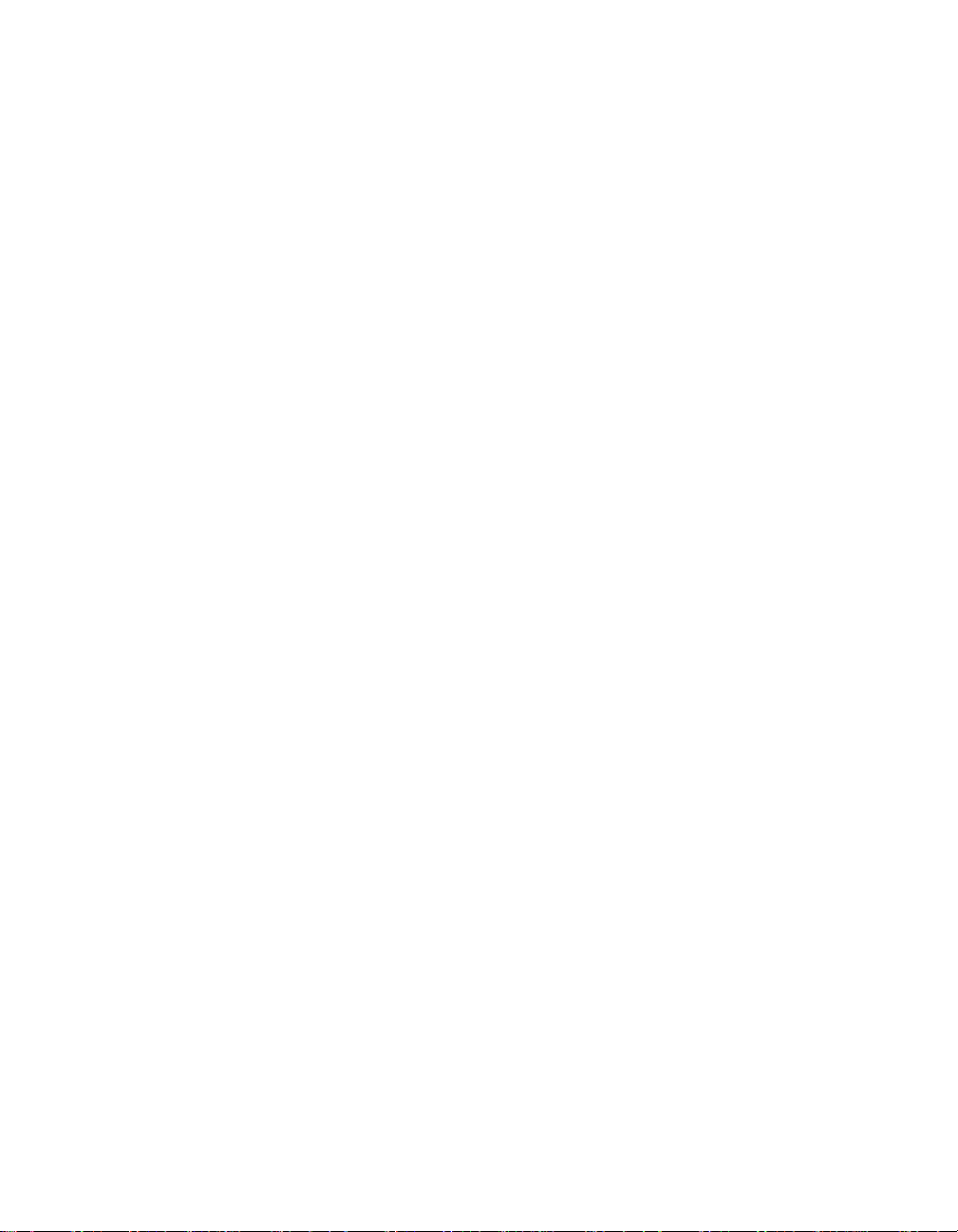
Ghid de Referinţă
604P18414-e
Page 2
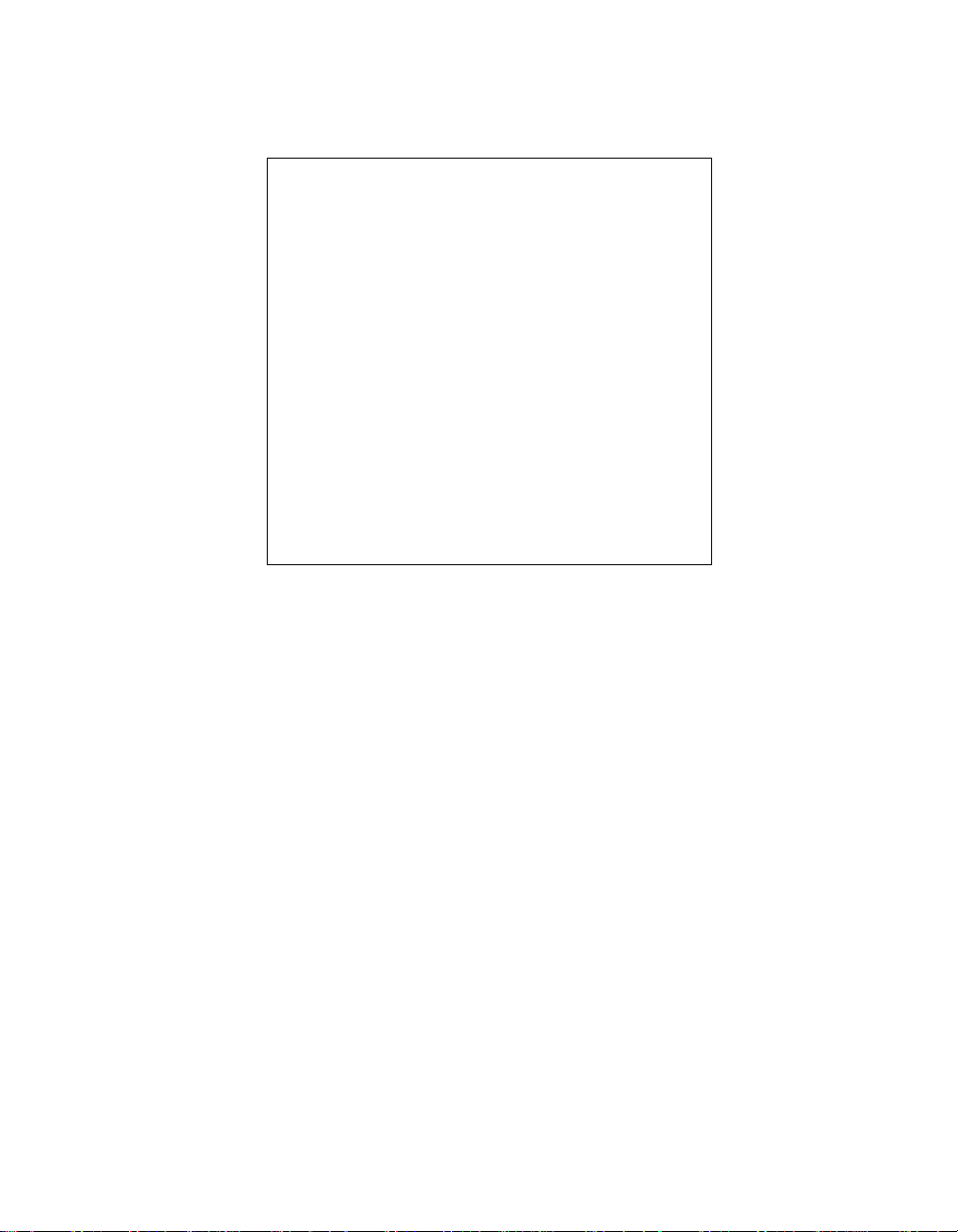
ÎMBUNĂTĂŢIŢI-VĂ
PRODUCTIVITATEA profitând
de întreaga capacitate a aparatului
dumneavoastră. Împreună cu
produsul v-a fost furnizat şi un CD
de Instruire şi Informare. CD-ul
conţine tutoriale animate şi ecrane
interactive. Dacă este instalat în
reţea, va fi disponibil pentru toţi
utilizatorii. Pentru acces rapid îl
puteţi instala pe hard disc.
©
Copyright 2004 Xerox Corporation. Toate drepturile rezervate.
Protecţia prin copyright include toate tipurile de materiale supuse copyright-ului, incluzând fără limitări, materialele
generate de programele software cum ar fi stiluri, modele, pictograme, afişaje pe ecran, aspecte, etc.
Internet Explorer este un program protejat prin dreptul de copyright şi aparţine Microsoft Corporation. Novell® şi NetWare®
sunt mărci înregistrate ale Novell, Inc. Netscape® este o marcă înregistrată a Netscape Communications Corporation.
Adobe® şi PostScript® sunt mărci înregistrate ale Adobe Systems Incorporated. TIFF este o marcă protejată prin copyright
a Adobe Systems Incorporated. AppleTalk, LaserWriter, şi Macintosh sunt mărci ale Apple Computer, Inc. PCL® şi HP-GL®
sunt mărci înregistrate ale Hewlett-Packard Corporation. WinZip® este o marcă înregistrată a Nico Mak Computing, Incorporated.
ACITS LPR Printing for Windows 95 este o marcă protejată prin copyright a University of Texas din Austin.
®
, The Document Company®, X®-ul stilizat, şi toate numele produselor şi numerele produselor Xerox menţionate în
Xerox
această publicaţie sunt mărci ale XEROX CORPORATION. Alte mărci ale companiilor şi nume de produse pot fi mărci sau
mărci înregistrate ale companiilor respective, acestea fiind de asemenea recunoscute.
Page 3
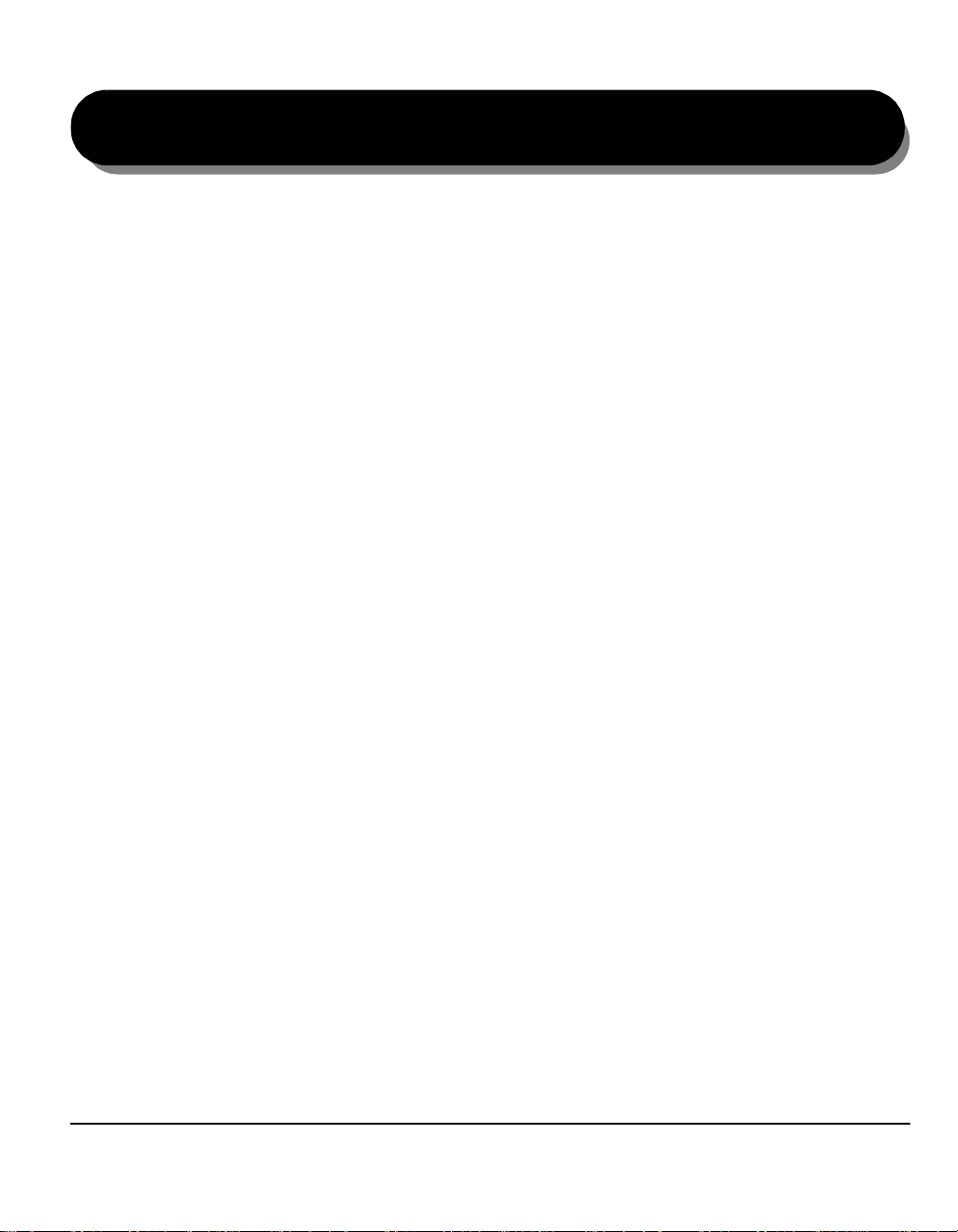
Cuprins
1 Bun Venit...............................................................................1–1
Introducere... .............................................................................................1–2
Despre acest Ghid ...................................................................................... 1–2
Convenţii ..................................................................................................... 1–2
Resurse Suplimentare................................................................................. 1–4
Prezentarea Funcţiilor Aparatului............................................................1–5
Prezentarea Funcţiilor la Staţia de Lucru... ............................................ 1–7
Siguranţa.................................................................................................... 1–8
Introducere .................................................................................................. 1–8
Note de Siguranţă ....................................................................................... 1–9
Environmental Compliance.................................................................... 1–12
Reglementări... ........................................................................................ 1–13
Reglementări Europene - Opţiunea Kit Fax Inclus.................................... 1–14
2 Introducere............................................................................2–1
Prezentarea Aparatului... .......................................................................... 2–2
Prezentarea Panoului de Comandă.........................................................2–3
Pornirea sau Oprirea................................................................................. 2–4
Alimentarea Hârtiei... ................................................................................ 2–5
Efectuarea Copiilor... ................................................................................ 2–6
Transmiterea unui Fax Inclus .................................................................. 2–7
Transmiterea unui Server Fax.................................................................. 2–8
Transmiterea unui Internet Fax................................................................ 2–9
Scanarea unui Document... .................................................................... 2–10
Transmiterea unui E-mail... .................................................................... 2–11
Imprimarea de la un PC... ....................................................................... 2–12
Imprimarea cu Serviciile Internet........................................................... 2–13
Conectarea / Deconectarea... .................................................................2–14
Asistenţa Suplimentară... ....................................................................... 2–15
Ghid de Referinţă Xerox CopyCentre/WorkCentre Pro C2128/C2636/C3545 i
Page 4
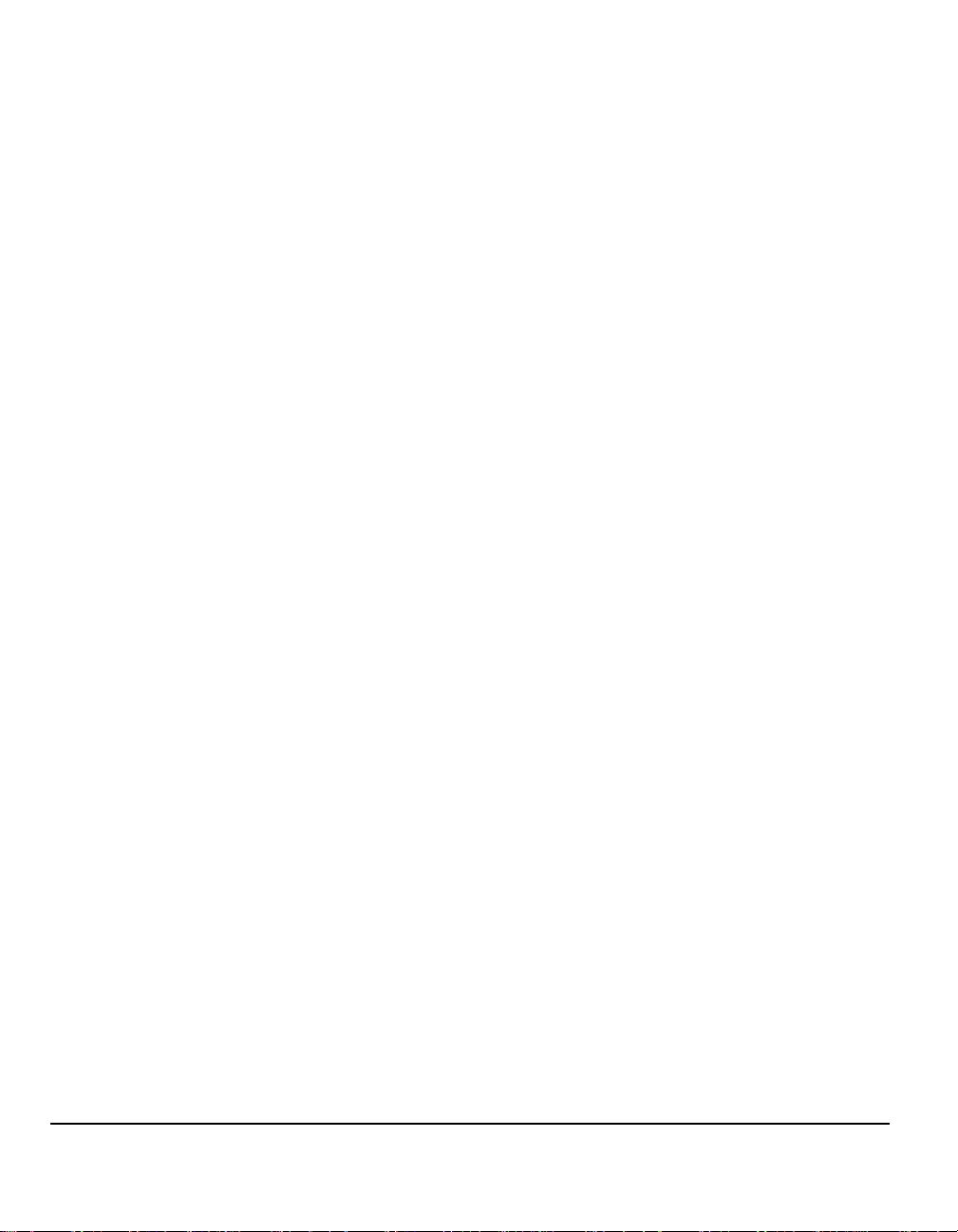
3 Copiere...................................................................................3–1
Copierea..................................................................................................... 3–2
Copierea Obişnuită... ................................................................................ 3–3
Ieşire .......................................................................................................... 3–4
Faţă-Verso .................................................................................................. 3–5
Micşorare/Mărire ......................................................................................... 3–6
Alimentarea cu Hârtie ................................................................................. 3–8
Opţiuni Culoare... .................................................................................... 3–10
Culoare Ieşire............................................................................................ 3–11
Opţiuni Presetate Culoare......................................................................... 3–12
Echilibrare Culoare... ................................................................................ 3–13
Conturare/Saturaţie................................................................................... 3–13
Deplasare Culoare... ................................................................................. 3–14
Reglare Imagine... ................................................................................... 3–15
Calitatea Imaginii ...................................................................................... 3–16
Tip Original................................................................................................ 3–17
Originale Legate........................................................................................ 3–18
Ştergere Margini ....................................................................................... 3–19
Intrare Original .......................................................................................... 3–20
Deplasare Imagine.................................................................................... 3–21
Format Ieşire... ........................................................................................ 3–22
Transparente............................................................................................. 3–23
Creare Broşură ......................................................................................... 3–24
Format Pagină .......................................................................................... 3–25
Imagine Inversată ..................................................................................... 3–26
Coperţi ...................................................................................................... 3–27
Asamblare Lucrare... .............................................................................. 3–28
Asamblare Lucrare.................................................................................... 3–29
Set de Probă ............................................................................................. 3–31
Programări Memorate ............................................................................... 3–32
4 Fax..........................................................................................4–1
Fax.............................................................................................................. 4–2
Fax Obişnuit - Fax Inclus ......................................................................... 4–4
Opţiuni de Formare ..................................................................................... 4–5
Rezoluţia ..................................................................................................... 4–7
Feţe Scanate............................................................................................... 4–8
Reglare Imagine ........................................................................................ 4–9
Calitatea Imaginii ...................................................................................... 4–10
Alimentare Original ................................................................................... 4–11
Originale Legate........................................................................................ 4–12
Tip Original................................................................................................ 4–13
ii Ghid de Referinţă Xerox CopyCentre/WorkCentre Pro C2128/C2636/C3545
Page 5
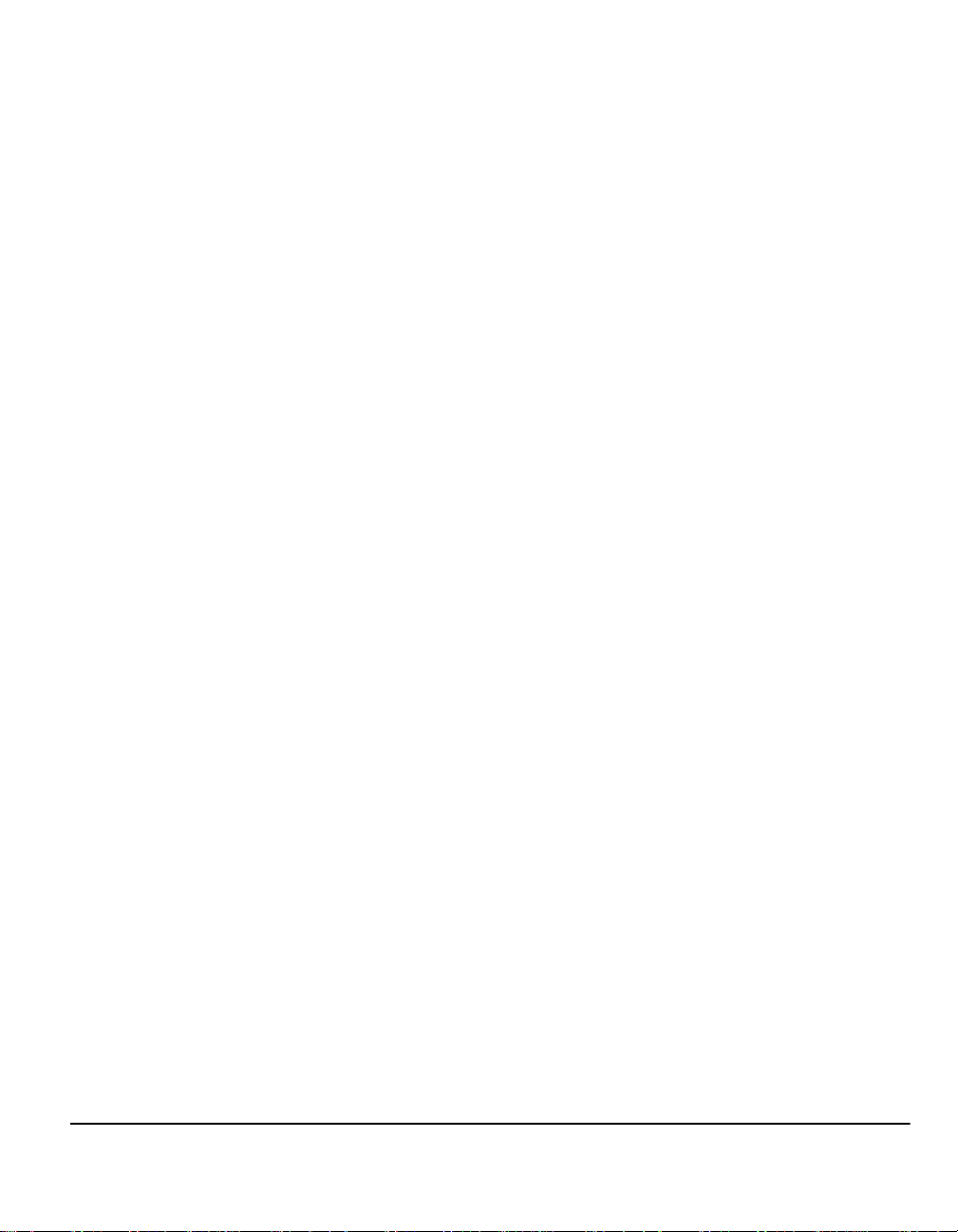
Funcţii Fax Suplimentare ....................................................................... 4–14
Funcţii Transmitere prin Fax .....................................................................4–14
Rapoarte Fax ............................................................................................ 4–20
Cutii poştale .............................................................................................. 4–21
Setare Director de Formare ...................................................................... 4–22
Funcţii Fax Evoluate..................................................................................4–23
Setare Comentariu .................................................................................... 4–26
Fax Obişnuit - Server Fax....................................................................... 4–27
Opţiuni de Formare ................................................................................... 4–28
Rezoluţia ................................................................................................... 4–30
Feţe Scanate............................................................................................. 4–31
Mai MulteFuncţii Fax............................................................................... 4–32
Calitatea Imaginii....................................................................................... 4–33
Tip Original................................................................................................ 4–34
Alimentare Original.................................................................................... 4–35
Transmisie cu Întârziere............................................................................ 4–36
Mod Autentificare.................................................................................... 4–37
5 Internet Fax ...........................................................................5–1
Internet Fax................................................................................................5–2
Transmitere: ................................................................................................ 5–3
Lista cu Adrese ........................................................................................... 5–3
Introducerea unei Adrese de E-mail pentru Internet Fax ............................5–4
Opţiuni Culoare... ...................................................................................... 5–6
Culoare Ieşire..............................................................................................5–6
Reglare Imagine... ..................................................................................... 5–7
Calitatea Imaginii......................................................................................... 5–8
Tip Original..................................................................................................5–9
Feţe Scanate............................................................................................. 5–10
Rezoluţia ................................................................................................... 5–11
Alimentare Original.................................................................................... 5–12
Format Ieşire............................................................................................ 5–13
Format Document ..................................................................................... 5–14
Raport Confirmare.....................................................................................5–15
Răspuns Către .......................................................................................... 5–15
Conţinut Mesaj .......................................................................................... 5–16
Mod Autentificare.................................................................................... 5–17
6 Scanare în Reţea...................................................................6–1
Scanarea... ................................................................................................. 6–2
Resurse privind Scanarea........................................................................... 6–2
Scanarea în Reţea... .................................................................................. 6–4
Ghid de Referinţă Xerox CopyCentre/WorkCentre Pro C2128/C2636/C3545 iii
Page 6
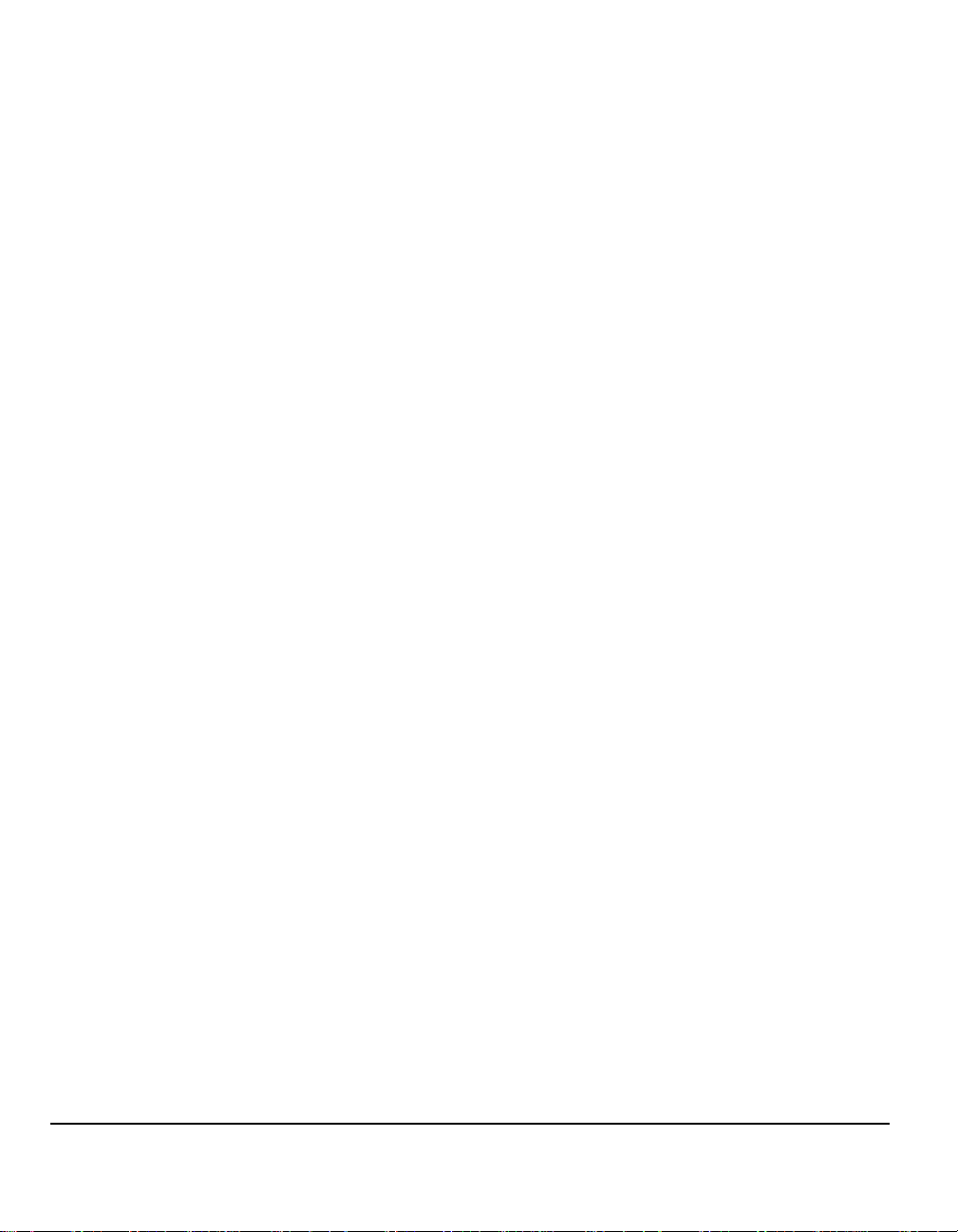
Directoare de Depozitare ............................................................................ 6–5
Prezentare Modele...................................................................................... 6–5
Destinaţiile Modelelor.................................................................................. 6–6
Detalii Destinaţie ......................................................................................... 6–6
Opţiuni Culoare... ...................................................................................... 6–7
Culoare Ieşire.............................................................................................. 6–7
Reglare Imagine... ..................................................................................... 6–8
Calitatea Imaginii ........................................................................................ 6–9
Tip Original................................................................................................ 6–10
Feţe Scanate............................................................................................. 6–11
Ştergere Muchie........................................................................................ 6–12
Intrare Original .......................................................................................... 6–13
Rezoluţia ................................................................................................... 6–14
Format Ieşire... ........................................................................................ 6–15
Nume Document ....................................................................................... 6–16
Dacă Fişierul Există Deja.......................................................................... 6–16
Format Document ..................................................................................... 6–17
Câmpurile de Management al Documentului ............................................ 6–18
Adăugare Destinaţii Fişier......................................................................... 6–18
Reactualizare Destinaţii.......................................................................... 6–19
Mod Autentificare.................................................................................... 6–19
7 E-mail .....................................................................................7–1
E-mail... ...................................................................................................... 7–2
Transmitere:................................................................................................ 7–3
Lista cu Adrese ........................................................................................... 7–3
Introducerea unei Adrese e-mail................................................................. 7–4
Opţiuni Culoare... ...................................................................................... 7–6
Culoare Ieşire.............................................................................................. 7–6
Reglare Imagine... ..................................................................................... 7–7
Calitatea Imaginii ........................................................................................ 7–8
Tip Original.................................................................................................. 7–9
Feţe Scanate............................................................................................. 7–10
Ştergere Muchie........................................................................................ 7–11
Alimentare Original ................................................................................... 7–12
Rezoluţia ................................................................................................... 7–13
Format Ieşire... ........................................................................................ 7–14
Format Document ..................................................................................... 7–15
Răspuns Către .......................................................................................... 7–16
Conţinut Mesaj .......................................................................................... 7–16
Mod Autentificare.................................................................................... 7–17
iv Ghid de Referinţă Xerox CopyCentre/WorkCentre Pro C2128/C2636/C3545
Page 7
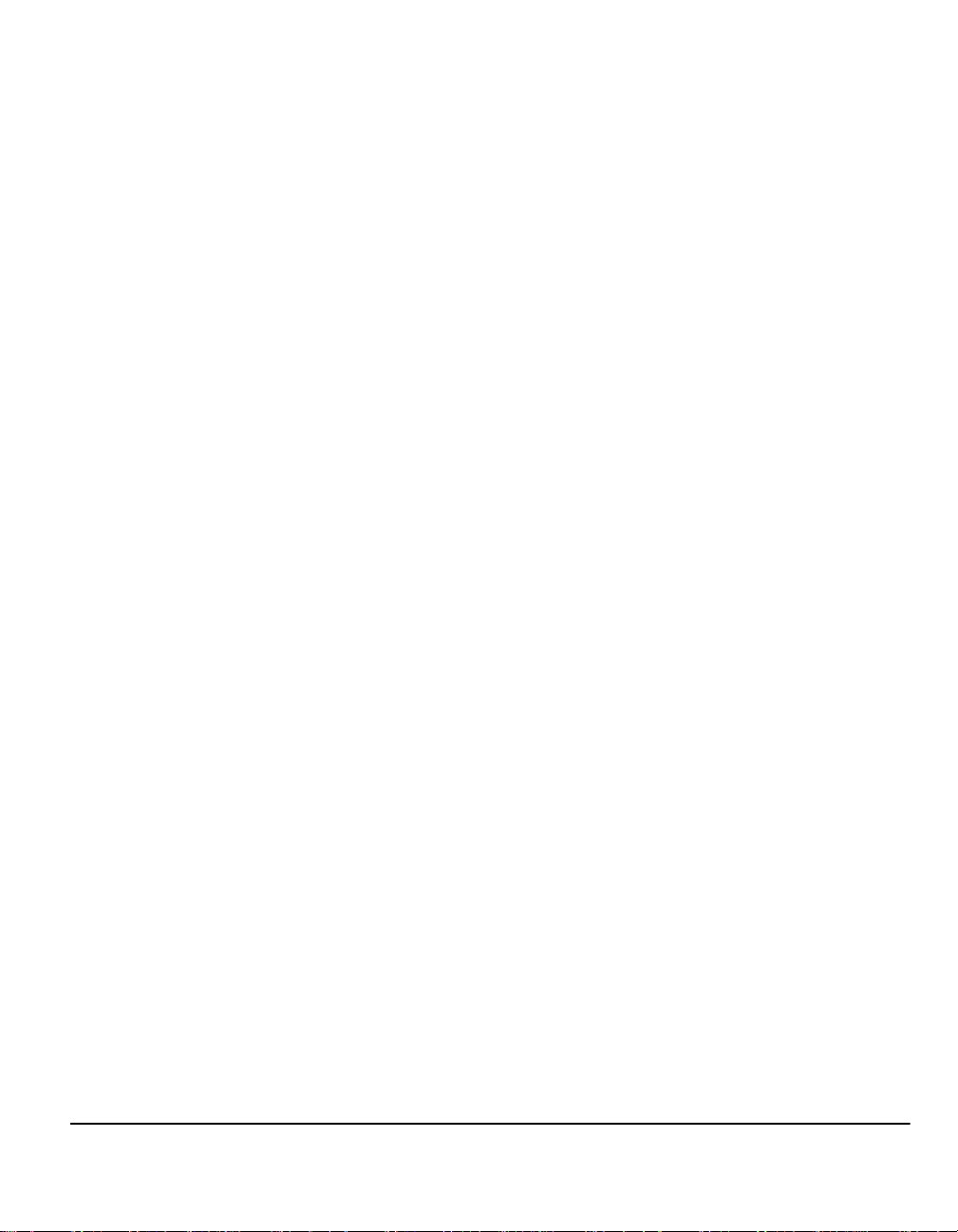
8 Imprimarea ............................................................................8–1
Introducere în Imprimare.......................................................................... 8–2
Funcţiile Driverului de Imprimantă... .......................................................8–3
Opţiuni de Control ....................................................................................... 8–3
Avansate ..................................................................................................... 8–4
Hârtie/Ieşire.................................................................................................8–4
Opţiuni Imagine ........................................................................................... 8–5
Machetă/Filigran..........................................................................................8–5
9Întreţinerea............................................................................9–1
Unităţile Înlocuibile de Client... ................................................................ 9–2
Curăţarea Aparatului................................................................................. 9–3
Interfaţa cu Utilizatorul ................................................................................9–3
Calibrarea................................................................................................... 9–4
Asistenţă Suplimentară... ......................................................................... 9–5
10 Rezolvarea Problemelor.....................................................10–1
Generalităţi... ........................................................................................... 10–2
Rezolvarea Erorilor... .............................................................................. 10–3
Blocajele hârtiei......................................................................................... 10–3
Blocajele documentului ............................................................................. 10–3
Centrul de Asistenţă Xerox... ................................................................. 10–4
Localizarea seriei aparatului ..................................................................... 10–4
Sugestii pentru Rezolvarea Problemelor... ...........................................10–5
Alimentarea ............................................................................................... 10–5
Alimentatorul de Documente ..................................................................... 10–5
Manipularea Hârtiei ................................................................................... 10–5
Finisher ..................................................................................................... 10–6
Calitatea Ieşirii...........................................................................................10–7
11 Index ....................................................................................11–1
Ghid de Referinţă Xerox CopyCentre/WorkCentre Pro C2128/C2636/C3545 v
Page 8
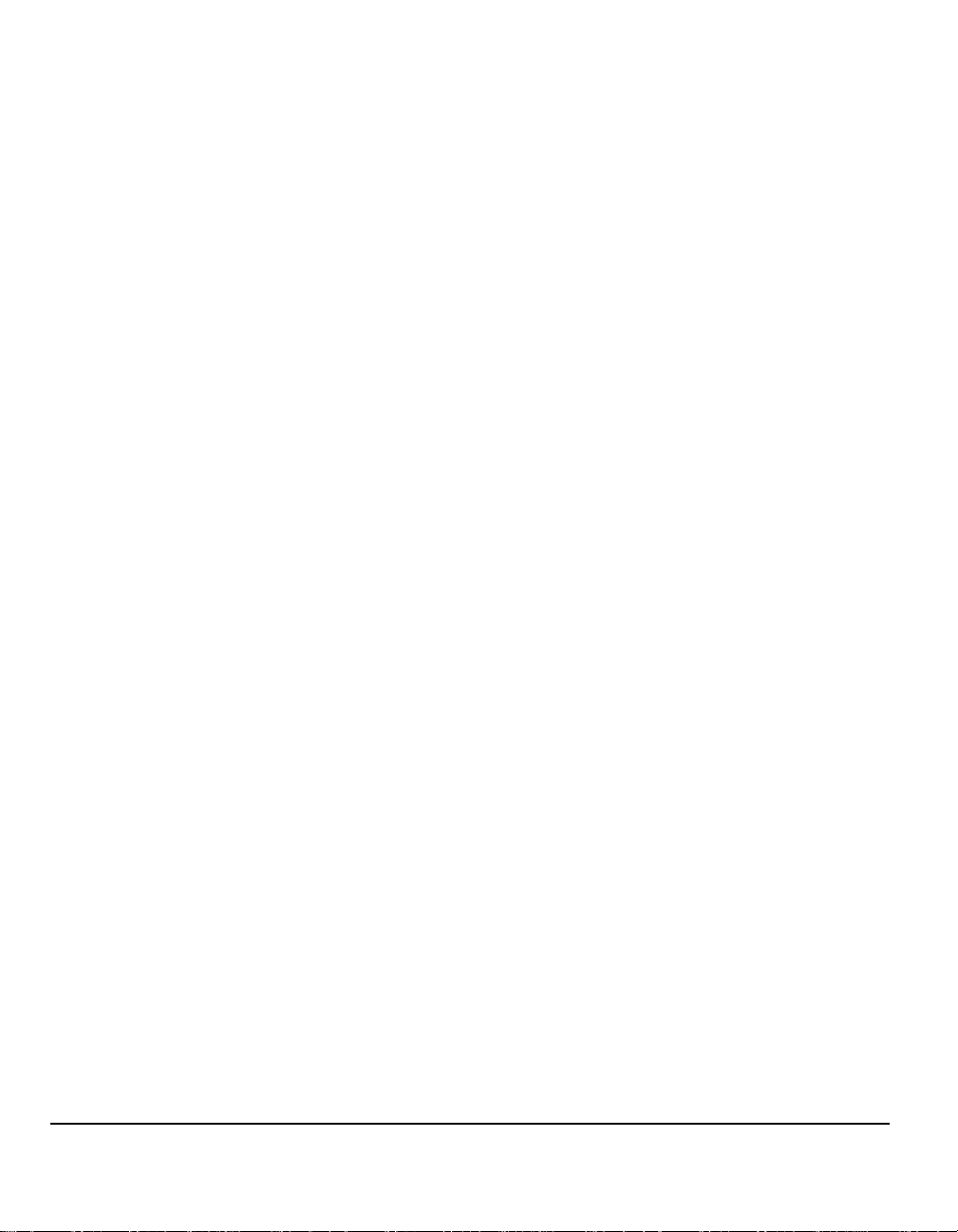
vi Ghid de Referinţă Xerox CopyCentre/WorkCentre Pro C2128/C2636/C3545
Page 9
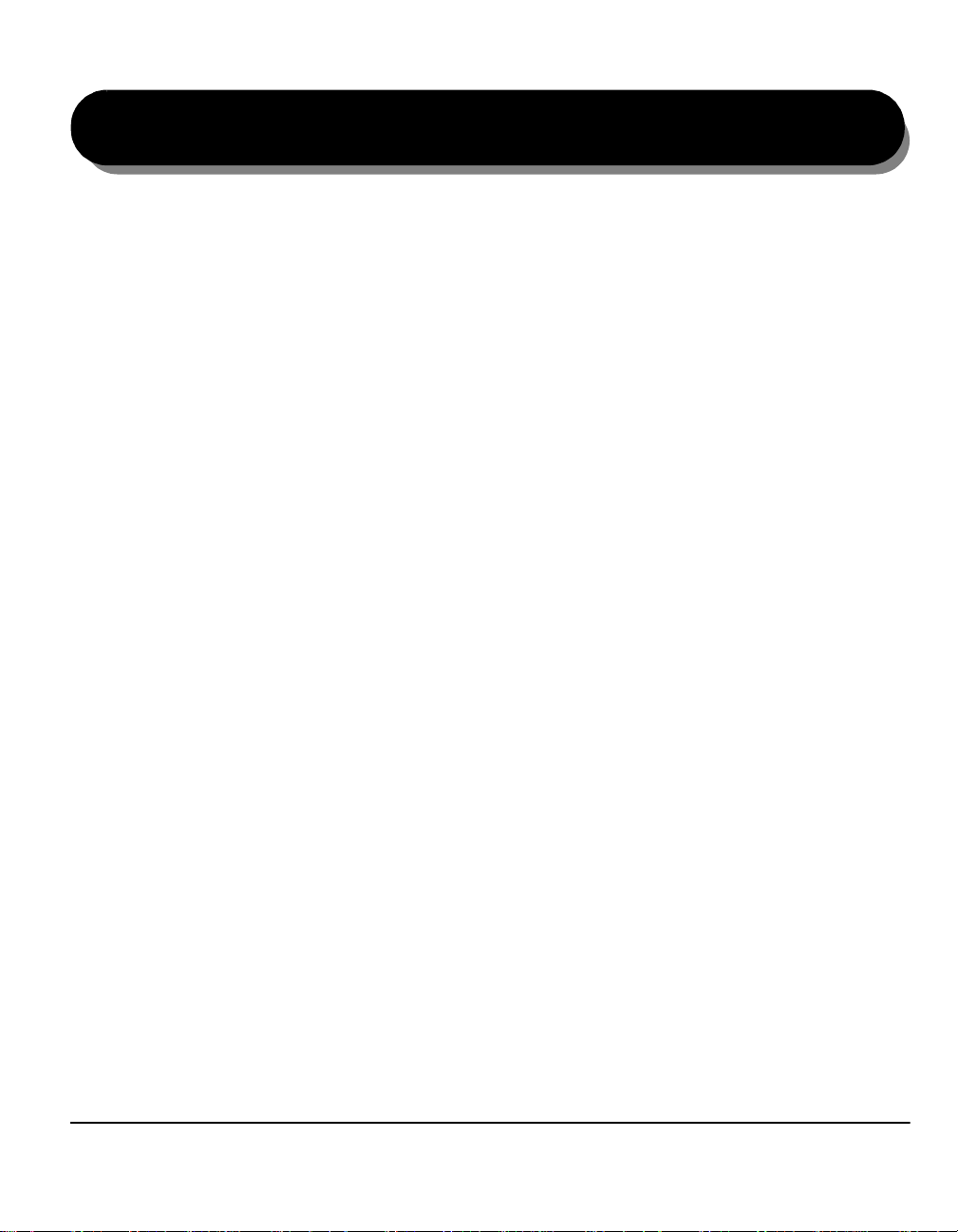
1 Bun Venit
¾Introducere...................................................1-2
¾Prezentarea Funcţiilor Aparatului.................1-5
¾Prezentarea Funcţiilor la Staţia de Lucru.....1-7
¾Siguranţa......................................................1-8
¾Reglementări..............................................1-13
Ghid de Referinţă Xerox CopyCentre/WorkCentre Pro C2128/C2636/C3545 Pagina 1-1
Page 10
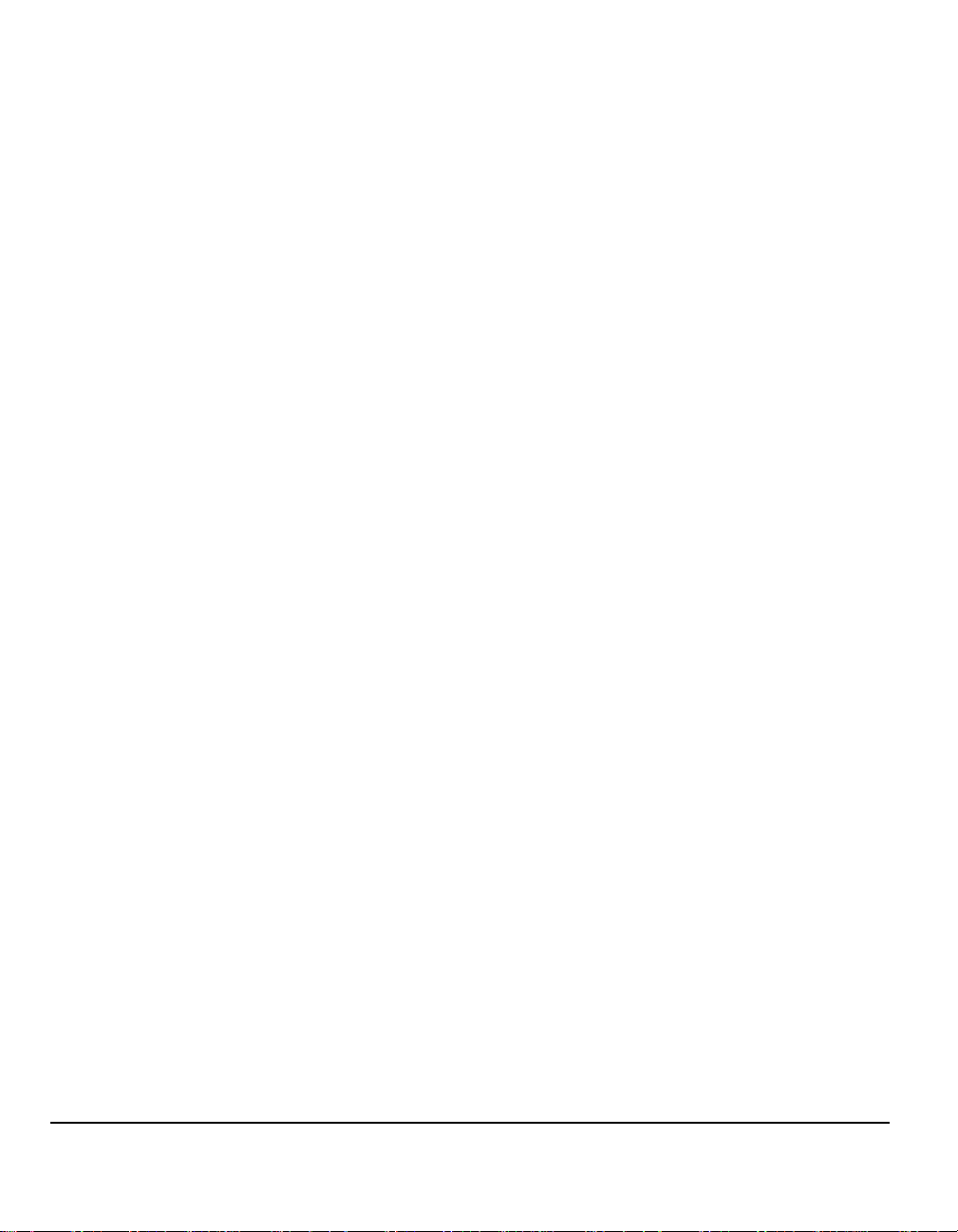
Introducere...
Vă mulţumim că aţi ales Xerox CopyCentre/WorkCentre Pro.
Bun Venit
Despre acest Ghid
CopyCentre/WorkCentre Pro este un aparat digital ce poate fi utilizat pentru copiere,
fax, imprimare si scanare. Dacă doriţi, aparatul poate fi reactualizat cu ajutorul
componentelor opţionale software sau hardware. Pentru informaţii suplimentare
contactaţi reprezentatul Xerox.
În funcţie de model, aparatul va imprima/copia la viteze de 28, 36 sau 45 imprimări
pe minut.
Designâul digital al CopyCentre/WorkCentre Pro permite:
- mai multe opţiuni de ieşire - de exemplu crearea broşurilor, amplasarea de
imagini multiple pe o singură pagină, inserarea de separatoare într-un set de
transparente şi combinarea a mai multor segmente într-o singură lucrare.
- reducerea numărului de blocaje şi a deteriorării originelelor datorită unei
singure scanări a originalelor.
-ieşiri de foarte bună calitate ce pot fi îmbunătăţite şi personalizate conform
cerinţelor dumneavoastră.
Acest Ghid de Referinţă prezintă diferite funcţii ce pot fi disponibile în funcţie de
configuraţia de care dispuneţi.
Consultaţi Capitolul 2 Introducere pentru o scurtă prezentare a principalelor funcţii.
Următoarele capitole oferă mai multe informaţii despre opţiunile disponibile.
Pentru asistenţă suplimentară la aparat apăsaţi butonul Ajutor. Dacă aparatul
CopyCentre/WorkCentre Pro este conectat la reţea, utilizaţi sistemul de Ajutor
CentreWare sau faceţi clic pe butonul Help din Driverul de Imprimare.
Convenţii
În acest Ghid, veţi întâlni unii termeni ce sunt utilizaţi alternativ:
¾ Hârtie este sinonim cu suport/media.
¾ Document este sinonim cu original.
¾ Pagină este sinonim cu coală.
¾ CopyCentre/WorkCentre Pro este sinonim cu aparatul.
Paginile următoare oferă informaţii suplimentare despre convenţiile adoptate
pentru acest Ghid.
Pagina 1-2 Ghid de Referinţă Xerox CopyCentre/WorkCentre Pro C2128/C2636/C3545
Page 11
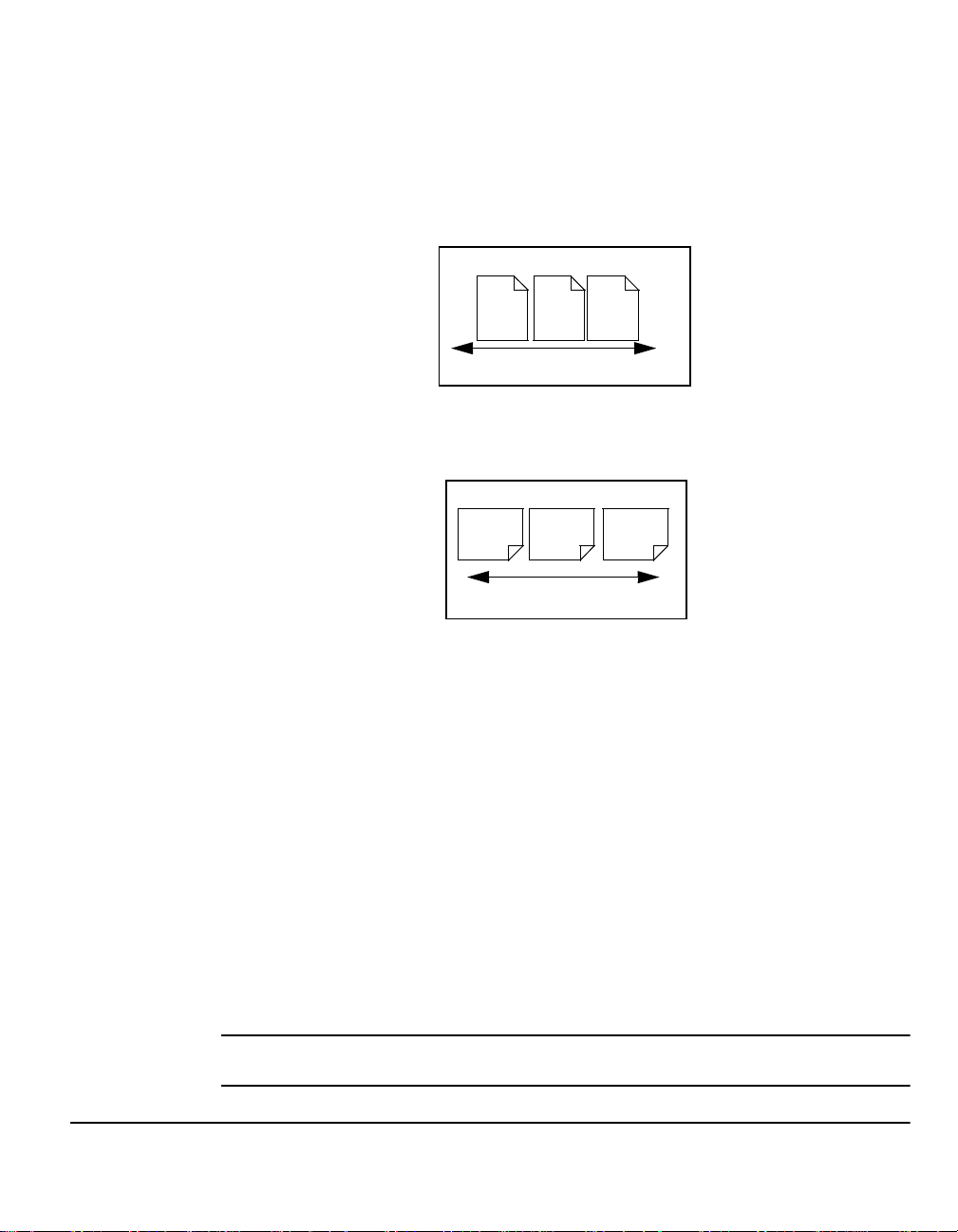
Alimentată pe
Muchia Lungă
(LEF) / Portret
Orientarea
Orientarea se referă la direcţia imaginilor pe pagină. Când imaginea este în sus,
hârtia (sau alt suport) poate fi orientată în unul din următoarele două moduri:
Când priviţi din partea frontală a aparatului, hârtia sau originalele cu muchiile lungi
spre partea stângă şi dreaptă a tăvii sau a alimentatorului de documente.
Orientare LEF
Bun Venit
Alimentată pe
Muchia Scurtă
(SEF) / Peisaj
A
A
Direcţia de alimentare
Când priviţi din partea frontală a aparatului, hârtia sau originalele cu muchiile scurte
spre partea stângă şi dreaptă a tăvii pentru hârtie sau a alimentatorului de documente.
Orientare SEF
A
A
Direcţia de alimentare
Caractere Cursive
Caracterele Cursive sunt utilizate pentru a evidenţia un cuvânt sau o frază. Suplimentar,
referirile la alte publicaţii sunt afişate în caractere Cursive. De exemplu:
- Pentru informaţii suplimentare consultaţi CD-ul Administratorului de Sistem (CD1),
conţinut în Pachetul cu CD-uri CopyCentre/WorkCentre Pro livrat împreună cu
aparatul.
Textul între paranteze:
Stilul de text [Între Paranteze] este utilizat pentru a evidenţia selectarea unei funcţii
sau a unui buton. De exemplu:
¾ Selectaţi [Detalii Aparat].
Note
Notele oferă informaţii suplimentare. De exemplu:
NOTĂ: Originalele trebuie alimentate în Alimentatorul de Documente când utilizaţi
această funcţie.
Ghid de Referinţă Xerox CopyCentre/WorkCentre Pro C2128/C2636/C3545 Pagina 1-3
Page 12
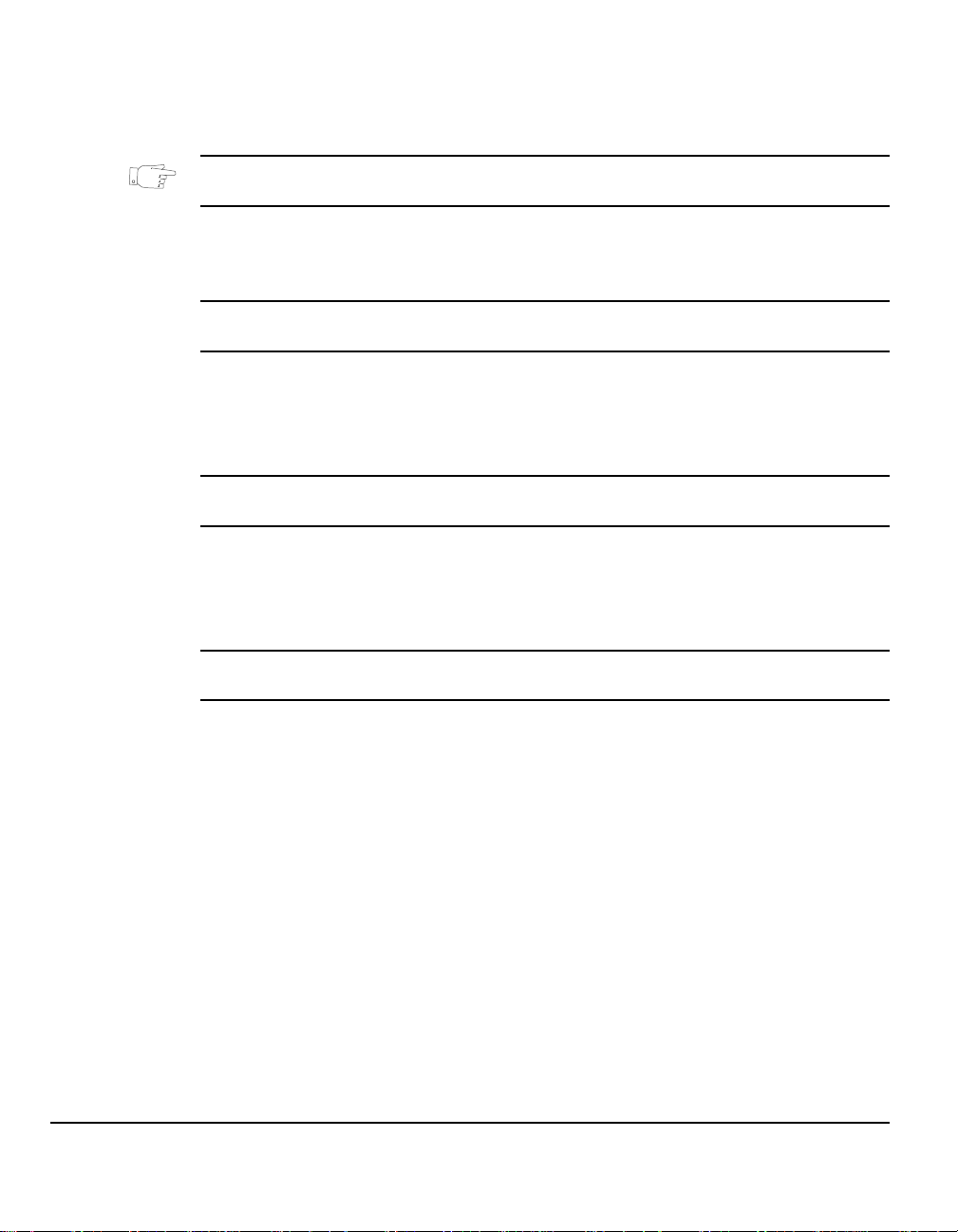
Sugestii
Sugestiile ajută utilizatorii să realizeze o operaţie. De exemplu:
Bun Venit
SUGESTIE: Această opţiune este utilă pentru reducerea consumului de toner
pentru imaginile cu fond întunecat si text alb.
Specificaţii
Oferă specificaţii detaliate referitoare la aparat. De exemplu:
L Tava 2 reţine 500 coli de hârtie de 80 g/m
şi A3 LEF.
2
. Gama de formate este între A5 LEF
Atenţionări
Atenţionările sugerează deteriorări mecanice ca rezultat al unei acţiuni.
De exemplu:
ATENŢIE: Utilizarea altor reglaje decât a celor recomandate pentru proceduri
poate duce la expuneri periculoase la radiaţii.
Avertismente
Avertismentele atrag atenţia asupra posibilităţii producerii unor accidentări personale.
De exemplu:
AVERTISMENT: Acest produs trebuie conectat la un circuit electric dotat cu
împământare.
Resurse Suplimentare
Dacă aveţi nevoie de mai multe informaţii despre oricare dintre funcţiile disponibile pe
CopyCentre/WorkCentre Pro, vă rugăm consultaţi CD ul de Instruire şi Informare (CD2),
din Pachetul cu CD-uri CopyCentre/WorkCentre Pro furnizat împreună cu CopyCentre/
WorkCentre Pro.
CD-ul de Instruire şi Informare este destinat tuturor utilizatorilor, inclusiv administratorilor
aparatului. El conţine informaţii cuprinzătoare despre produsul achiziţionat şi tutoriale
cu activităţi interactive. Pentru a obţine productivitatea maximă de la aparatul
CopyCentre/WorkCentre Pro, vă rugăm să copiaţi programul conţinut pe CD în
reţeaua dumneavoastră pentru ca toţi utilizatorii din reţea să aibă acces la el.
Pagina 1-4 Ghid de Referinţă Xerox CopyCentre/WorkCentre Pro C2128/C2636/C3545
Page 13
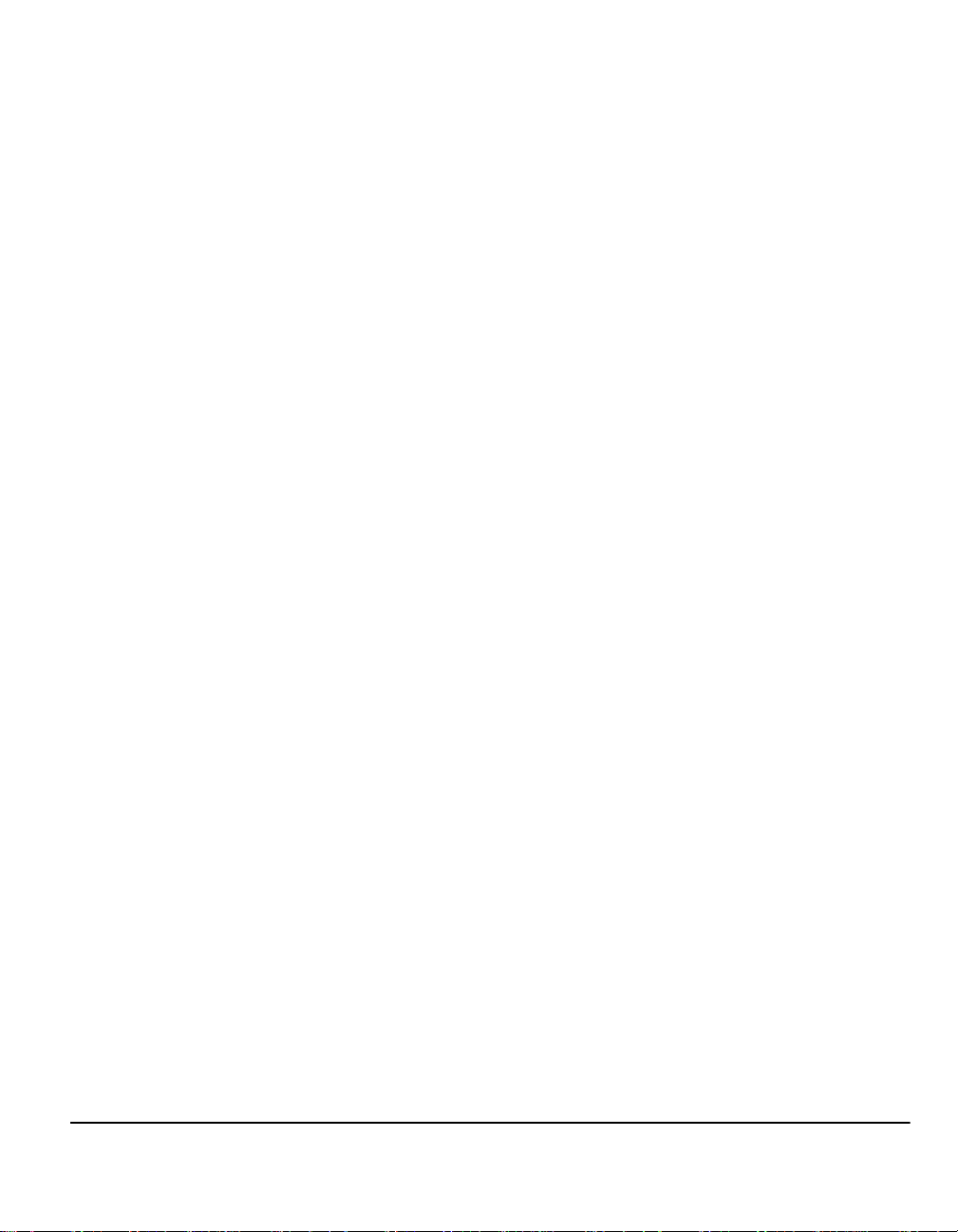
Prezentarea Funcţiilor Aparatului...
Utilizând funcţiile CopyCentre/WorkCentre Pro aveţi posibilitatea să:
Scana O Dată Imprima de Mai Multe Ori
Când realizaţi copii, aparatul CopyCentre/WorkCentre Pro scanează o singură dată
un document indiferent de numărul de copii solicitat. Astfel se reduce riscul blocajelor
şi deteriorarea originalelor.
Realiza Diferite Operaţii Simultan
CopyCentre/WorkCentre Pro realizează simultan operaţii diferite. O lucrare poate
fi adăugată la coada de lucrari scanând-o, chiar dacă CopyCentre/WorkCentre Pro
imprimă o altă lucrare.
Copiile Realizate Sunt Identice cu Originalele
CopyCentre/WorkCentre Pro permite reproducerea imaginilor la o calitate excepţională,
în special fotografii, grafică, text sau combinaţii ale acestora. Comparaţi ieşirea cu
altele realizate pe alte aparate şi remarcaţi diferenţa.
Personaliza Formatul Imaginii si Amplasarea
Puteţi modifica apariţia imaginii pe ieşiri.
- Deplasa imaginea pentru a crea margini pentru legare.
- Reduce, mări sau centra automat imaginile.
- Imprima mai multe imagini micşorate pe o singură pagină.
Bun Venit
Utiliza Funcţii Digitale pentru a Simplifica Procesul de Lucru
Utilizaţi funcţia Creare Lucrare pentru a împărţi o lucrare de copiere în diferite
segmente şi aplica setări diferite fiecărui segment. Aceasta vă permite să:
- combinaţi originale de pe Ecranul Documentului şi Alimentatorul de Documente
într-o singură lucrare.
-creaţi o singură lucrare, utilizând funcţii de programare diferite pentru fiecare
original.
-alimentaţi peste numărul maxim de originale prin Alimentatorul de Documente
fără reprogramare.
Utilizaţi funcţia Transparente pentru a produce transparente cu separatoare într-un
singur pas.
Utilizaţi funcţia Creare Broşuri pentru a ordona automat şi micşora sau mări imaginile
când creaţi broşuri.
Utilizaţi funcţia Coperţi pentru a adăuga automat coperţi la documente.
Ghid de Referinţă Xerox CopyCentre/WorkCentre Pro C2128/C2636/C3545 Pagina 1-5
Page 14
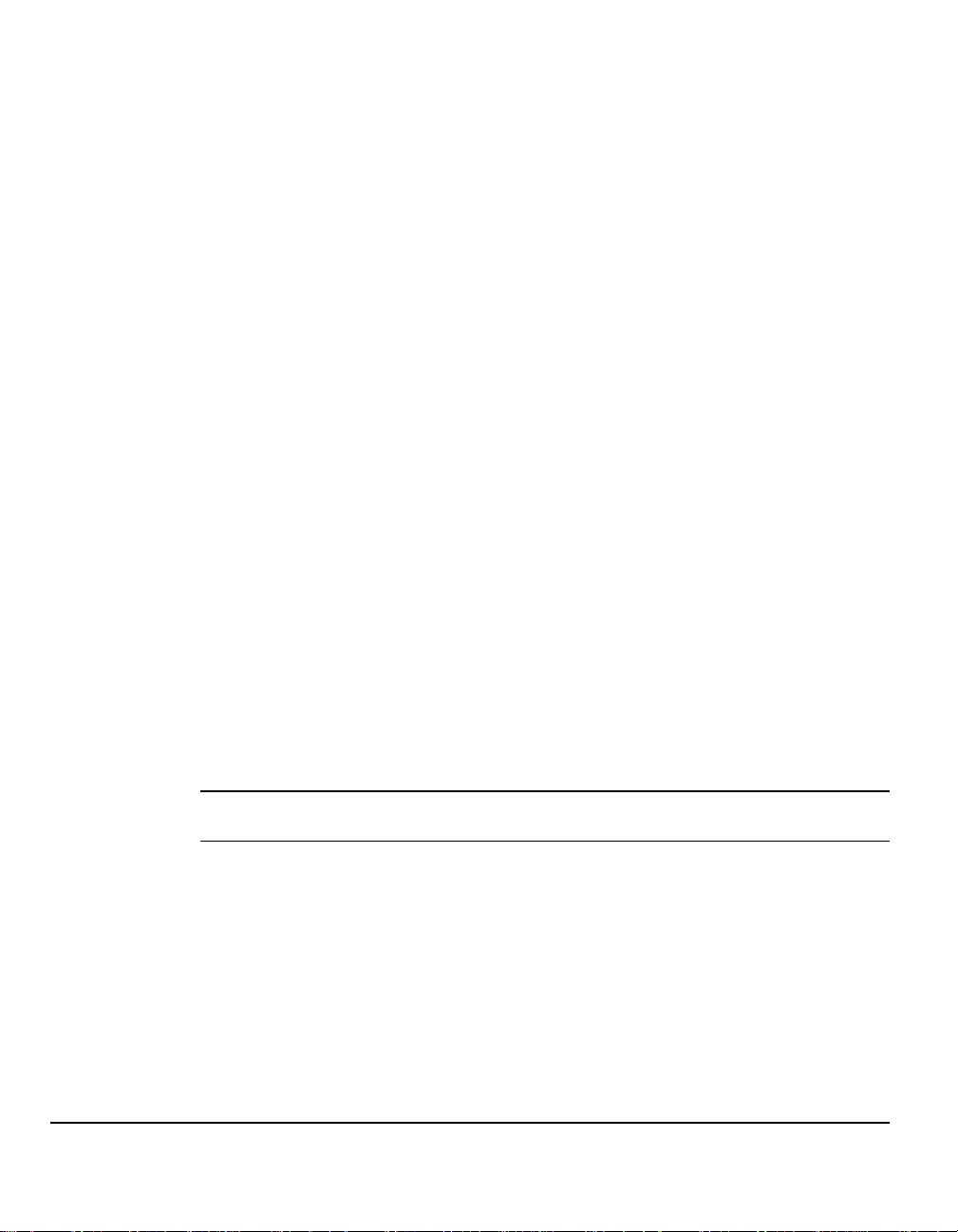
Utilizaţi funcţia Originale de Formate Mixte pentru a copia originale de formate
mixte simultan. Produce copii pe un singur format sau pe formate mixte de hârtie.
Bun Venit
Protejaţi Mediul
Acest produs respectă diverse standarde internaţionale pentru protejarea mediului
şi este compatibil cu majoritatea hârtiilor reciclate.
Scanarea Documentelor pentru Crearea de Fişiere Electronice
(Opţional)
Această funcţie opţională vă permite să creaţi fişiere electronice din originalele dvs.
ce pot fi:
- pe un server
- dirijate prin reţea către calculatorul dvs
- distribuite printr-un sistem e-mail
- plasate automat într-o Aplicaţie de Management a Documentelor
- după ce originalul pe hârtie a fost convertit într-un document electronic digital,
acesta poate fi modificat, gestionat, partajat şi distribuit în format electronic,
utilizând o gamă largă de aplicaţii software.
Documente Fax (Opţional)
Serviciul opţional de Fax Inclus este o funcţie disponibilă la aparat, care vă permite
să transmiteţi şi să recepţionaţi faxuri pe hârtie direct de la aparatul dumneavoastră
la alt aparat, printr-o reţea telefonică.
Serviciul opţional Server Fax este o funcţie disponibilă la aparat, disponibilă doar
pentru configuraţia WorkCentre
şi le puteţi transmite către orice tip de aparat fax ce este conectat la o reţea de telefonie,
prin serverul de fax.
Pro. Când este activată, puteţi scana documentele
NOTĂ: Fax Inclus şi Server Fax pot fi instalate simultan pe WorkCentre Pro,
dar numai un serviciu poate fi activat pentru utilizare.
Serviciul opţional Internet Fax, disponibil numai pentru configuraţia WorkCentre
permite utilizatorilor să transmită şi să recepţioneze documente ca fişiere ataşate
la e-mail. Acest tip de fax este transmis prin internet sau intranet.
Pagina 1-6 Ghid de Referinţă Xerox CopyCentre/WorkCentre Pro C2128/C2636/C3545
Pro,
Page 15
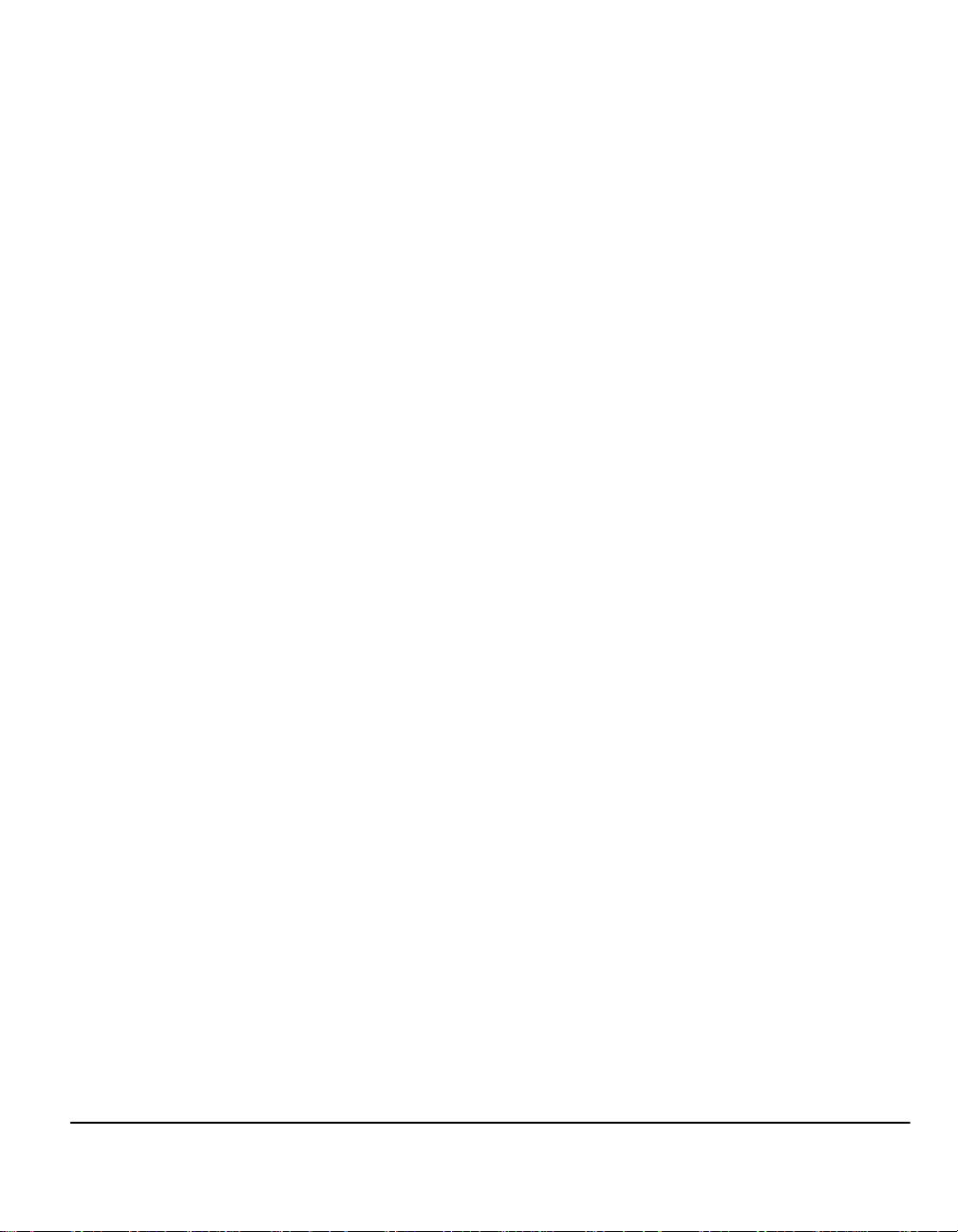
Prezentarea Funcţiilor la Staţia de Lucru...
Dacă aparatul CopyCentre/WorkCentre Pro este conectat la o reţea puteţi utiliza
următoarele funcţii. Contactaţi Administratorul de Sistem pentru a vă conecta.
Driverele de Imprimare CentreWare
Driverul de Imprimare extinde productivitatea aparatului CopyCentre/WorkCentre Pro
coordonat de la calculator. Opţiunile includ:
• O faţă sau faţă-verso
• Seturi capsate dacă dispuneţi de Finisher
• Rezoluţii de până la 1200 x 1200 dpi
•Adăugarea de filigrane standard şi personalizate
• Imprimare Securizată (imprimaţi documentele confidenţiale după ce ajungeţi
la imprimantă)
Utilitarele CentreWare
Suita de software CentreWare oferă utilitarele opţionale Utilitare Management
Utilizator şi Scanare în Reţea.
Serviciile Internet CentreWare
Fiecare aparat CopyCentre/WorkCentre Pro are inclusă o Pagină de Start ce permite
fişierelor gata de imprimare să fie transmise către orice alt aparat CopyCentre/
WorkCentre Pro prin World Wide Web. Funcţia este accesată prin Serviciile Internet.
Bun Venit
Ghid de Referinţă Xerox CopyCentre/WorkCentre Pro C2128/C2636/C3545 Pagina 1-7
Page 16
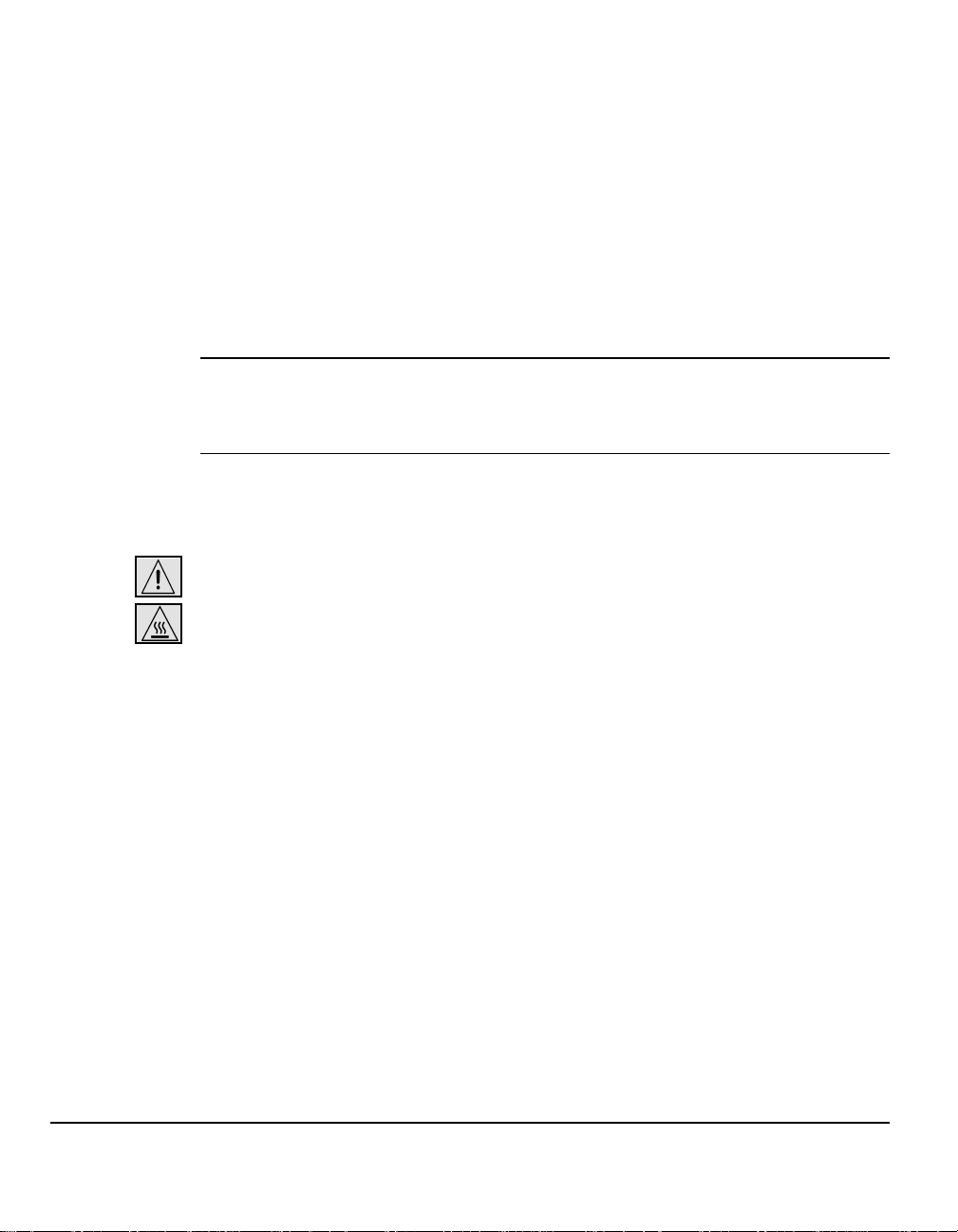
Siguranţa...
Introducere
Bun Venit
Produsul dumneavoastră Xerox şi consumabilele au fost concepute şi testate pentru
a corespunde celor mai stricte cerinţe de securitate. Aceasta include aprobările
agenţiilor de siguranţă şi respectarea standardelor de mediu în vigoare. Citiţi cu
atenţie instrucţiunile următoare înainte de a utiliza produsul şi faceţi referire la ele
de câte ori este necesar pentru a utiliza permanent în siguranţă produsul.
Testarea siguranţei şi performanţele acestui produs au fost verificate utilizând
doar materiale Xerox.
AVERTISMENT: Orice modificare neautorizată, care poate include adăugarea
de noi funcţii sau conectarea de dispozitive externe, poate influenţa certificarea
produsului. Vă rugăm contactaţi reprezentantul local autorizat pentru mai multe
informaţii.
Urmaţi toate avertismentele şi instrucţiunile marcate pe sau furnizate împreună
cu acest produs.
Acest Semn de AVERTIZARE atrage atenţia utilizatorilor asupra zonelor produsului
unde există posibilitatea producerii unor accidente.
Acest Semn de AVERTIZARE atrage atenţia utilizatorilor asupra zonelor produsului
unde există suprafeţe fierbinţi ce nu trebuie atinse.
Pagina 1-8 Ghid de Referinţă Xerox CopyCentre/WorkCentre Pro C2128/C2636/C3545
Page 17
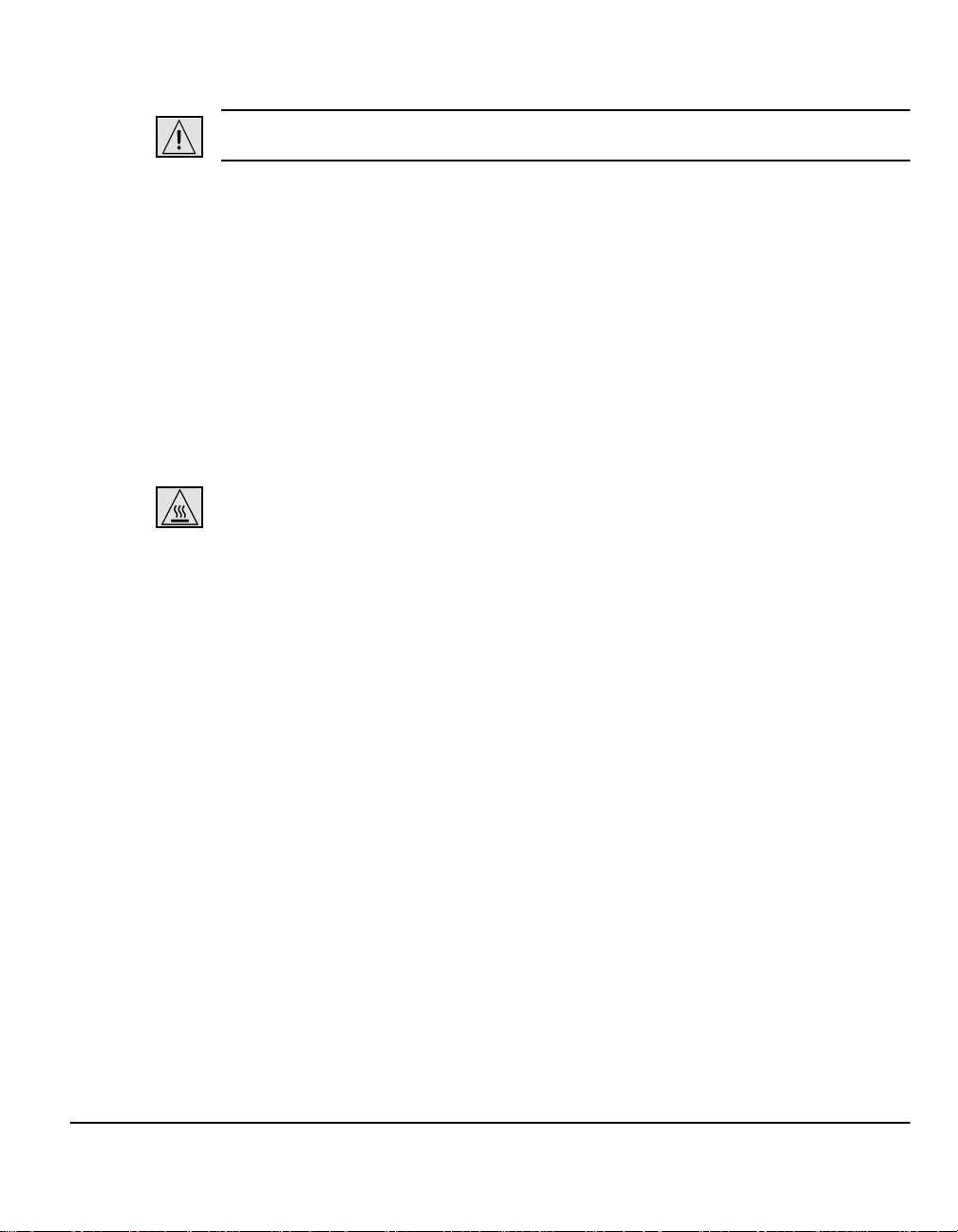
Note de Siguranţă
AVERTISMENT: Acest produs trebuie conectat la un circuit electric dotat cu
împământare.
Acest produs este echipat cu un ştecher dotat cu 3 fire, dotat cu împământare.
Acest ştecher se va potrivi doar în prize cu legătură la împământare. Aceasta este
o funcţie de siguranţă. Pentru a evita riscul scurt-circuitelor, contactaţi electricianul
pentru a înlocui priza, dacă nu puteţi introduce ştecherul în priză. Nu utilizaţi un
adaptor cu împământare pentru a conecta aparatul la o priză de alimentare ce nu
are legătură la pământ.
Acest produs trebuie să utilizeze tipul de sursă de alimentare indicat pe eticheta
aparatului. Dacă nu sunteţi siguri de tipul sursei de alimentare de care dispuneţi,
consultaţi compania electrică locală.
Dispozitivul de Deconectare pentru acest produs este cablul de alimentare.
Pentru a întrerupe complet alimentarea aparatului, deconectaţi cablul de alimentare
din priză.
Nu puneţi mâinile în zona cuptorului, localizat în interiorul zonei tăvii de ieşire,
deoarece vă puteţi arde.
Nu folosiţi produse de curăţat sub presiune pentru acest echipament. Unele
recipiente sub presiune conţin amestecuri explozive, care nu pot fi folosite pentru
aparate electrice. Utilizarea unor asemenea substanţe de cur
explozii şi incendii.
Bun Venit
ăţat poate duce la
Ghid de Referinţă Xerox CopyCentre/WorkCentre Pro C2128/C2636/C3545 Pagina 1-9
Page 18
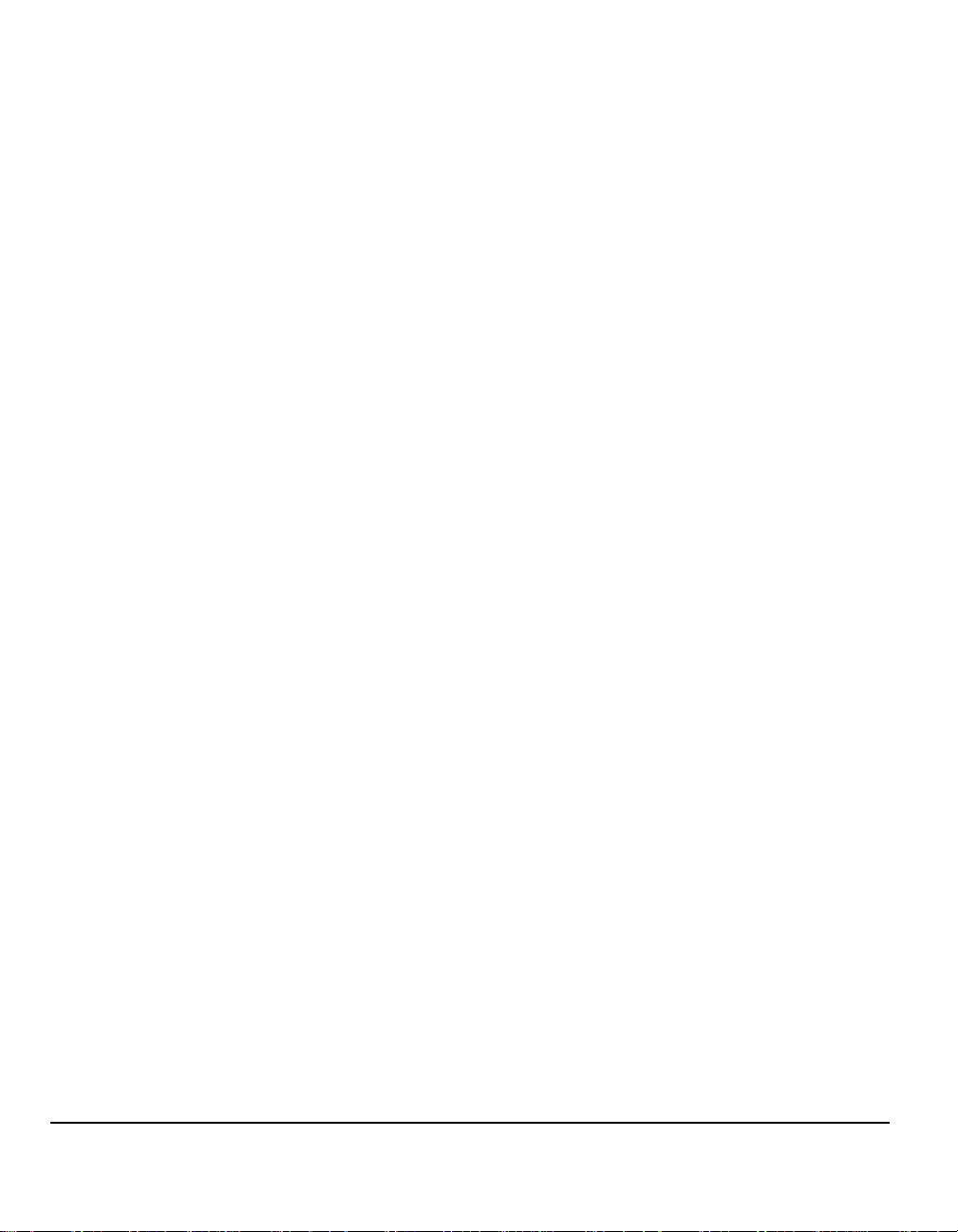
Siguranţă Electrică
¾ Utilizaţi numai cablul de alimentare furnizat cu produsul.
¾ Conectaţi cablul direct la o priză de alimentare. Nu utilizaţi prelungitoare. Dacă
Bun Venit
nu sunteţi sigur dacă o priză este împământată sau nu, consultaţi un electrician
calificat.
¾ Acest echipament trebuie utilizat la un circuit de 120 V, 15 A. Dacă aparatul trebuie
mutat la o altă locaţie, contactaţi un reprezentant service Xerox sau reprezentantul
local, sau o organizaţie de service.
¾ Conectarea improprie a cablului de împământare al aparatului poate cauza
şoc electric.
¾ Nu aşezaţi acest echipament în locuri unde trecătorii se pot împiedica sau pot
călca pe cablul de alimentare.
¾ Nu aşezaţi obiecte pe cablul de alimentare.
¾ Comutatoarele de interblocare electrice sau mecanice nu trebuie dezafectate
sau înlocuite.
¾ Nu obstrucţionaţi ieşirile de ventilaţie.
¾ Nu se vor introduce obiecte în fantele sau deschizăturile aparatului.
La apariţia unei probleme, se opreşte alimentarea cu energie a aparatului şi se
deconectează cablul de alimentare de la priză. Pentru a rezolva problema se va
contacta reprezentanţa locală autorizată de service.
¾ Aparatul emite zgomote sau mirosuri neobişnuite.
¾ Cablul de alimentare este defect sau slăbit.
¾ Un întrerupător din tabloul de perete, o siguranţă sau alt dispozitiv de siguranţă
a fost defectat.
¾ Pe copiator/imprimantă s-a vărsat lichid.
¾ Echipamentul a fost expus contactului cu apa.
¾ Orice parte a echipamentului este defectă.
Nu utilizaţi niciodată un prelungitor electric care nu are împământare pentru a conecta
aparatul la priză.
Amplasaţi aparatul numai în incinte bine ventilate. Vă rugăm contactaţi Reprezentantul
Local Autorizat pentru mai multe informaţii.
Aparatul nu se plasează lângă o sursă de căldură sau un radiator.
Pagina 1-10 Ghid de Referinţă Xerox CopyCentre/WorkCentre Pro C2128/C2636/C3545
Page 19
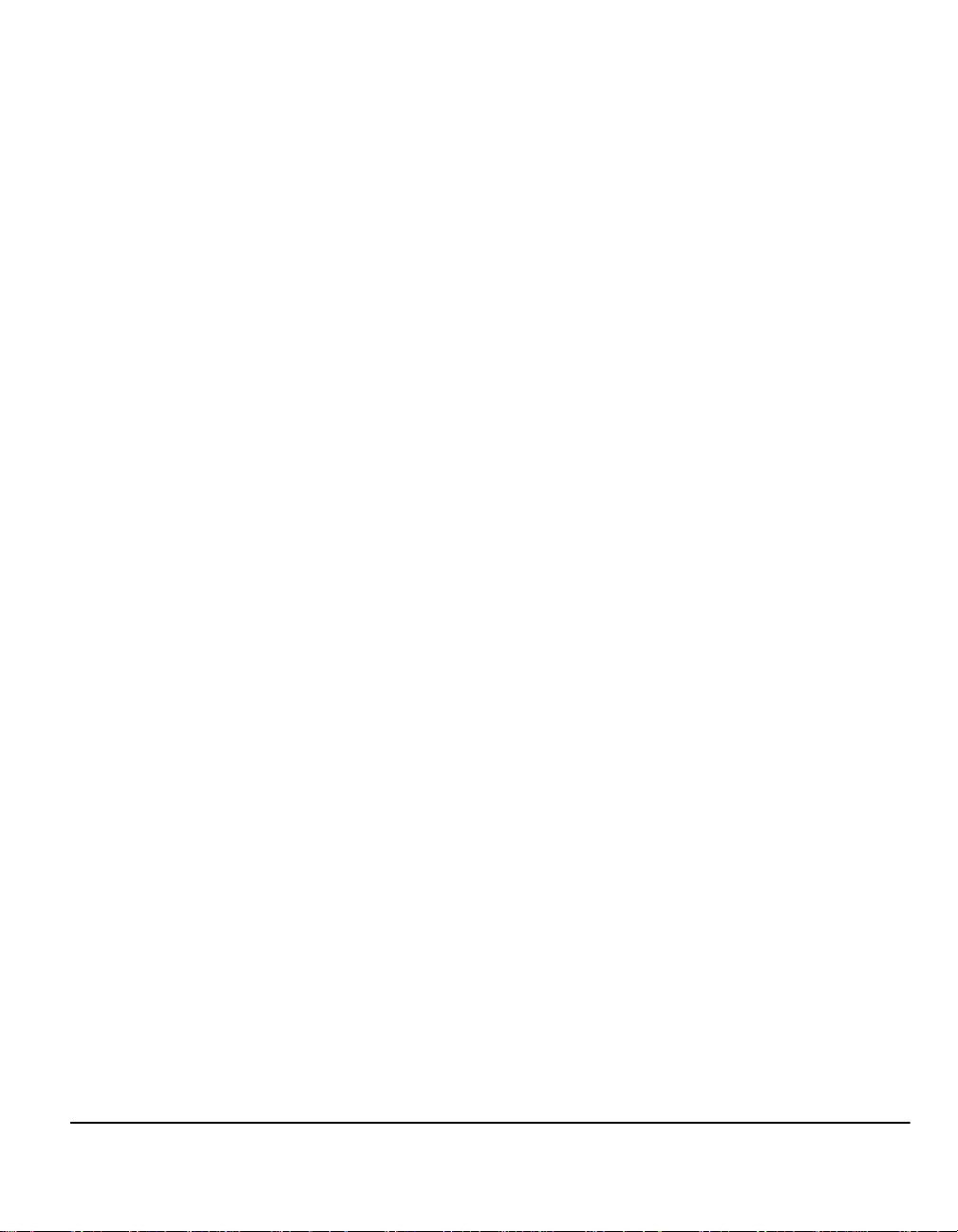
Zone Accesibile Operatorului
Acest echipament a fost proiectat astfel încât să restricţioneze accesul operatorilor
numai la zonele sigure. Accesul operatorului la zonele periculoase este restricţionat
prin capace sau sisteme de siguranţă pentru îndepărtarea cărora este nevoie de
unelte. Niciodată aceste capace sau sisteme de siguranţă nu trebuie îndepărtate.
Întreţinerea
Toate procedurile de întreţinere ale produsului efectuate de operator sunt descrise
în Documentaţia pentru Clienţi livrată produsul. Nu se vor încearca proceduri de
întreţinere care nu sunt descrise în Documentaţia pentru Clienţi.
NU îndepărtaţi capacele şi sistemele de siguranţă ce sunt blocate cu şuruburi.
Aceste zone nu conţin piese la care operatorii pot efectua operaţiuni de întreţinere.
Nu se efectuează operaţiuni de întreţinere dacă nu s-a urmat o instruire de specializare,
efectuată de către un furnizor autorizatsau dacă procedura nu este explicată în mod
specific în Documentaţia pentru Clienţi.
Curăţarea Produsului
Înainte de a curăţa produsul, acesta trebuie deconectat de la alimentarea cu energie
electrică. Utilizaţi întotdeauna materialele recomandate pentru acest produs; utilizarea
altor materiale poate duce la obţinerea de performanţe slabe şi poate crea situaţii
periculoase. Nu se vor utiliza substanţe de curăţare cu aerosoli, deoarece în unele
circumstanţe acestea pot fi explozibile sau inflamabile.
Bun Venit
Siguranţa Stratului de Ozon
În timpul operării normale, acest aparat produce ozon. Ozonul emanat este mai
greu decât aerul şi depinde de volumul de copii efectuate. Aderarea la condiţiile
corecte de mediu specificate în instrucţiunile de instalare Xerox asigură menţinerea
concentraţiei în limite normale.
Dacă doriţi mai multe informaţii despre ozon, solicitaţi publicaţia Xerox despre Ozon
apelând 1-800-828-6571 în Statele Unite şi Canada. În alte regiuni, se va contacta
vânzătorul autorizat sau Furnizorul de Service.
Ghid de Referinţă Xerox CopyCentre/WorkCentre Pro C2128/C2636/C3545 Pagina 1-11
Page 20
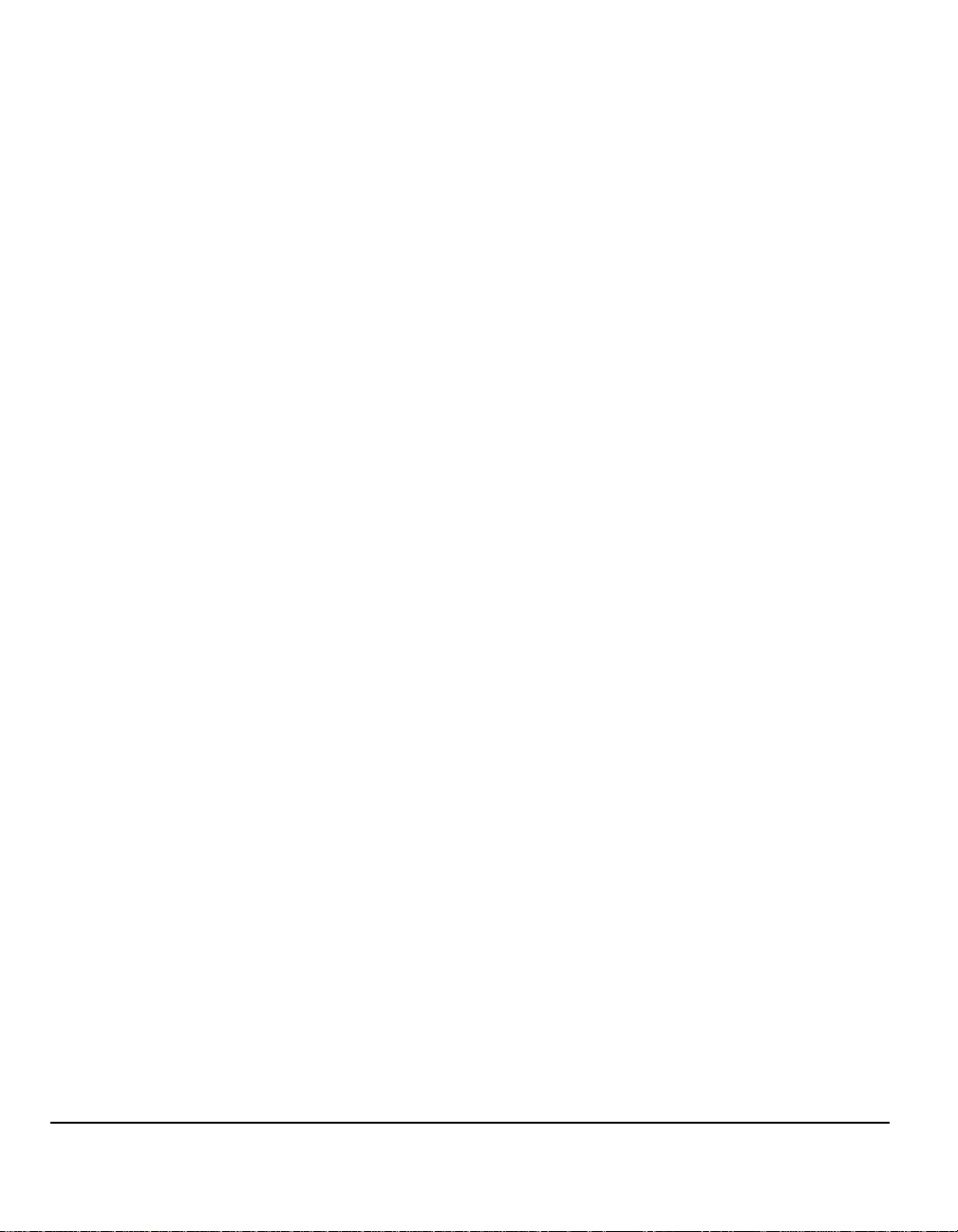
Environmental Compliance...
Bun Venit
Pagina 1-12 Ghid de Referinţă Xerox CopyCentre/WorkCentre Pro C2128/C2636/C3545
Page 21
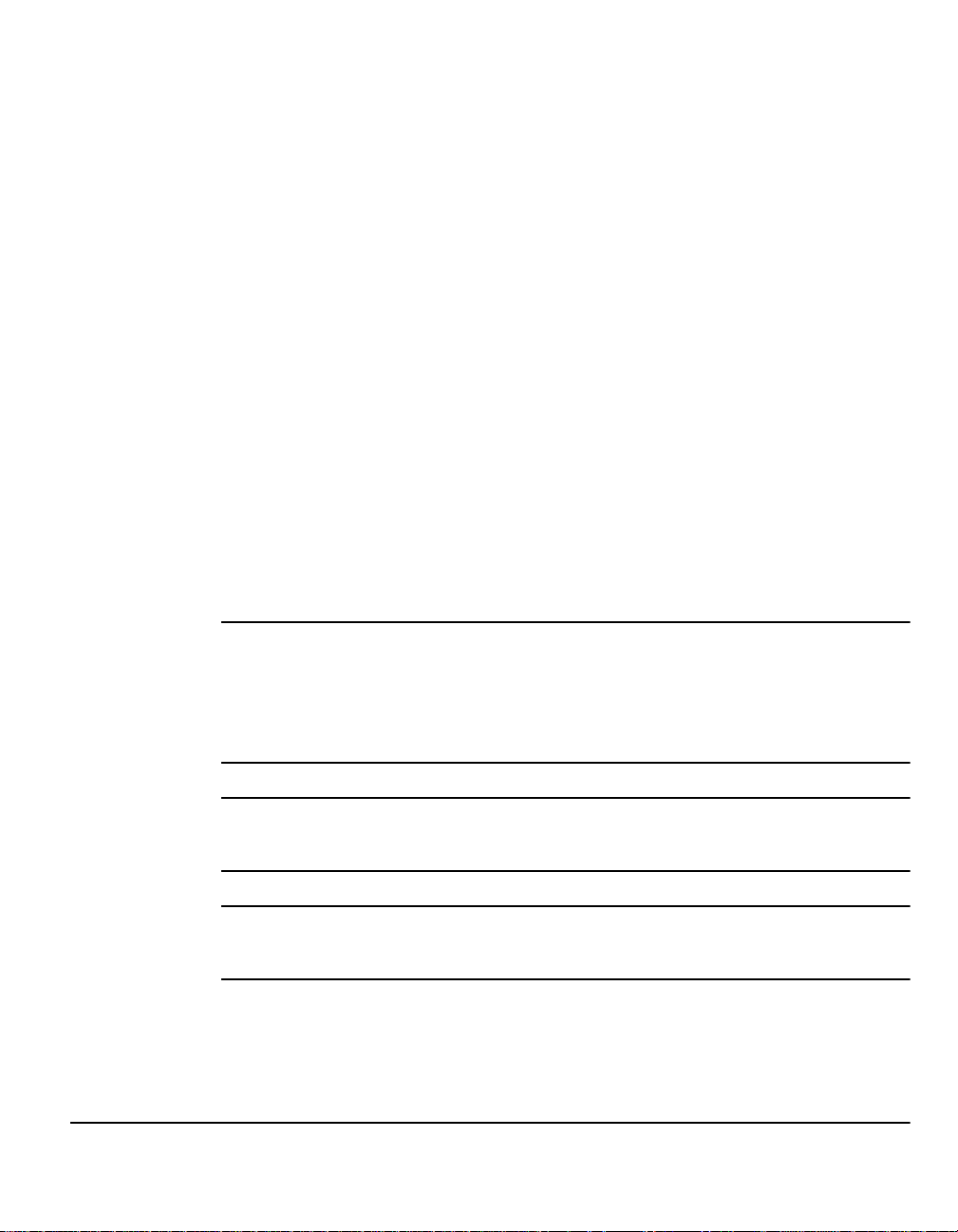
Reglementări...
Simbolul CE aplicat pe acest produs reprezintă Declaraţia de Conformitate a Xerox
Limited cu următoarele Directive ale Uniunii Europene de la datele indicate:
1 Ianuarie, 1995: Directiva Consiliului 73/23/EEC amendată de Directiva Consiliului 93/68/EEC,
aproximare a legilor statelor membre referitoare al echipamentele cu consum redus.
1 Ianuarie, 1996: Directiva Consiliului 89/336/EEC, aproximare a legilor statelor membre referitoare
la compatibilitatea electromagnetică.
9 Martie, 1999: Directiva Consiliului 99/5/EC privind echipamentele radio şi terminalele de
telecomunicaţii, precum şi recunoaşterea reciprocă a conformităţii acestora.
O declaraţie completă, definind directivele şi standardele de referinţă poate fi obţinută
de la reprezentantul Xerox sau contactând:
Environment, Health and Safety
The Document Company Xerox
Bessemer Road
Welwyn Garden City
Herts
AL7 1HE
England
Număr Telefon +44 (0) 1707 353434
AVERTISMENT: Acest sistem este certificat ca fiind produs şi testat în
compatibilitate cu reglementările privind siguranţa şi interferenţa frecvenţelor
radio în vigoare. Orice modificări neautorizate ce includ adăugarea de noi
funcţii sau conectarea la dispozitive externe pot avea un imapact asupra
acestei certificări. Vă rugăm să contactaţi reprezentantul local Xerox pentru
o listă de accesorii aprobate.
Bun Venit
AVERTISMENT: Pentru ca acest echipament să poată fi utilizat în apropierea
echipamentelor Industriale, Ştiinţifice şi Medicale (ISM), radiaţia externă
a echipamentului ISM poate fi limitată sau vor trebui luate măsuri speciale.
AVERTISMENT: Acest produs face parte din Clasa A într-un mediu casnic.
El poate provoca interferenţe de radio frecvenţă, caz în care utilizatorul trebuie
să ia măsurile corespunzătoare.
Utilizaţi cabluri ecrante împreună cu acest echipament pentru a se respecta
compatibilitatea cu Directiva Consiliului 89/336/EEC.
Ghid de Referinţă Xerox CopyCentre/WorkCentre Pro C2128/C2636/C3545 Pagina 1-13
Page 22
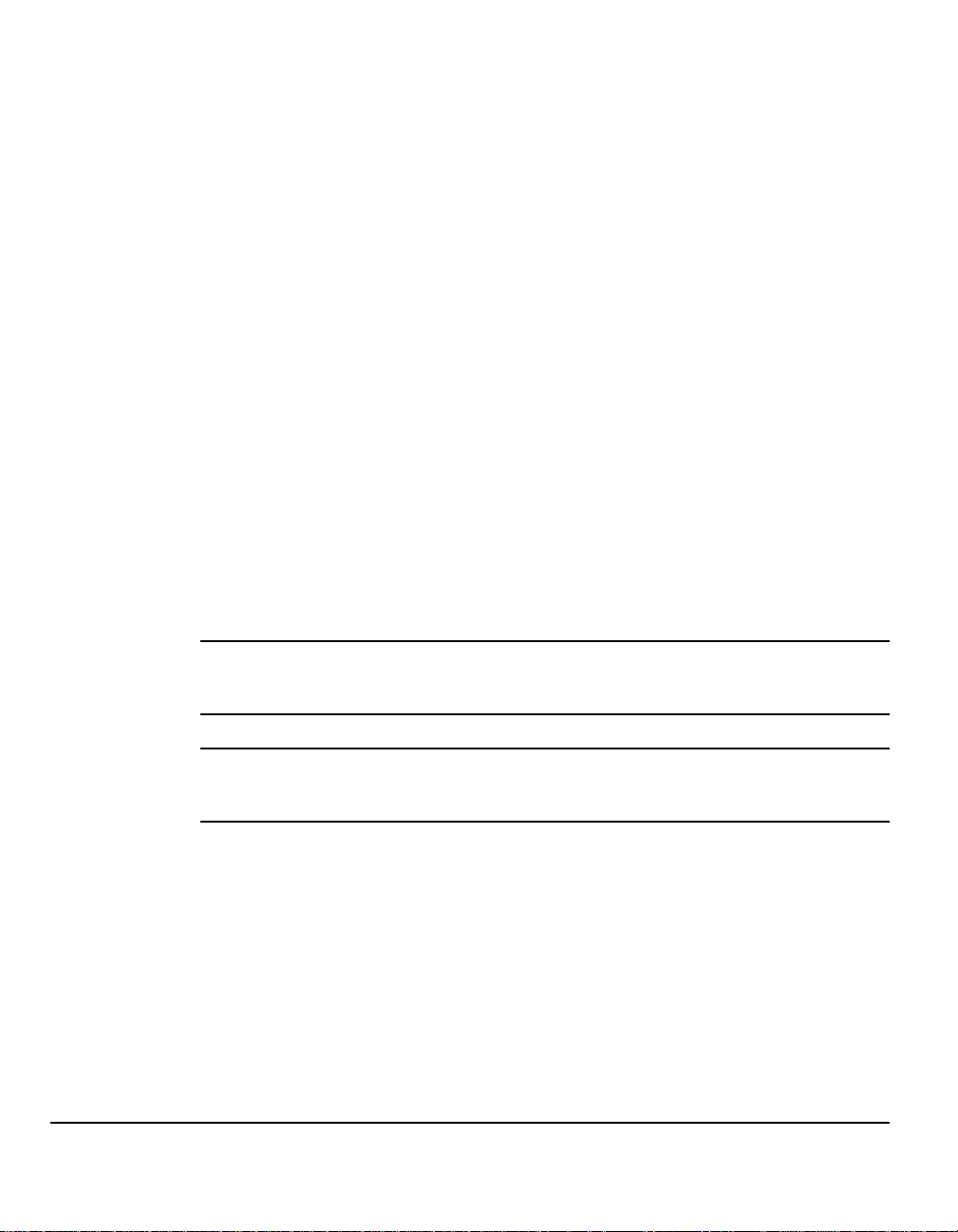
Reglementări Europene - Opţiunea Kit Fax Inclus
Bun Venit
de Telecomunicaţii
Acest produs Xerox a fost autocertificat de către Xerox pentru conectarea la orice reţea
comutată publică de telefonie (PSTN) general-europeană, conform Directivei 1999/5/EC.
Produsul a fost conceput pentru a fi conectat la reţelele naţionale de telefonie
şi centralele telefonice private din următoarele ţări:
Austria Franţa Italia Portugalia
Belgia Germania Luxemburg Spania
Danemarca Grecia Marea Britanie Suedia
Elveţia Irlanda Norvegia
Finlanda Islanda Olanda
În cazul apariţiei unor probleme, luaţi legătura în primul rând cu reprezentantul
local Xerox.
Acest produs a fost testat şi respectă TBR21, o specificaţie pentru terminale destinate
utilizării în reţele comutate analogice de telefonie în Zona Economică Europeană.
Produsul poate fi configurat pentru a fi compatibil cu reţelele altor ţări. În cazul în
care trebuie conectat la reţeaua unei alte ţări, luaţi legătura cu reprezentanţa Xerox.
Produsul nu dispune de setări care pot fi reglate de către utilizator.
NOTĂ: Modificarea produsului, conectarea la software de control extern sau
la aparate de control externe care nu sunt autorizate de către Xerox conduc la
anularea certificării.
Directiva Echipamente Radio şi Terminale
NOTĂ: Cu toate că acest produs poate utiliza atât modul de formare puls cât şi
DTMF (ton), se recomandă utilizarea DTMF. Semnalele DTMF dau posibilitatea
de formare mai rapidă a numerelor.
Pagina 1-14 Ghid de Referinţă Xerox CopyCentre/WorkCentre Pro C2128/C2636/C3545
Page 23
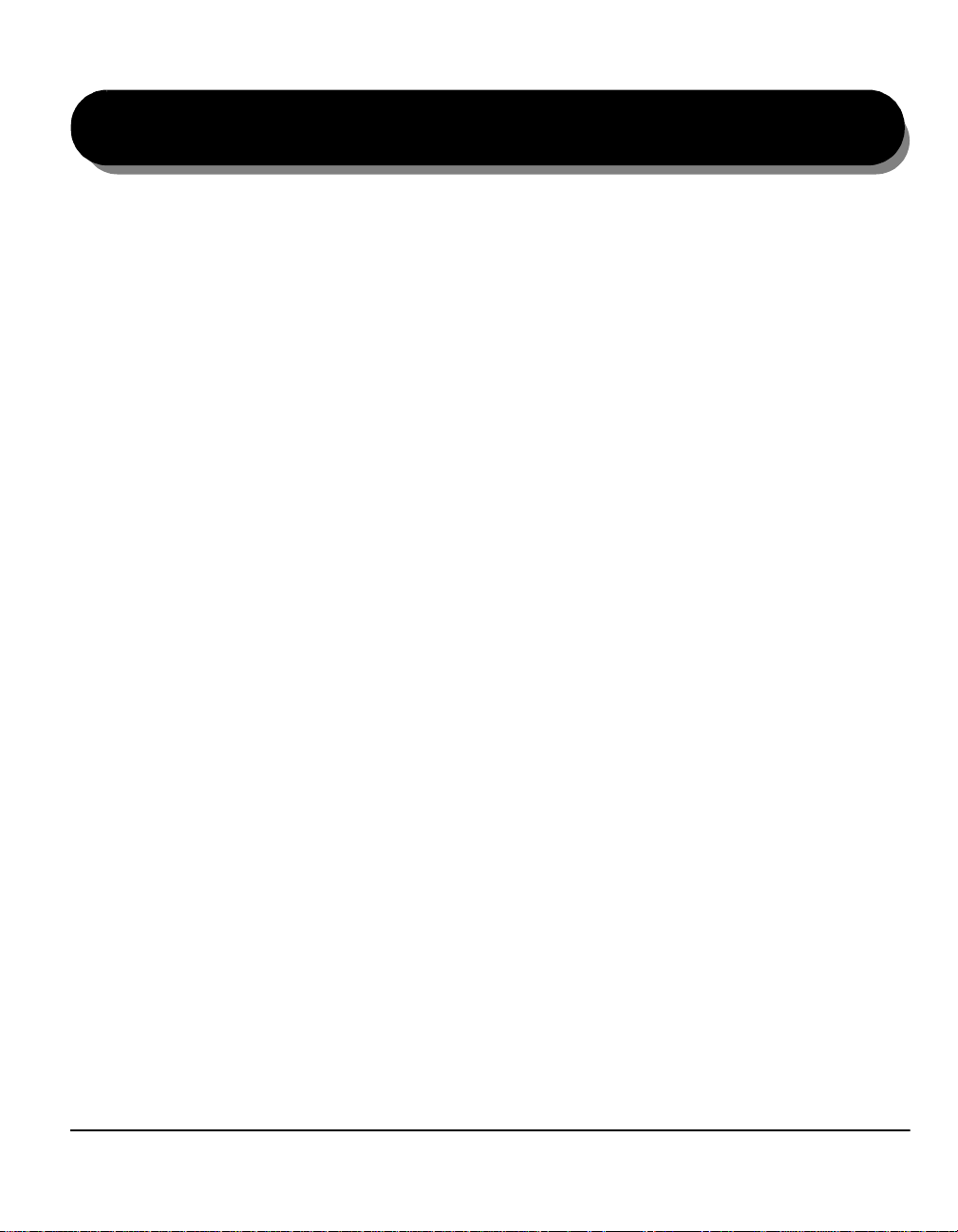
2 Introducere
¾Prezentarea Aparatului... .............................2-2
¾Prezentarea Panoului de Comandă.............2-3
¾Pornirea sau Oprirea....................................2-4
¾Alimentarea Hârtiei... ...................................2-5
¾Efectuarea Copiilor.......................................2-6
¾Transmiterea unui Fax Inclus.......................2-7
¾Transmiterea unui Server Fax......................2-8
¾Transmiterea unui Internet Fax... .................2-9
¾Scanarea unui Document... .......................2-10
¾Transmiterea unui E-mail... ........................2-11
¾Imprimarea de la un PC... ..........................2-12
¾Imprimarea cu Serviciile Internet... ............2-13
¾Conectarea / Deconectarea.......................2-14
¾Asistenţa Suplimentară... ...........................2-15
Ghid de Referinţă Xerox CopyCentre/WorkCentre Pro C2128/C2636/C3545 Pagina 2-1
Page 24
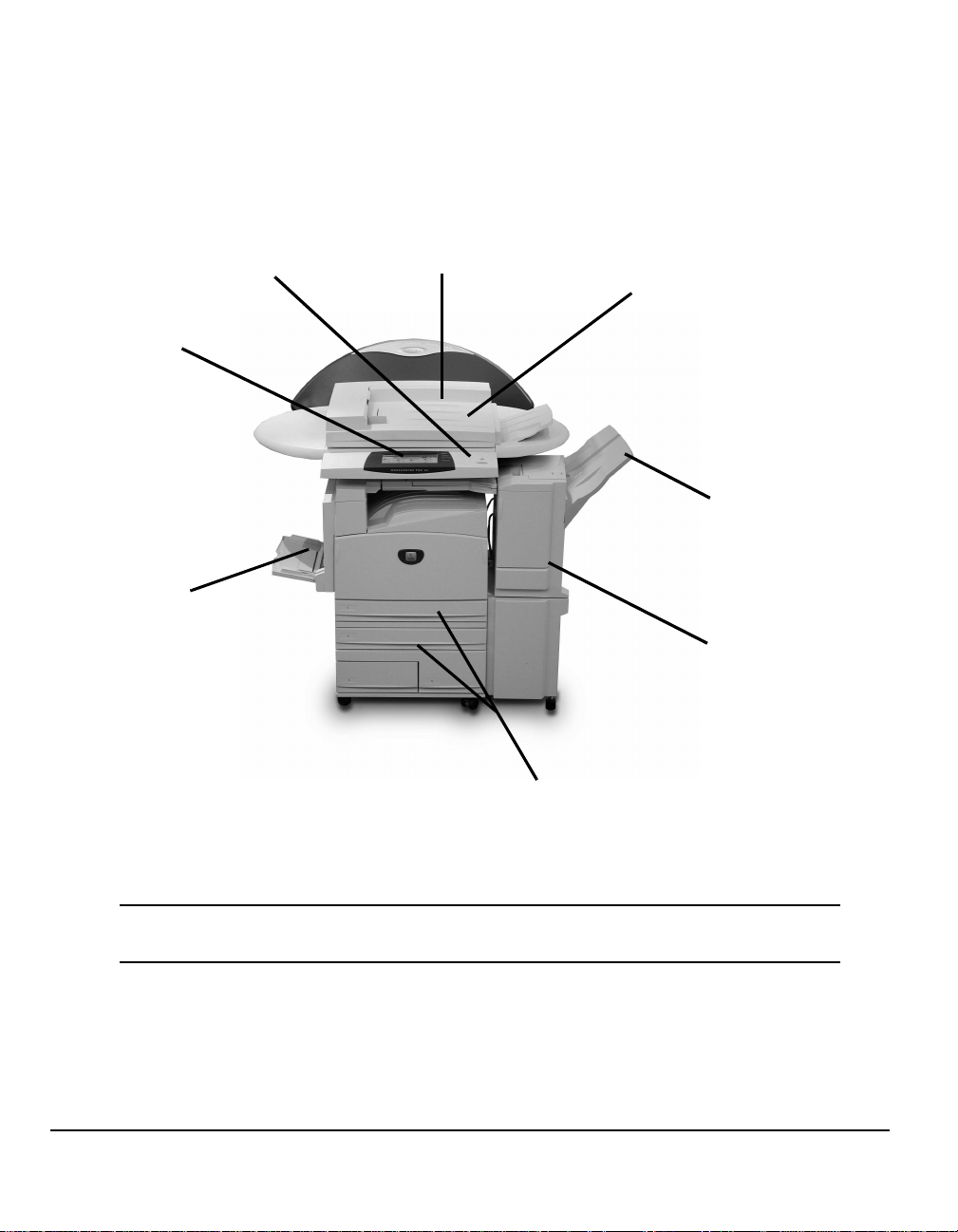
Prezentarea Aparatului...
Introducere
Panou de
Comandă
Ecran
Senzorial
Tavă Manuală
(Se pliază când
nu este utilizată)
Alimentator de
Documente
Ecran Document
(sub alimentatorul de documente)
Tavă Ieşire
Finisher
Tăvi Hârtie
NOTĂ: Aceasta este o imagine a unui WorkCentre Pro complet configurat dotat cu
Finisher de Birou. Funcţiile disponibile depind de configuraţia aparatului de care dispuneţi.
Pagina 2-2 Ghid de Referinţă Xerox CopyCentre/WorkCentre Pro C2128/C2636/C3545
Page 25
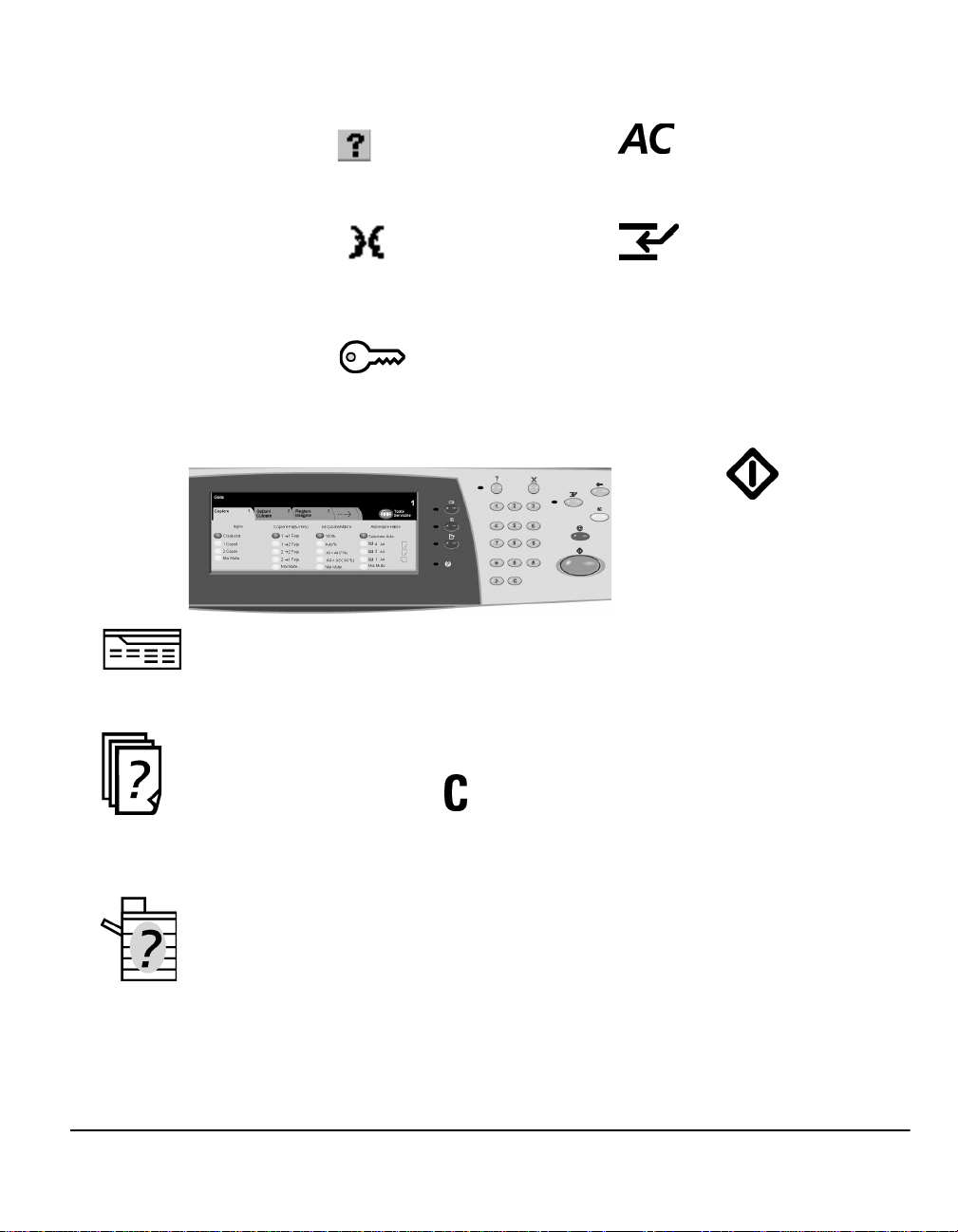
Prezentarea Panoului de Comandă...
Ecranul Senzorial
Afişează şi selectează
toate funcţiile de programare
disponibile, procedurile de
rezolvare a erorilor şi informaţii
generale despre aparat.
Funcţii
Afişează pe ecran funcţiile lucrării.
Ajutor
Accesează informaţii suplimentare.
Limbă
Modifică textul într-o altă limbă
disponibilă.
Acces
Se accesează Utilitare, care se
utilizează pentru reglarea valorilor
implicite ale aparatului.
Pauză de Formare
Introduce o pauză într-un
număr de telefon când
transmiteţi un fax.
Şterge Tot
Resetează toate funcţiile la valorile
implicite.
Întrerupere
Opreşte temporar lucrarea curentă
pentru a permite rularea unei
lucrări prioritare.
Pauză
Opreşte temporar lucrarea curentă.
Start
Porneşte lucrarea.
Semnul diez
Prezintă caracterul de formare
sau desemnează un grup de
numere de formare. Utilizat şi
pentru introducerea unei parole.
Introducere
Stare Lucrare
Afişează informaţii despre progresul
lucrării.
Şterge
Şterge valorile numerice
sau ultima cifră introdusă.
Stare Aparat
Afişează starea curentă a aparatului.
Ghid de Referinţă Xerox CopyCentre/WorkCentre Pro C2128/C2636/C3545 Pagina 2-3
Page 26
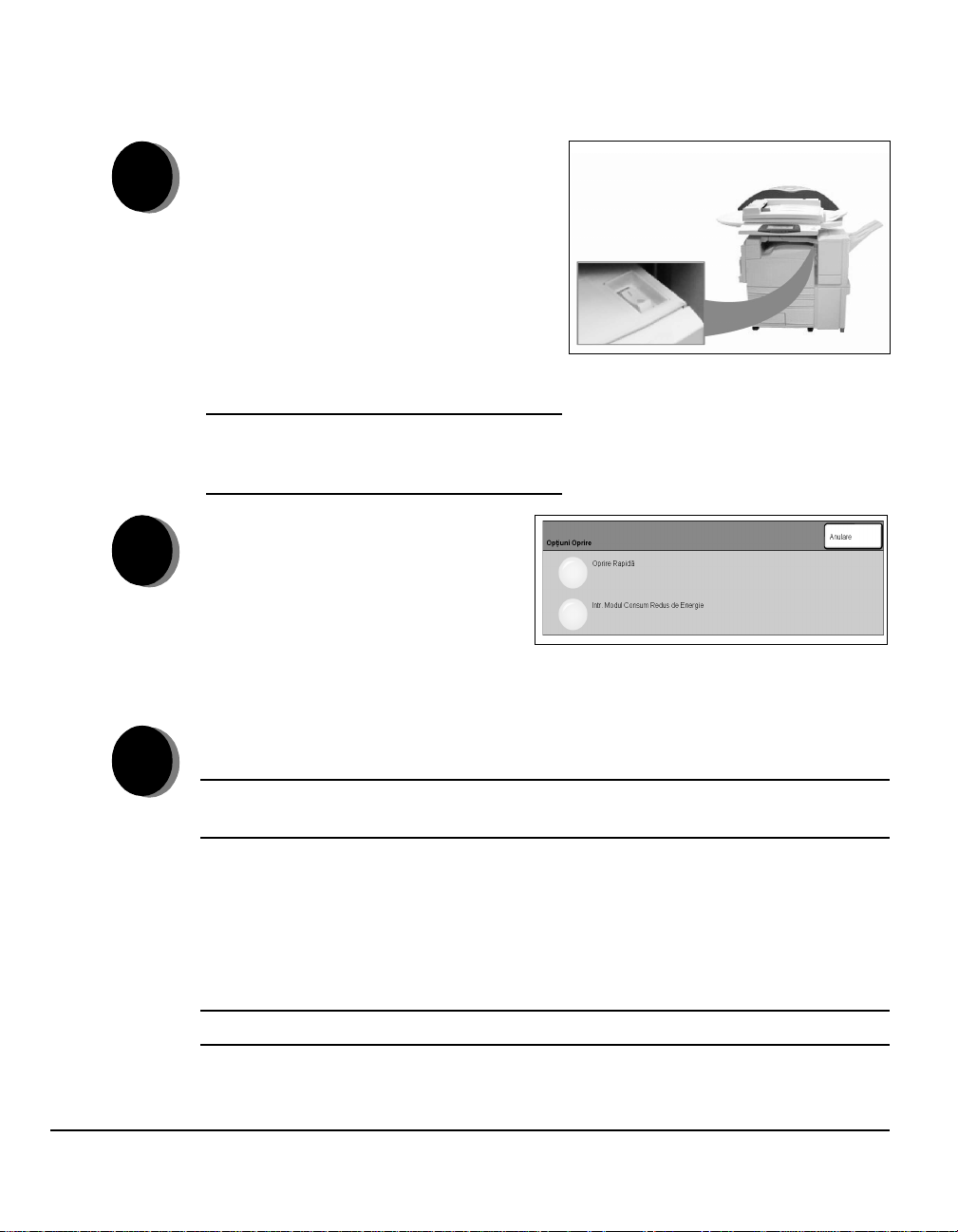
Pornirea sau Oprirea...
Pentru PORNIRE:
Introducere
1
2
¾ Apăsaţi întrerupătorul PORNIT/OPRIT.
Întregul proces de pornire durează
mai puţin de 4 minute. Ţineţi apăsat
întrerupătorul PORNIT/OPRIT timp de
5 secunde. Indicatorul luminos de pe
panoul de comandă va lumina intermitent.
Până la apariţia indicatoarelor luminoase
pe panoul de comandă sau a ecranelor
pe ecranul senzorial pot trece 30 de
secunde.
NOTĂ: Anumite funcţii ale aparatului,
de exemplu copierea, vor fi disponibile
înaintea altor funcţii (de exemplu, imprimarea).
Pentru OPRIRE:
¾ Apăsaţi întrerupătorul
PORNIT/OPRIT. Ţineţi apăsat
întrerupătorul PORNIT/OPRIT
timp de 5 secunde. Va apărea
un ecran de confirmare
solicitându-vă să selectaţi
opţiunea de oprire.
Dacă selectaţi şi confirmaţi Oprire Rapidă, aparatul va începe o secvenţă
de oprire controlată.
3
NOTĂ: Aparatul rămâne pornit pentru aproximativ 30 de secunde înainte
de întreruperea alimentării.
Dacă există lucrări în coadă, un al doilea ecran intermediar va apare avertizându-vă
că lucrările din coadă vor fi şterse dacă aparatul este oprit. Confirmând în acest ecran,
orice lucrări din coadă vor fi şterse în timpul secvenţei de oprire.
Daca selectaţi şi confirmaţi Intrare în Mod Consum Redus de Energie, aparatul va intra
imediat în Modul de Consum Redus. Dacă există lucrari în coadă, este afişat un alt
ecran intermediar.
NOTĂ: Comutatorul PORNIT/OPRIT este dezactivat în Modul Consum Redus.
Pentru a reactiva aparatul când se află în acest mod, atingeţi un buton de pe ecran
sau de pe panoul de comandă.
Pagina 2-4 Ghid de Referinţă Xerox CopyCentre/WorkCentre Pro C2128/C2636/C3545
Page 27
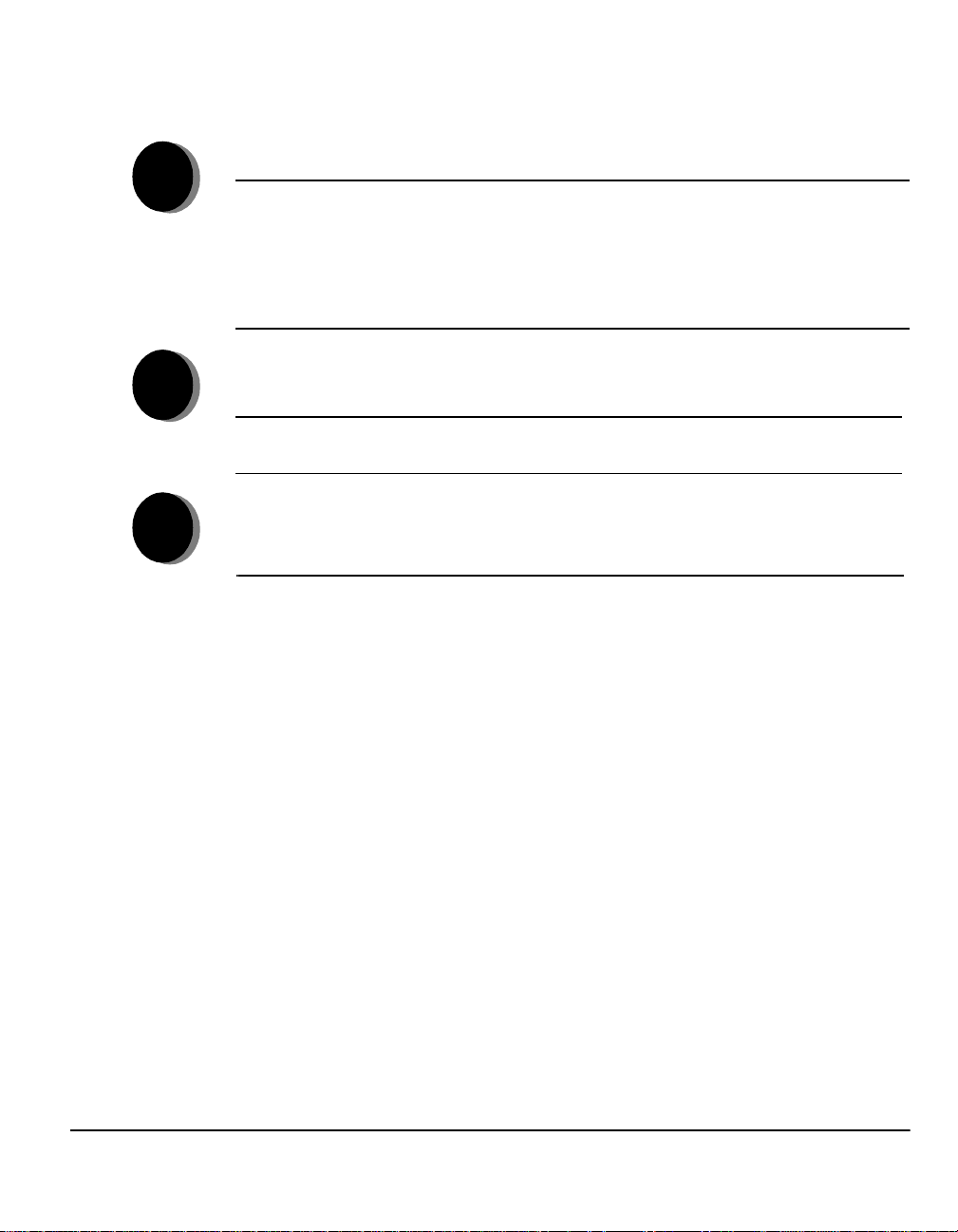
Alimentarea Hârtiei...
¾ Deschideţi tava pentru hârtie dorită.
1
2
3
NOTĂ: Pentru Tava 1 plus Opţiunea Alimentator de Mare Capacitate, Tăvile
pentru Hârtie 1 şi 2 sunt complet reglabile, în timp ce Tăvile pentru Hârtie 3 şi 4 sunt
tăvi dedicate care pot conţine hârtie alimentată pe muchia lungă cu format B5
sau A4. Pentru Tava 1 plus Opţiune 3 Tăvi, Tăvile pentru Hârtie 1 - 4 sunt complet
reglabile. Pentru Tava 1 plus Opţiune 1 Tavă, Tăvile pentru Hârtie 1 şi 2 sunt
complet reglabile.
¾ Alimentaţi hârtia. Hârtia alimentată nu trebuie să depăşească limita de umplere.
¾ Închideţi tava.
NOTĂ: Pentru Tăvile pentru Hârtie 1-4, asiguraţi-vă că ghidajele ating hârtia,
în caz contrar formatul detectat automat poate fi incorect.
¾ Selectaţi [Confirmare] SAU selectaţi [Modificare Format] şi/sau [Modificare
Descriere] pentru a reprograma tava dacă formatul, tipul sau culoarea hârtiei
s-a modificat.
NOTĂ: Asiguraţi-vă că Formatul, Tipul şi Culoarea sunt corecte. Pentru hartia
de copiere obişnuită sunt aplicabile următoarele:
Format - A4
Tip - Hârtie Obin
Culoare - Albă
Introducere
Ghid de Referinţă Xerox CopyCentre/WorkCentre Pro C2128/C2636/C3545 Pagina 2-5
Page 28

Efectuarea Copiilor...
¾ Alimentaţi documentele.
Introducere
1
2
3
NOTĂ: Documentele sunt scanate o singură dată.
¾ Accesaţi separatorul Copiere - dacă este necesar selectaţi butonul
Funcţii de pe panoul de comandă.
¾ Selectaţi funcţiile dorite de pe ecranul senzorial.
¾ Apăsaţi Start.
Funcţiile de Copiere includ...
¾ Opţiuni Culoare
¾ Reglarea calităţii imaginii
¾ Micşorare/Mărire Auto
¾ Copierea originalelor de formate mixte
¾ Adăugarea separatoarelor goale în seturile de transparente
¾ Aranjarea mai multor imagini pe o pagină
¾ Adăugarea de coperţi imprimate sau goale
¾ Deplasarea Imaginii
¾ Ştergerea muchiilor sau a marginilor
¾ Creare Lucrare pentru a aplica diferite programări unui teanc de documente
¾ Memorarea programărilor pentru lucrările rulate frecvent
¾ Crearea broşurilor
Pagina 2-6 Ghid de Referinţă Xerox CopyCentre/WorkCentre Pro C2128/C2636/C3545
Page 29
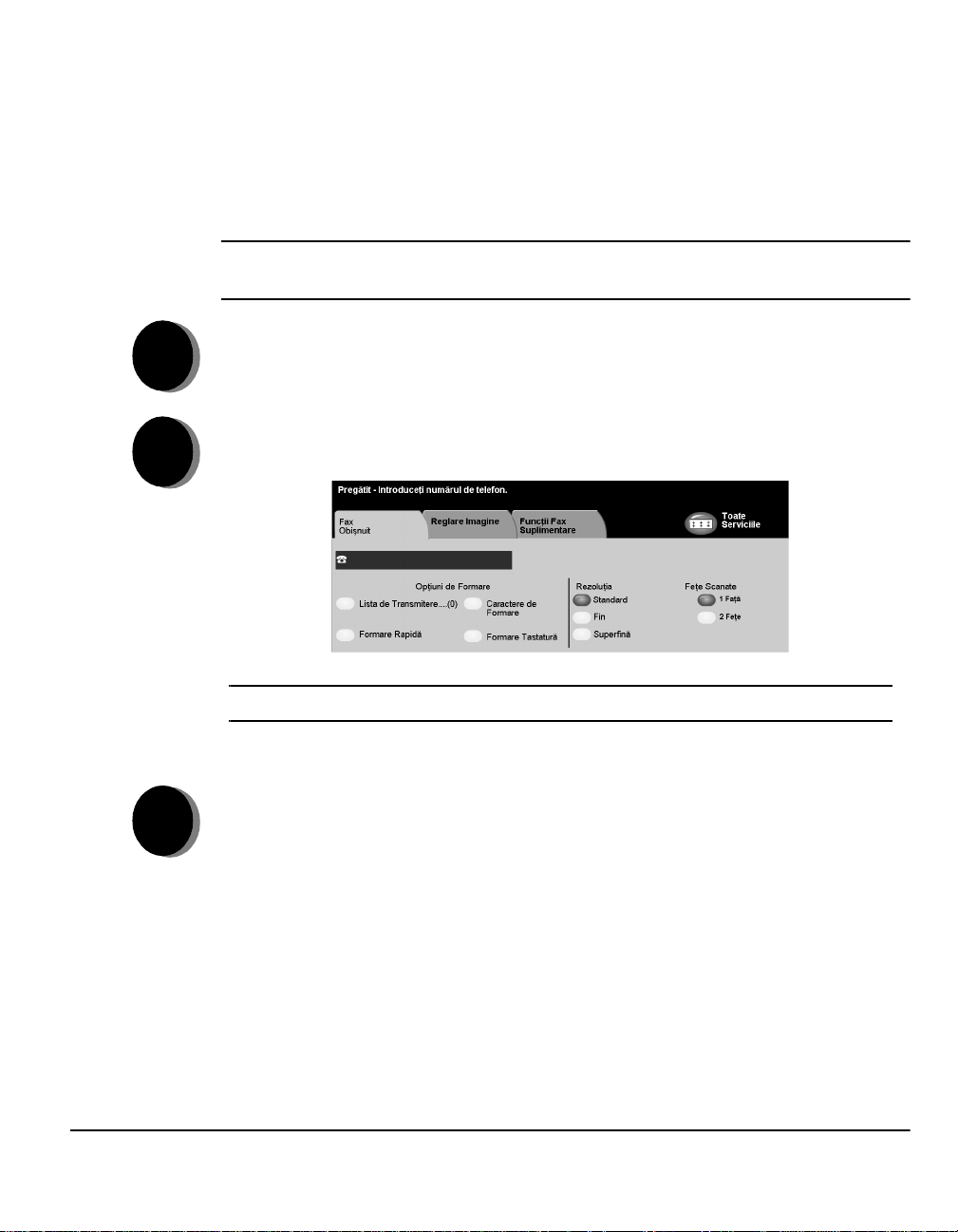
Transmiterea unui Fax Inclus
Fax Inclus este o funcţie opţională care necesită deplasarea la aparat, disponibilă
la aparatul dvs. Dacă ecranul Fax Obişnuit se potriveşte cel afişat la pasul 2, funcţia
Fax Inclus este activată. Pentru asistenţă suplimentară contactaţi Administratorul
de Sistem.
NOTĂ: Fax Inclus şi Server Fax pot fi instalate simultan pe WorkCentre Pro,
dar numai un serviciu poate fi activat pentru utilizare.
¾ Alimentaţi documentele.
1
¾ Selectaţi [Fax].
2
Introducere
NOTĂ: Este posibil să fie necesar să selectaţi mai întâi [Toate Serviciile].
¾ Introduceţi numărul de telefon.
¾ Selectaţi funcţiile dorite de pe ecranul senzorial.
3
¾ Apăsaţi Start.
Funcţiile Fax includ...
¾ Reglarea rezoluţiei
¾ Transmiterea prin fax a originalelor faţă-verso
¾ Programarea formatului originalelor ce vor fi scanate
¾ Reglarea calităţii imaginii
¾ Amânarea orei de start a unui fax
¾ Adăugarea unei Coperte
¾ Transmiterea către mai mulţi destinatari
¾ Stocare în cutia poştală şi interogare
¾ Setarea vitezei de transmitere
Ghid de Referinţă Xerox CopyCentre/WorkCentre Pro C2128/C2636/C3545 Pagina 2-7
Page 30
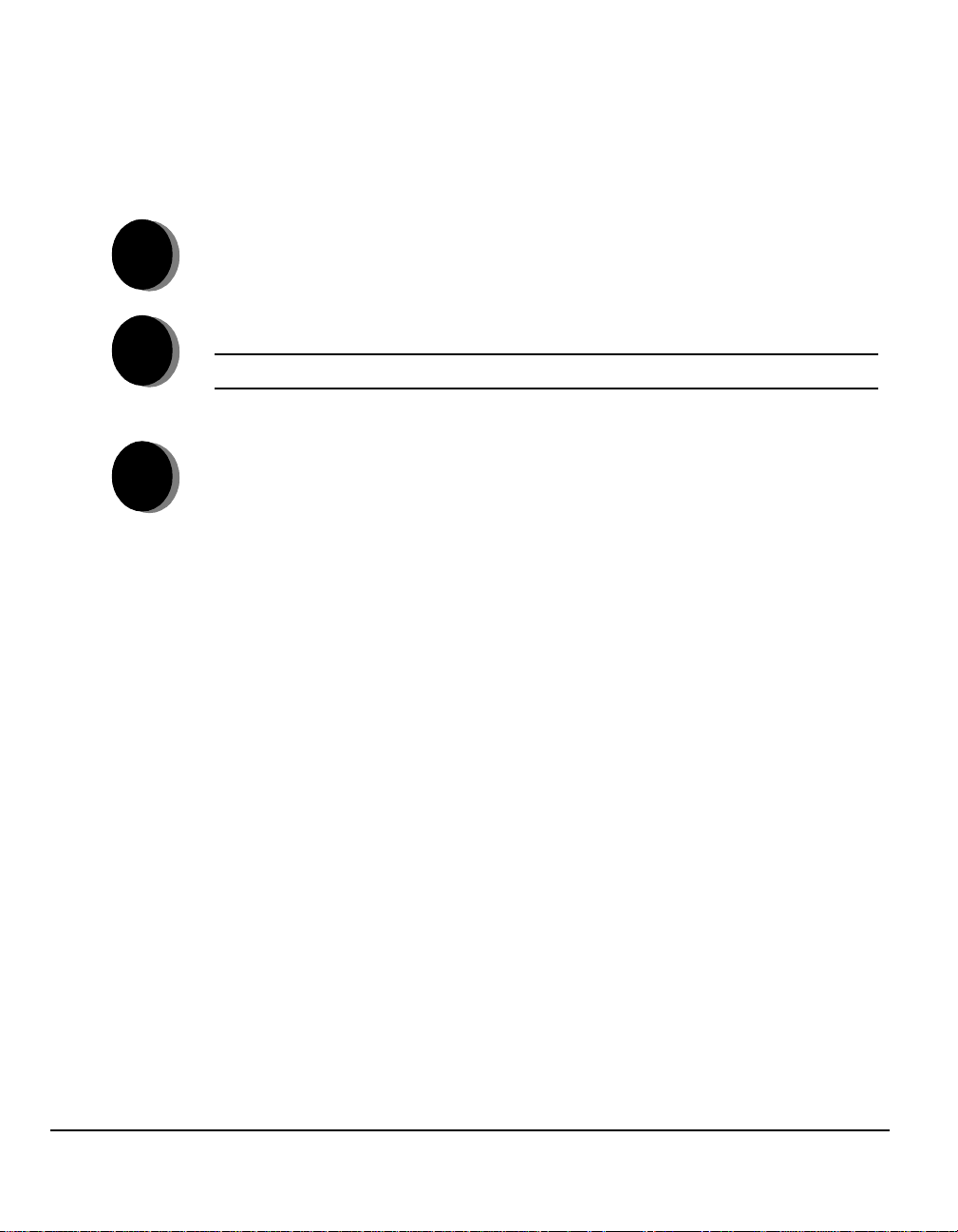
Transmiterea unui Server Fax...
Server Fax în Reţea va fi disponibil dacă aparatul este conectat la o reţea, dacă în
reţea există un server fax în reţea extern acceptat, şi kit-ul de Integrare Server Fax
Introducere
în Reţea a fost activat şi setat pentru utilizare.
¾ Alimentaţi documentele.
1
¾ Selectaţi [Fax].
2
3
NOTĂ: Este posibil să fie necesar să selectaţi mai întâi [Toate Serviciile].
¾ Selectaţi funcţiile dorite de pe ecranul senzorial.
¾ Apăsaţi Start.
Funcţiile Fax includ...
¾ Reglarea rezoluţiei
¾ Transmiterea prin fax a originalelor faţă-verso
¾ Programarea formatului originalelor ce vor fi scanate
¾ Reglarea calităţii imaginii
¾ Amânarea orei de start a unui fax
Pagina 2-8 Ghid de Referinţă Xerox CopyCentre/WorkCentre Pro C2128/C2636/C3545
Page 31

Transmiterea unui Internet Fax...
Funcţia Internet Fax va fi disponibilă dacă aparatul dvs. este conectat la reţea şi kitul
opţional Internet Fax a fost activat şi setat pentru utilizare.
¾ Alimentaţi documentele.
1
¾ Selectaţi [Internet Fax].
Introducere
2
3
NOTĂ: Este posibil să fie necesar să selectaţi mai întâi [Toate Serviciile].
¾
Selectaţi
¾ Selectaţi [Editare Subiect], introduceţi un subiect şi selectaţi [Salvare].
¾ Selectaţi funcţiile dorite de pe ecranul senzorial.
¾ Apăsaţi Start.
[Către.],
introduceţi detaliile e-mail-ului destinatarului şi selectaţi
Funcţiile Internet Fax includ...
¾ Opţiuni Culoare
¾ Setarea unei Agende cu Adrese Publică sau Internă
¾ Reglarea rezoluţiei
¾ Scanarea originalelor faţă-verso
¾ Programarea formatului originalelor ce vor fi scanate
¾ Reglarea calităţii imaginii
¾ Modificarea setării formatului de document implicit
[Salvare]
.
Ghid de Referinţă Xerox CopyCentre/WorkCentre Pro C2128/C2636/C3545 Pagina 2-9
Page 32

Scanarea unui Document...
Scanare în Reţea va fi disponibilă dacă aparatul dvs. este conectat la reţea şi kitul
opţional Scanare în Reţea a fost activat şi setat pentru utilizare.
Introducere
¾ Alimentaţi documentele.
1
¾ Selectaţi [Scanare în Reţea].
2
3
NOTĂ: Este posibil să fie necesar să selectaţi mai întâi [Toate Serviciile].
¾ Selectaţi modelul dorit.
¾ Selectaţi funcţiile dorite de pe ecranul senzorial.
¾ Apăsaţi Start.
¾ În final accesaţi lucrarea de la staţia de lucru.
Funcţiile Scanare includ...
¾ Opţiuni Culoare
¾ Reglarea cerinţelor pentru ieşirea imaginilor
¾ Reglarea rezoluţiei
¾ Scanarea originalelor faţă-verso
¾ Programarea formatului originalelor ce vor fi scanate
¾ Modificarea destinaţiei pentru imaginea scanată
Pagina 2-10 Ghid de Referinţă Xerox CopyCentre/WorkCentre Pro C2128/C2636/C3545
Page 33

Transmiterea unui E-mail...
E-mailva fi disponibilă dacă aparatul dvs. este conectat la reţea şi kitul opţional
E-mail a fost activat şi setat pentru utilizare.
¾ Alimentaţi documentele.
1
¾ Selectaţi [E-mail].
Introducere
2
3
NOTĂ: Este posibil să fie necesar să selectaţi mai întâi [Toate Serviciile].
¾ Selectaţi [De la], introduceţi detaliile email-ului dvs. şi selectaţi [Validare].
¾ Selectaţi [Către], introduceţi adresa e-mail a destinatarului şi selectaţi [Validare].
¾ Selectaţi [Editare Subiect], introduceţi un subiect şi selectaţi [Salvare].
¾ Selectaţi funcţiile dorite de pe ecranul senzorial.
¾ Apăsaţi Start.
Funcţiile Scanare pentru E-mail includ...
¾ Opţiuni Culoare
¾ Setarea unei Agende cu Adrese Publică sau Internă
¾ Reglarea rezoluţiei
¾ Scanarea originalelor faţă-verso
¾ Programarea formatului originalelor ce vor fi scanate
¾ Reglarea calităţii imaginii
¾ Formatele Documentelor - TIFF, TIFF cu Pagini Multiple, PDF
Ghid de Referinţă Xerox CopyCentre/WorkCentre Pro C2128/C2636/C3545 Pagina 2-11
Page 34

Imprimarea de la un PC...
Dacă WorkCentre Pro este conectat la o reţea, documentele pot fi imprimate direct
de la PC prin intermediul driverului de imprimare CentreWare.
Introducere
1
2
¾ Selectaţi [Print] (Imprimare) în aplicaţia dvs.
¾ Selectaţi WorkCentre Pro ca imprimantă.
¾ Selectaţi [Properties], realizaţi selecţiile şi efectuaţi clic pe [OK].
¾ Efectuaţi clic pe [OK] şi apoi pe [Print].
Funcţiile de Imprimare includ...
¾ Opţiuni Culoare
¾ Imprimarea pe o faţă sau faţă-verso
¾ Imprimarea de seturi capsate dacă aparatul dispune de Finisher
¾ Modificarea rezoluţiei la imprimare
¾ Adăugarea unei foi de identificare
¾ Adăugarea unei coperţi frontale
¾ Reglarea calităţii imaginii
¾ Adăugarea de filigrane
Pagina 2-12 Ghid de Referinţă Xerox CopyCentre/WorkCentre Pro C2128/C2636/C3545
Page 35

Imprimarea cu Serviciile Internet...
Serviciile Internet folosesc Interfaţa cu Utilizatorul Web inclusă, ce permite comunicaţia
dintre serverul HTTP şi aparat. Această opţiune este disponibilă când WorkCentre Pro
este conectat la o reţea.
¾ Deschideţi browser-ul Web, tastaţi: http:// şi adresa TCP/IP a imprimantei.
1
2
3
¾ Atingeţi tasta Enter de la tastatura staţiei de lucru.
¾ Efectuaţi clic pe [Servicii].
¾ Realizaţi selecţiile.
¾ Utilizaţi bara de defilare din dreapta pentru a vă deplasa în partea de jos a paginii.
¾ Efectuaţi clic pe [Căutare] şi localizaţi fişierul care urmează să fie imprimat.
¾ Efectuaţi clic pe [Transmitere Lucrare].
Funcţiile Servicii Internet includ...
¾ Crearea, modificarea şi ştergerea modelelor de scanare dacă funcţia Scanare
în Reţea este disponibilă.
¾ Promovarea, ştergerea sau eliberarea unei lucrări în Coada la Imprimare.
¾ Verificarea stării aparatului WorkCentre Pro.
Introducere
NOTĂ: Pentru informaţii detaliate despre utilizarea Serviciilor Internet, contactaţi
Administratorul de Sistem.
Ghid de Referinţă Xerox CopyCentre/WorkCentre Pro C2128/C2636/C3545 Pagina 2-13
Page 36

Conectarea / Deconectarea...
Dacă Auditronul Intern sau Contorizarea în Reţea opţională a fost activată pentru
aurmări utilizarea aparatului, trebuie introdus un Număr de Utilizator valabil pentru
Introducere
1
a accesa funcţiile aparatului.
¾ Pentru Conectare când Auditronul Intern a fost activat, introduceţi un Număr
de Utilizator (Parolă) valabil.
¾ Pentru Conectare când Contorizarea în Reţea a fost activată, introduceţi un
ID de Utilizator şi un ID de Cont valabil.
¾ Selectaţi [Validare] şi finalizaţi-vă lucrarea.
2
¾ Pentru Deconectare, apăsaţi butronul Acces de pe panoul de comandă,
3
apoi selectaţi [Deconectare] din ecranul senzorial.
Pagina 2-14 Ghid de Referinţă Xerox CopyCentre/WorkCentre Pro C2128/C2636/C3545
Page 37

Asistenţa Suplimentară...
Accesarea Cozii de Lucrări
1
2
¾ Apăsaţi butonul Stare Lucrare de pe panoul de comandă. Va fi afişată coada
Toate Lucrările Incomplete.
¾ Verificaţi starea lucrării.
¾ Selectaţi [Alte Cozi] pentru a accesa şi verifica alte cozi disponibile.
Accesarea Ajutorului on-line
¾ Selectaţi [Ajutor] în orice moment pentru a accesa ecranele de ajutor on-line.
¾ Mesajele, instrucţiunile de pe ecran şi graficele animate furnizează informaţii
suplimentare.
Pentru Ajutor suplimentar
Introducere
3
Dacă aveţi nevoie de ajutor suplimentar pentru utilizarea copiatorului color CopyCentre
sau a copiatorului/imprimantei color WorkCentre Pro puteţi să:
Consultaţi CD-ul Instruire şi Informare (CD2), din Pachetul cu CD-uri
CopyCentre/WorkCentre Pro livrat împreună cu CopyCentre/WorkCentre Pro.
Contactaţi Administratorul de Sistem şi/sau Aparat.
Vizitaţi Situl nostru Web pentru Clienţi la adresa www.xerox.com sau luaţi
legătura cu Centrul de Asistenţă Xerox comunicând seria aparatului.
¾ Apăsaţi butonul Stare Aparat de pe panoul de comandă.
¾ Selectaţi [Detalii Aparat] pentru a se afişa seria aparatului.
NOTĂ: Seria aparatului se găseşte şi pe o plăcuţă de metal pe partea din spate
a aparatului, în Zona 1, în spatele modulului cuptor.
Ghid de Referinţă Xerox CopyCentre/WorkCentre Pro C2128/C2636/C3545 Pagina 2-15
Page 38

Introducere
Pagina 2-16 Ghid de Referinţă Xerox CopyCentre/WorkCentre Pro C2128/C2636/C3545
Page 39
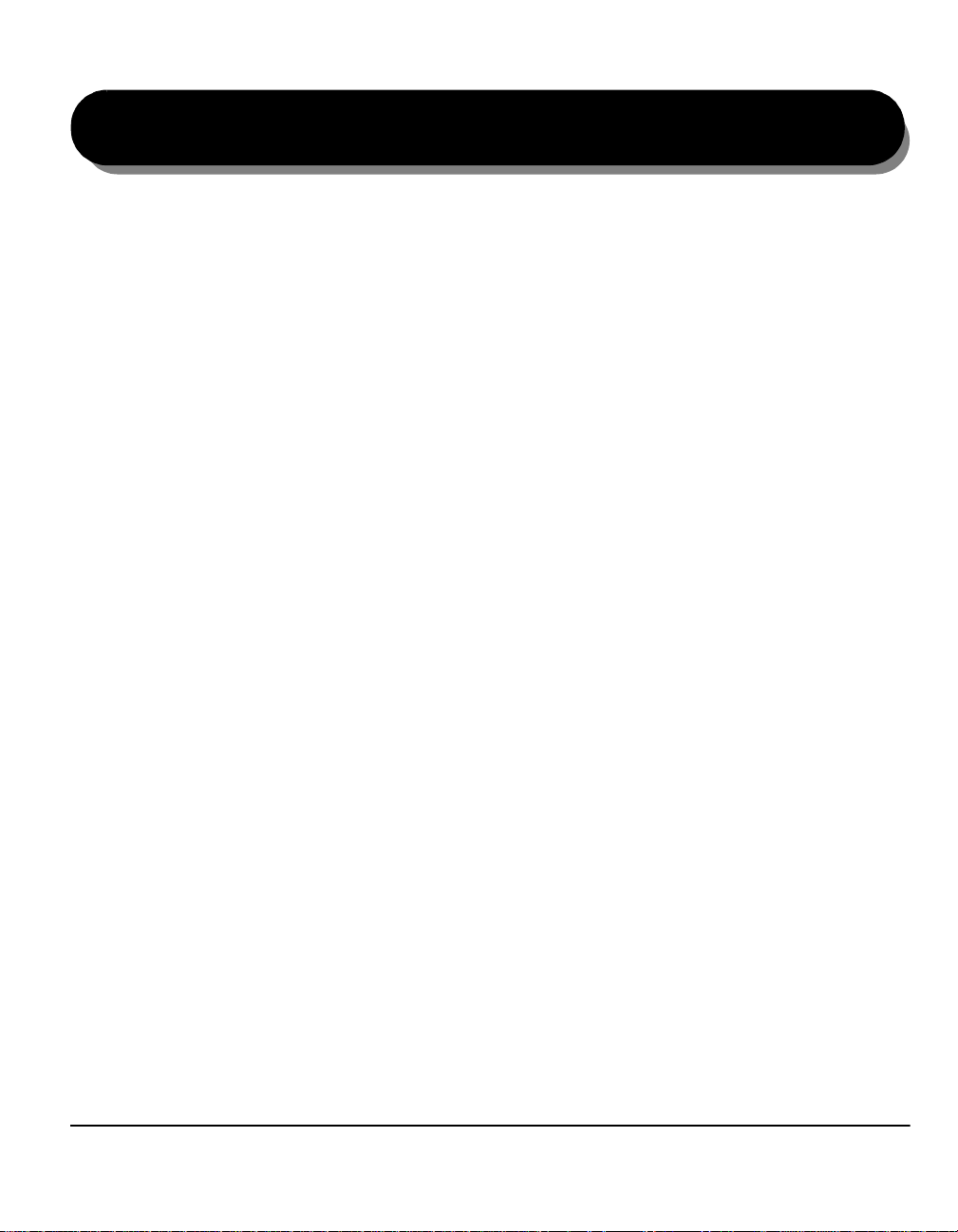
3 Copiere
¾Copierea... ...................................................3-2
¾Copierea Obişnuită... ...................................3-3
¾Opţiuni Culoare... .......................................3-10
¾Reglare Imagine.........................................3-15
¾Format Ieşire..............................................3-22
¾Asamblare Lucrare.....................................3-28
Ghid de Referinţă Xerox CopyCentre/WorkCentre Pro C2128/C2636/C3545 Pagina 3-1
Page 40

Copierea...
Copiere
funcţiile de Copiere se realizează prin butonul Funcţii de pe panoul de comandă.
Acest capitol conţine informaţii despre opţiunile disponibile pentru funcţia Copiere.
Separatoarele disponibile pentru selectarea funcţiilor de Copiere sunt:
¾ Copiere
¾ Opţiuni Culoare
¾ Reglare Imagine
¾ Format Ieşire
¾ Asamblare Lucrare
Funcţia Copiere este standard pentru CopyCentre/WorkCentre Pro. Accesul la
Pagina 3-2 Ghid de Referinţă Xerox CopyCentre/WorkCentre Pro C2128/C2636/C3545
Page 41
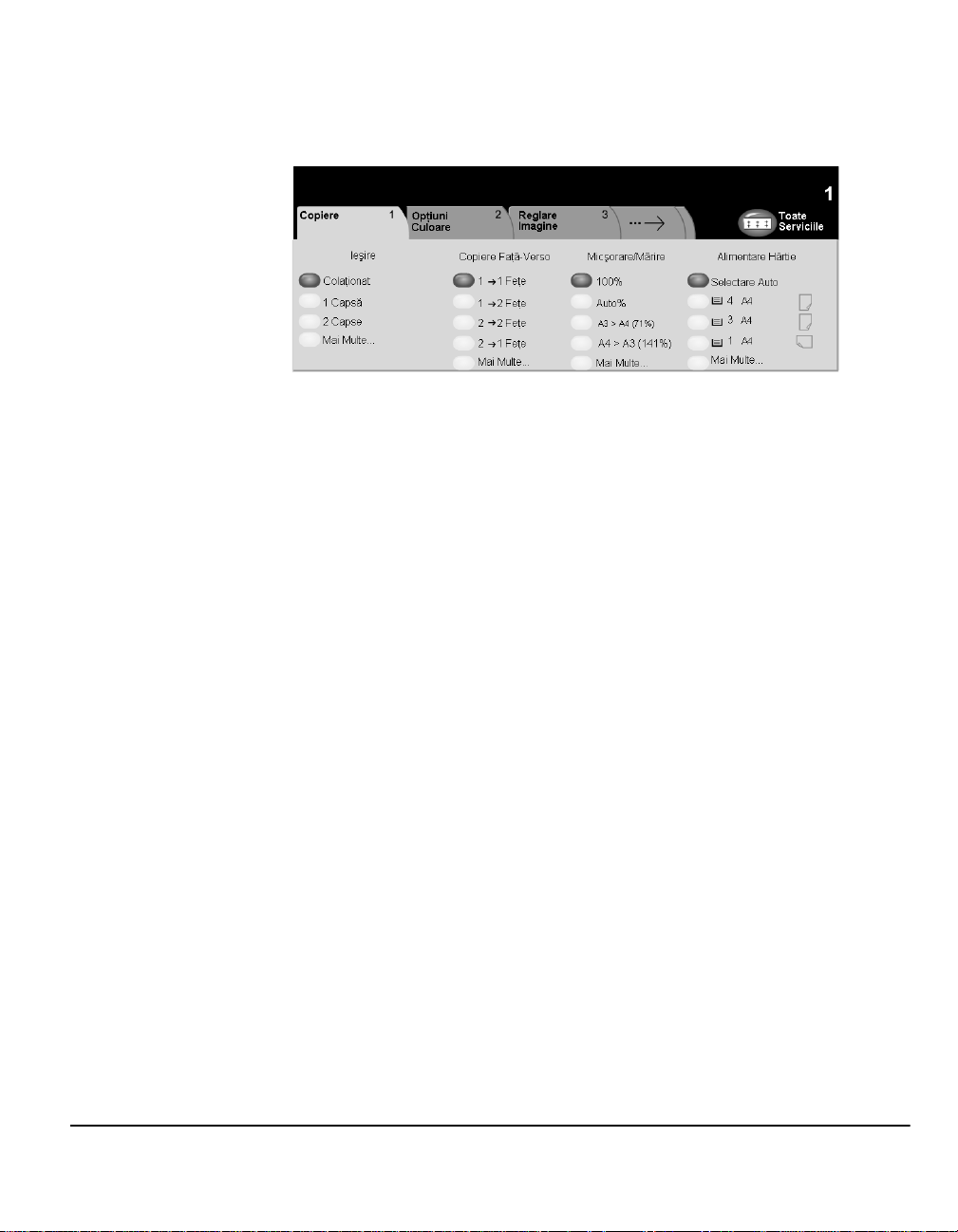
Copierea Obişnuită...
Separatorul Copiere este ecranul implicit pentru Calea Funcţii. Utilizaţi separatorul
Copiere pentru a selecta funcţiile standard pentru o lucrare de copiere.
Atingeţi oricare din butoanele superioare pentru a selecta o funcţie. Dacă este necesar
pot fi selectate mai multe opţiuni pentru fiecare lucrare de copiere.
Pentru vizualizarea tuturor opţiunilor pentru o funcţie, selectaţi Mai multe...
Majoritatea ecranelor cu funcţii includ trei butoane pentru a confirma sau anula opţiunile.
¾ Butonul Revenire resetează ecranul curent la valorile implicite ce au fost afişate
când ecranul a fost deschis.
¾ Butonul Anulare resetează ecranul şi revine la ecranul anterior.
¾ Butonul Salvare salvează selecţiile realizate şi revine la ecranul anterior.
Copiere
Ghid de Referinţă Xerox CopyCentre/WorkCentre Pro C2128/C2636/C3545 Pagina 3-3
Page 42

Ieşire
Ieşire este utilizată pentru selectarea cerinţelor de finisare pentru lucrare. Opţiunile
Copiere
Colaţionat Selectaţi Colaţionat pentru ieşiri depozitate în seturi pentru a corespunde ordinii
Necolaţionat Selectaţi Necolaţionat pentru ieşiri sortate în teancuri de pagini individuale.
vor depinde de dispozitivul de finisare disponibil.
Opţiuni:
originalelor.
Ieşirile vor fi distribuite în tava de ieşire în unul dintre următoarele moduri:
Cu Offset
Fără Offset
Capsare Opţiune disponibilă dacă CopyCentre/WorkCentre Pro este echipat cu Finisher
de Birou, care oferă variate opţiuni de capsare simplă sau dublă. Seturile capsate,
colaţionate şi necolaţionate, vor fi livrate deplasat la finisher.
Fiecare set de copii va fi uşor deplasat pentru a permite
separarea uşoară.
Seturile de copii nu vor fi deplasate.
L Capse 2 - 50 coli Numărul maxim de coli (50) se aplică în cazul hârtiei de densitate
până la 90 g/m2.
Perforare Opţiune disponibilă dacă aparatul este echipat cu Finisher de Birou Evoluat sau
cu Finisher Profesional (cu Dispozitiv de Broşurare), care oferă o varietate de opţiuni
de capsare şi perforare.
Împăturire Opţiune disponibilă dacă CopyCentre/WorkCentre Pro este echipat cu Finisher
Profesional (cu Dispozitiv de Broşurare), care oferă o varietate de opţiuni de capsare,
perforare, împăturire şi creare de broşuri.
Pagina 3-4 Ghid de Referinţă Xerox CopyCentre/WorkCentre Pro C2128/C2636/C3545
Page 43
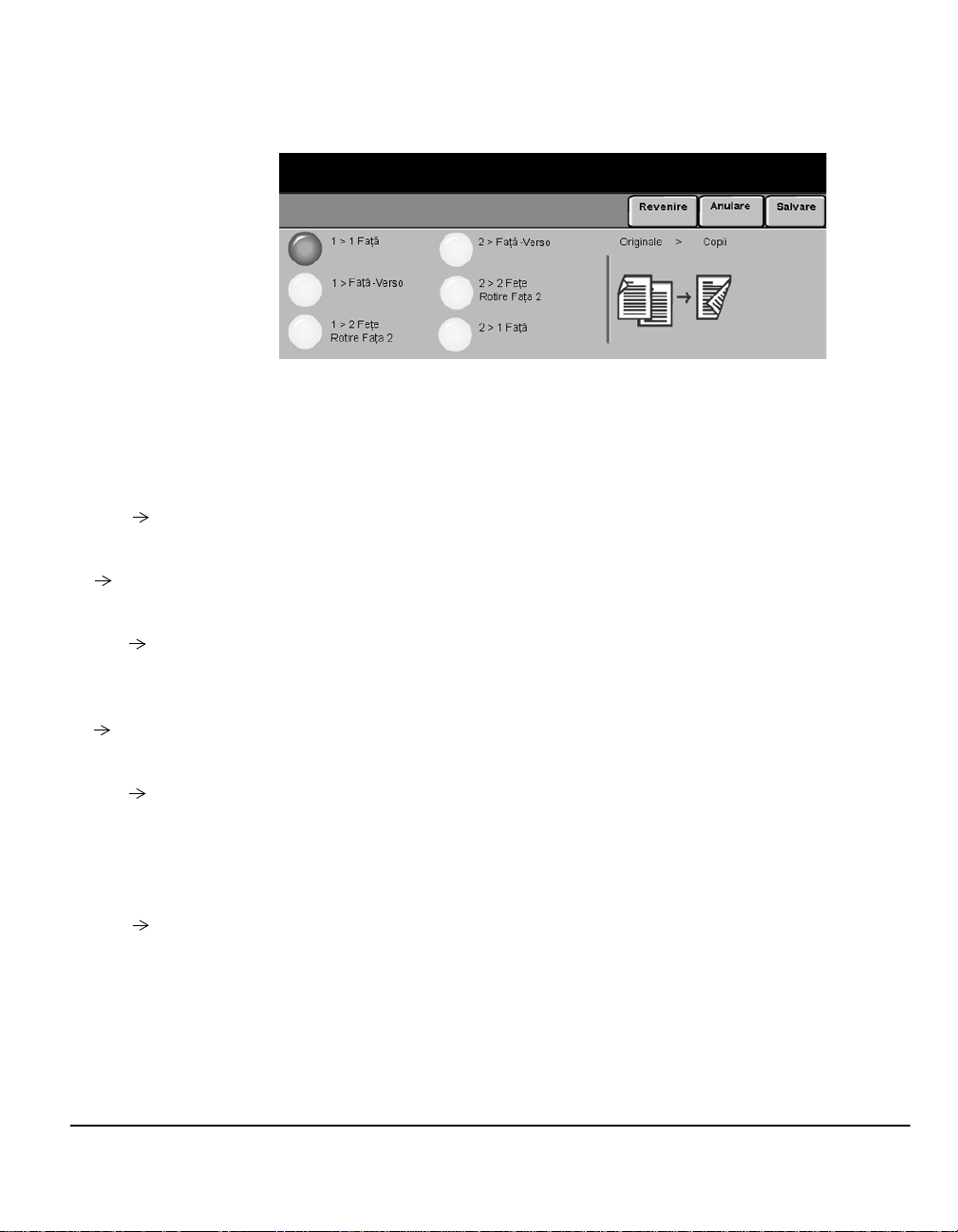
Faţă-Verso
Pot fi realizate până la 50 de copii faţă-verso, cu formate între A5 şi A3. după originale
imprimate pe o faţă sau faţă-verso.
Opţiuni:
11 Faţă Utilizaţi opţiunea pentru originale imprimate doar pe o faţă şi atunci când sunt
necesare copii imprimate pe o singură faţă.
1Faţă-Verso Utilizaţi opţiunea pentru originale imprimate doar pe o faţă când sunt necesare
copii faţă-verso.
Copiere
12 Feţe,
Rotire Faţa 2
Această opţiune realizează copii faţă-verso după originale imprimate pe o singură
faţă şi roteşte imaginile de pe a doua faţă. Utilizaţi această opţiune pentru a crea
documente care pot fi citite în modul „cap la coadă“, cum ar fi un calendar.
2Faţă-Verso Utilizaţi această opţiune pentru originale imprimate faţă-verso şi atunci când sunt
necesare copii faţă-verso.
22 Feţe,
Rotire Faţa 2
Această opţiune realizează copii faţă-verso după originale faţă-verso şi roteşte
imaginile de pe faţa a doua. Orientarea pentru „citire“ diferă în funcţie de originalele
alimentate. De exemplu, dacă sunt scanate originale orientate „cap la cap“, ieşirea
va fi „cap la coadă“. Dacă sunt scanate originale „cap la coadă“, ieşirile rezultate vor
fi „cap la cap“.
21 Faţă Utilizaţi această opţiune pentru originale imprimate faţă-verso şi atunci când sunt
necesare copii imprimate pe o singură faţă.
Ghid de Referinţă Xerox CopyCentre/WorkCentre Pro C2128/C2636/C3545 Pagina 3-5
Page 44

Micşorare/Mărire
Copiere
Opţiunea Micşorare / Mărire oferă o gamă largă de opţiuni de micşorare şi mărire.
Originalele plasate pe Ecranul Documentului sau transmise electronic aparatului pot
fi micşorate sau mărite între 25% şi 400%. Originalele alimentate prin Alimentatorul
de Documente pot fi micşorate sau mărite între 25% şi 200%. Opţiunile presetate
de Micşorare/Mărire care apar pe separatorul Copiere pot fi setate în modul Utilitare.
Opţiuni:
După apăsarea butonului Mai multe... din separatorul Copiere apar următoarele opţiuni.
Normal Utilizaţi opţiunea pentru a micşora sau mări proporţional imaginea de ieşire în ambele
direcţii cu procentul selectat.
Opţiunile Normal sunt următoarele:
100%
Auto %
Setare % 25 - 400
Opţiuni Presetate
Pagina 3-6 Ghid de Referinţă Xerox CopyCentre/WorkCentre Pro C2128/C2636/C3545
Produce pe copii o imagine cu acelaşi format ca şi imaginea
de pe original.
Micşorează sau măreşte proporţional imaginea de pe copii,
având la bază formatul originalului şi formatul hârtiei de ieşire
selectate.
Utilizaţi această opţiune pentru a selecta procentajul de micşorare
sau mărire necesar folosind tastatura de pe panoul de comandă.
Pentru a utiliza tastatura, selectaţi caseta ce afişează procentul
curent de micşorare/mărire.
Butoanele de defilare pot fi utilizate şi pentru reglarea
procentului de micşorare/mărire, în paşi de 1%.
Majoritatea procentelor de micşorare/mărire utilizate în mod
obişnuit sunt furnizate ca opţiuni presetate. Aceste opţiuni
presetate pot fi personalizate pentru a face faţă cerinţelor
individuale.
Page 45

Personalizat Utilizaţi această opţiune pentru a regla înălţimea (Y) şi lăţimea (X) pentru micşorarea
sau mărirea fiecărei dimensiuni independent.
Opţiunile Personalizat sunt următoarele:
100%
Auto %
Produce pe copii o imagine cu acelaşi format ca şi imaginea
de pe original.
Potriveşte automat imaginea de pe original pe hârtia selectată.
Permite personalizarea măririi sau micşorării pe lăţime(X)
şiînălţime(Y) pentru a corespunde propriilor dumneavoastră
X: Y: 25 - 400%
cerinţe. Procentajul mai poate fi introdus şi apăsând caseta
X sau Y şi utilizând tastatura.
NOTĂ: Ieşirea NU va fi redusă sau mărită proporţional.
Copiere
Ghid de Referinţă Xerox CopyCentre/WorkCentre Pro C2128/C2636/C3545 Pagina 3-7
Page 46

Alimentarea cu Hârtie
Copiere
Utilizaţi opţiunile Alimentare Hârtie pentru a selecta Auto Hârtie sau o tavă pentru
hârtie pentru lucrarea de copiere.
L Transparentele pot fi alimentate din Tava 1 sau din Tava Manuală.
Opţiuni:
Toate configuraţiile aparatului CopyCentre/WorkCentre Pro includ o Tavă standard
pentru Hârtie (Tava 1). De asemenea, există încă trei configuraţii ale tăvii disponibile
pentru aparatul CopyCentre/WorkCentre Pro. Puteţi alege o opţiune suplimentară
1 Tava cu Opţiune Stand, o opţiune suplimentară 3 Tăvi, sau o opţiune suplimentară
Alimentator de Mare Capacitate.
Tava 1 plus Opţiune 1 Tavă cu Suport
Auto Atunci când este selectată această opţiune, aparatul alege hârtia corectă pentru
lucrarea de copiere pe baza formatului originalelor ce vor fi scanate.
Tăvile 1 şi 2 Utilizaţi această opţiune pentru a selecta hârtia încărcată în Tăvile 1 şi 2.
L Tăvile 1 şi 2 pot conţine fiecare câte 500 de coli de hârtie de 75 g/m
pot varia de la A5 LEF până la A3 LEF.
Tava Manuală Utilizaţi această opţiune atunci când alimentaţi tipuri individuale de suporturi,
de exemplu hârtie cu antet sau etichete.
L Tava Manuală poate conţine 100 de coli de hârtie de 75 g/m
până laSRA3.
Pagina 3-8 Ghid de Referinţă Xerox CopyCentre/WorkCentre Pro C2128/C2636/C3545
2
2
. Formatele
. Formatele pot varia
Page 47

Tava 1 plus Opţiune 3 Tăvi
Auto Atunci când este selectată această opţiune, aparatul alege hârtia corectă pentru
lucrarea de copiere pe baza formatului originalelor ce vor fi scanate.
Tăvile 1 până la 4 Utilizaţi această opţiune pentru a selecta hârtia încărcată în Tăvile 1 până la 4.
L În această configuraţie, Tăvile 1 până la 4 pot conţine fiecare câte 500 de coli
de hârtie de 80 g/m2. Formatele pot varia de la A5 SEF până la A3 SEF.
Tava Manuală Utilizaţi această opţiune atunci când alimentaţi tipuri individuale de suporturi,
de exemplu hârtie cu antet sau etichete.
L Tava Manuală poate conţine 100 de coli de hârtie de 80 g/m
de la A6 SEFpână la SRA3.
Tava 1 plus Opţiune Alimentator de Mare Capacitate
Auto Atunci când este selectată această opţiune, aparatul alege hârtia corectă pentru
lucrarea de copiere pe baza formatului originalelor ce vor fi scanate.
Tăvile 1 şi 2 Utilizaţi această opţiune pentru a selecta hârtia încărcată în Tăvile 1 şi 2.
L Tăvile 1 şi 2 pot conţine fiecare câte 500 de coli de hârtie de 80 g/m
pot varia de la A5 SEF până la A3 SEF.
2
. Formatele pot varia
2
. Formatele
Copiere
Tăvile 3 şi 4 Utilizaţi această opţiune pentru a selecta hârtia încărcată în Tăvile 3 şi 4.
L În această configuraţie, Tava 3 poate conţine 867 de coli de hârtie de 80 g/m
2
iar tava 4 poate conţine 1133 de coli de hârtie de 80 g/m
, deci un total de 2000 de coli.
2
,
Poate fi încărcată hârtie de format A4 şi B5 LEF.
Tava Manuală Utilizaţi această opţiune atunci când alimentaţi tipuri individuale de suporturi,
de exemplu hârtie cu antet sau etichete.
L Tava Manuală poate conţine 100 de coli de hârtie de 80 g/m
2
. Formatele pot varia
de la A6 SEFpână la SRA3.
Ghid de Referinţă Xerox CopyCentre/WorkCentre Pro C2128/C2636/C3545 Pagina 3-9
Page 48
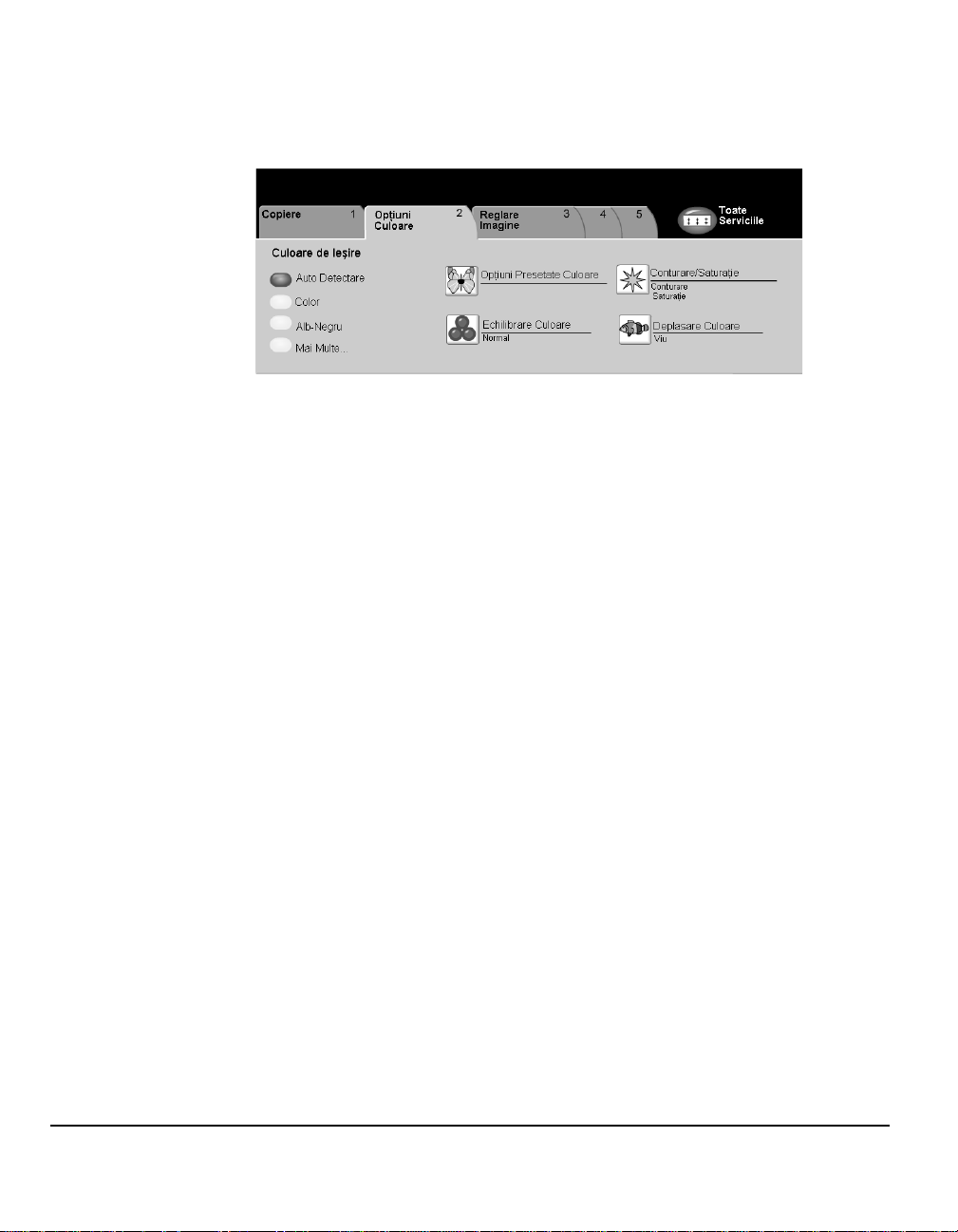
Opţiuni Culoare...
Copiere
Separatorul Opţiuni Culoare este folosit pentru a selecta diferite caracteristici
de culoare pentru ieşirea finisată.
Atingeţi oricare din butoanele superioare pentru a selecta o funcţie. Pentru a vizualiza
toate opţiunile unei funcţii, selectaţi funcţia dorită. Dacă este necesar, pot fi selectate
mai multe opţiuni pentru fiecare lucrare de copiere.
Textul de lângă butonul funcţiei, denumit Verificare Cuprins Lucrare, reflectă setările
curente pentru funcţia respectivă. Un indicator luminos verde indică faptul că această
funcţie a fost modificată de la setările implicite iniţiale.
Majoritatea ecranelor funcţiilor includ trei butoane pentru a confirma sau anula opţiunile.
¾ Butonul Revenire resetează ecranul curent la valorile implicite ce au fost afişate
când ecranul a fost deschis.
¾ Butonul Anulare resetează ecranul şi revine la ecranul anterior.
¾ Butonul Salvare salvează selecţiile realizate şi revine la ecranul anterior.
Pagina 3-10 Ghid de Referinţă Xerox CopyCentre/WorkCentre Pro C2128/C2636/C3545
Page 49

Culoare Ieşire
Atunci când atingeţi Mai Multe... din separatorul Opţiuni Culoare, veţi accesa ecranul
Culoare Ieşire. Utilizaţi opţiunile Culoare Ieşire pentru a selecta setările de culoare
dorite pentru copiile dumneavoastră.
Opţiuni:
Auto Detect Această opţiune permite copiatorului să detrmine dacă documntul este alb-negru
sau color. Dacă documentul este alb-negru, opţiunea Alb Negru este selectată
automat. Dacă documentul este color, opţiunea Color este selectată automat.
Culoare Această opţiune permite copiatorului să realizeze copii utilizând toate cele patru culori
ale tonerului: Galben, Magenta, Cyan şi Negru.
Copiere
Alb Negru Această opţiune trebuie selectată în cazul în care ieşirea dorită este o copie
alb-negru. Dacă se selectează Alb Negru, se utilizează numai toner negru.
O Culoare Această opţiune permite aparatului să realizeze copii folosind o singură culoare.
Puteţi alege dintre Roşu, Verde, Albastru, Cyan, Magenta sau Galben.
Ghid de Referinţă Xerox CopyCentre/WorkCentre Pro C2128/C2636/C3545 Pagina 3-11
Page 50

Opţiuni Presetate Culoare...
Copiere
Utilizaţi această funcţie pentru a schimba setările de culoare pentru a produce
diverse efecte predeterminate.
Opţiuni:
Normal Această opţiune nu schimbă calitatea imaginii şi produce copii de aceeaşi calitate
şi densitate de culoare ca şi originalul.
Viu Această opţiune foloseşte cea mai mare saturaţie de culoare pentru a produce
culori de ieşire vii şi intense.
Luminos Această opţiune produce pe copie o imagine conturată, clară.
Cald Această opţiune produce pe copie o imagine slabă, prin transformarea culorilor
de densitate redusă în culori luminoase şi roşiatice.
Rece Această opţiune imprimă copiei un ton puternic şi clar de albastru.
Pagina 3-12 Ghid de Referinţă Xerox CopyCentre/WorkCentre Pro C2128/C2636/C3545
Page 51

Echilibrare Culoare...
Utilizaţi această opţiune pentru a regla echilibrul dintre culori şi cantitatea totală de
culoare de pe ieşire cu ajutorul butoanelor de defilare sus şi jos pentru fiecare culoare.
Conturare/Saturaţie
Copiere
Utilizaţi această funcţie pentru a regla claritatea şi intensitatea totală a culorilor pe copie.
Opţiuni:
Conturare Această opţiune permite reglarea conturării muchiilor folosind butoanele de defilare
sus şi jos.
Saturaţie Această opţiune permite reglarea intensităţii totale a culorii folosind butoanele de defilare
sus şi jos.
Ghid de Referinţă Xerox CopyCentre/WorkCentre Pro C2128/C2636/C3545 Pagina 3-13
Page 52

Deplasare Culoare...
Copiere
Utilizaţi această funcţie pentru a deplasa toate culorile copiei către nuanţa învecinată
folosind butoanele de defilare sus şi jos.
Dacă defilaţi spre Cald, culorile roşii se deplasează către nunţa galbenă, culorile
verzi către nuanţa cyan şi culorile albastre către nuanţa magenta.
Dacă defilaţi spre Rece, culorile roşii se deplasează către nunţa magenta, culorile
albastre către nuanţa cyan şi culorile albastre către nuanţa galbenă.
Pagina 3-14 Ghid de Referinţă Xerox CopyCentre/WorkCentre Pro C2128/C2636/C3545
Page 53

Reglare Imagine...
Separatorul Reglare Imagine oferă funcţii de copiere folosite pentru ajustarea
aspectului copiei.
Atingeţi oricare din butoanele superioare pentru a selecta o funcţie. Pentru a vizualiza
toate opţiunile unei funcţii, selectaţi funcţia dorită. Dacă este necesar, pot fi selectate
mai multe opţiuni pentru fiecare lucrare de copiere.
Textul de lângă butonul funcţiei, denumit Verificare Cuprins Lucrare, reflectă setările
curente pentru funcţia respectivă. Un indicator luminos verde indică faptul că această
funcţie a fost modificată de la setările implicite iniţiale.
Majoritatea ecranelor funcţiilor includ trei butoane pentru a confirma sau anula opţiunile.
Copiere
¾ Butonul Revenire resetează ecranul curent la valorile implicite ce au fost afişate
când ecranul a fost deschis.
¾ Butonul Anulare resetează ecranul şi revine la ecranul anterior.
¾ Butonul Salvare salvează selecţiile realizate şi revine la ecranul anterior.
Ghid de Referinţă Xerox CopyCentre/WorkCentre Pro C2128/C2636/C3545 Pagina 3-15
Page 54

Calitatea Imaginii
Copiere
Utilizaţi această funcţie pentru a îmbunătăţi calitatea ieşirilor.
Opţiuni:
Mai Deschis /
Mai Închis
Eliminare Fond Previne apariţia pe ieşire a semnelor nedorite sau a imaginilor imprimate pe spatele
Contrast Această opţiune controlează diferenţele dintre densităţile imaginilor de pe copii.
Reglează intensitatea luminoasă a ieşirii. Pentru a întuneca ieşirea, selectaţi butonul
defilare în jos. Pentru a lumina ieşirea, selectaţi butonul în sus.
unui original.
Selectaţi o setare inferioară pentru a îmbunătăţi calitatea de copiere a imaginilor.
Selectaţi o setare superioară pentru a produce culori mai vii pentru textul şi linii mai
bine conturate.
Pagina 3-16 Ghid de Referinţă Xerox CopyCentre/WorkCentre Pro C2128/C2636/C3545
Page 55
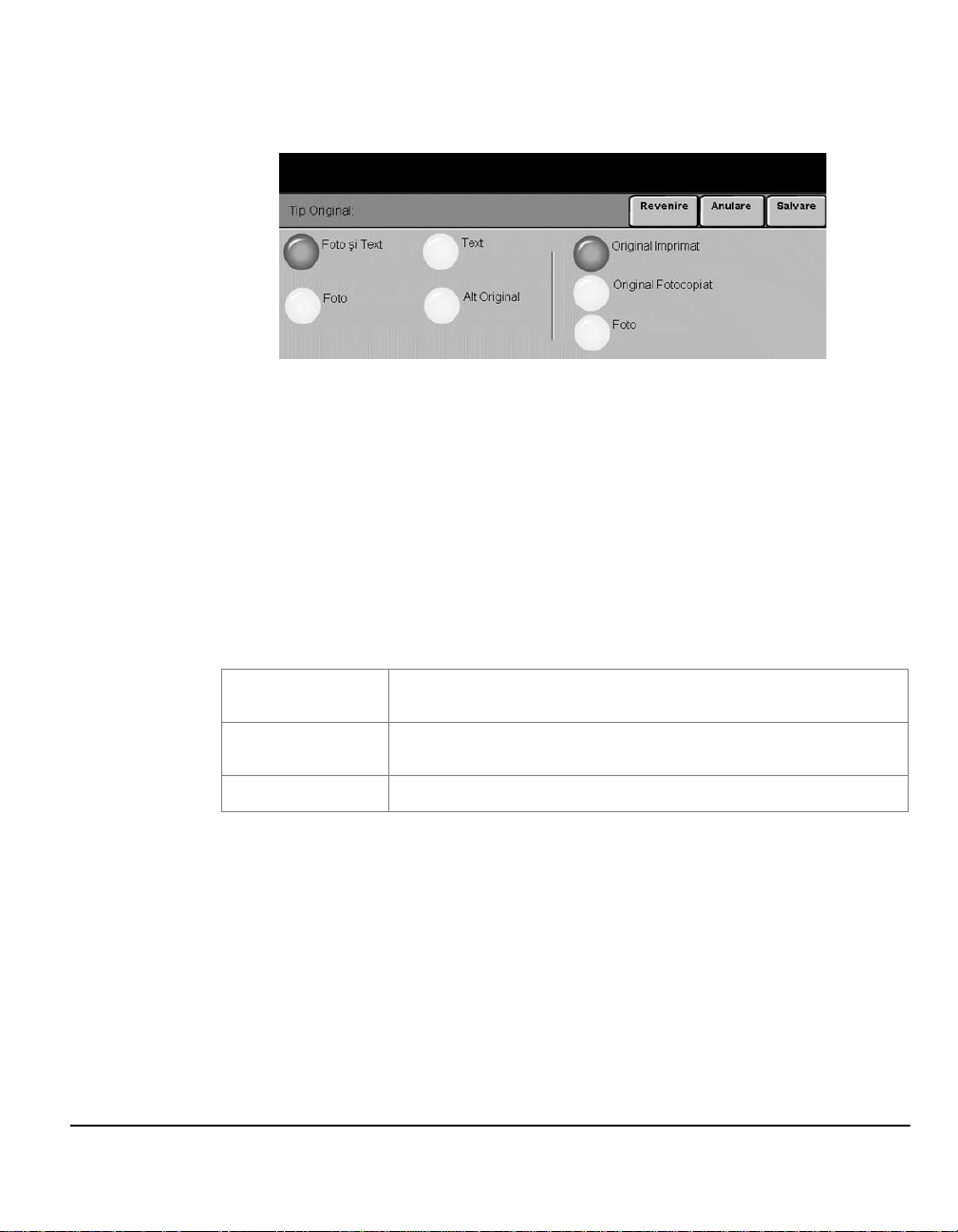
Tip Original
Utilizaţi această opţiune pentru a îmbunătăţi calitatea copiilor pe baza tipului
de original ce va fi scanat.
Opţiuni:
Foto şi Text Utilizaţi această opţiune pentru documente originale care conţin litografii sau
fotografii şi text imprimat.
Foto Utilizaţi această opţiune pentru documente originale care conţin fotografii.
Opţiunile Foto şi Text şi Foto sunt următoarele:
Copiere
Original Imprimat
Original Fotocopiat
Fotografie
Text Utilizaţi această opţiune atunci când copiaţi documente text alcătuite din caractere
subţiri sau alte documente cu contrast ridicat, cu culori vii, dense.
Ghid de Referinţă Xerox CopyCentre/WorkCentre Pro C2128/C2636/C3545 Pagina 3-17
Utilizaţi această opţiune atunci când realizaţi copii după
reviste, litografii sau alte documnte imprimate.
Utilizaţi această opţiune atunci când realizaţi copii după
reproduceri Xerografice.
Utilizaţi această opţiune atunci când copiaţi fotografii.
Page 56

Alte Originale Utilizaţi această opţiune atunci când copiaţi documente originale care conţin fonduri
de culoare roşie, originale marcate cu highlighter şi documente imprimate la imprimante
cu jet de cerneală.
Copiere
Opţiunile pentru Alte Originale sunt următoarele:
Original Jet
de Cerneală
Original Selectat
Originale Legate
Această funcţie este utilizată pentru copierea paginilor după originale legate pe pagini
separate pe o faţă sau faţă-verso.
Originalele legate sunt plasate cu faţa în jos pe Ecranul Documentului, cu cotorul
cărţii aliniat cu simbolul de pe muchia din spate a ecranului. Aliniaţi partea superioară
a originalului legat cu muchia din spate a ecranului documentului. Nu închideţi
alimentatorul de documente în timpul procesului de copiere dacă este selectat
Micşorare/Mărire Auto.
SUGESTIE: Dacă este necesar, apăsaţi uşor pe centrul cărţii pentru a o aplatiza în
timpul scanării. Nu închideţi şi apoi presaţi alimentatorul de documente. Presarea
alimentatorului de documente atunci când acesta este închis poate provoca
defectarea aparatului.
Hartă
Utilizaţi această opţiune atunci când copiaţi originale
cu detalii foarte mici.
Utilitzaţi această opţiune atunci când copiaţi originale
realizate cu ajutorul imprimantelor cu jet de cerneală.
Utilizaţi această opţiune atunci când copiaţi originale
subliniate cu un marker.
Pagina 3-18 Ghid de Referinţă Xerox CopyCentre/WorkCentre Pro C2128/C2636/C3545
Page 57

Opţiuni:
Dezactivat Funcţia este oprită.
Pagina Stângă Copiază doar pagina din stânga când priviţi o carte deschisă, cu faţa în sus.
Pagina Dreaptă Copiază doar pagina din dreapta când priviţi o carte deschisă, cu faţa în sus.
Copiere
Stânga apoi Pag.
Dreaptă
Dreapta apoi
Pag. Stângă
Ştergere Cotor Şterge o zonă specificată din centrul cărţii pentru a elimina semnele nedorite ce pot
Copiază ambele pagini ale unei cărţi deschise, începând cu pagina din stânga.
Copiază ambele pagini ale unei cărţi deschise, începând cu pagina din dreapta.
apărea prin scanarea cotorului. Dacă este selectată opţiunea Pagina Stângă sau
Pagina Dreaptă, pot fi şterşi între 0 şi 25 mm. Dacă este selectată opţiunea Ambele
Pagini, pot fi şterşi între 0 şi 50 mm.
Ştergere Margini
Utilizaţi această funcţie pentru a „reîmprospăta“ calitatea unui original care a fost
rupt sau uzat pe margini sau care are urme de perforare, capsare sau alte semne.
Opţiuni:
Ştergere Contur Şterge dimensiuni egale de pe toate muchiile copiilor. Pot fi şterşi până la 50 mm
în paşi de 1 mm.
Ştergere Margini Utilizaţi pentru ştergerea independentă a fiecărei muchii a copiei. Pot fi şterşi până
la 50 mm în paşi de 1 mm de pe fiecare muchie.
Ghid de Referinţă Xerox CopyCentre/WorkCentre Pro C2128/C2636/C3545 Pagina 3-19
Page 58
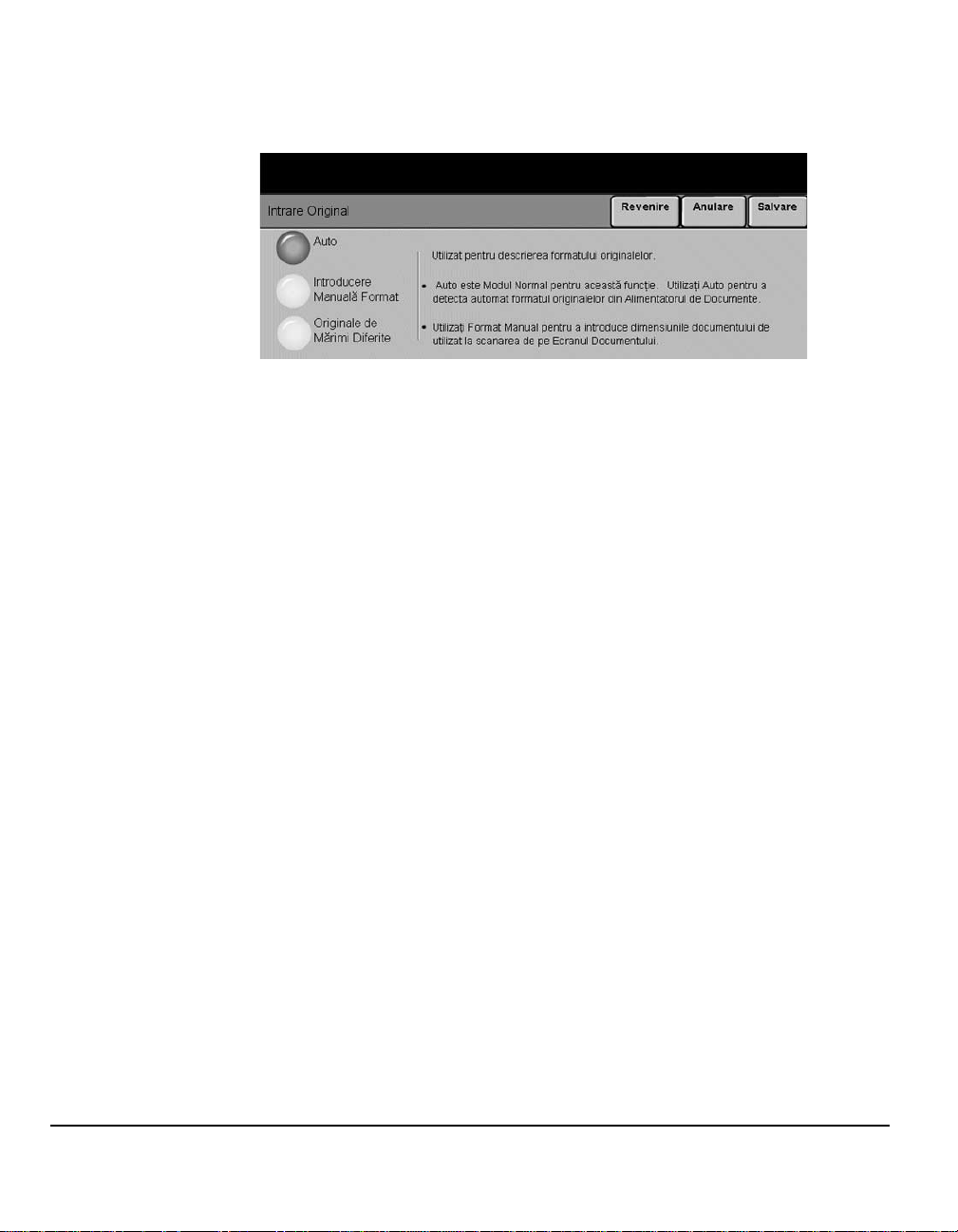
Intrare Original
Copiere
Utilizaţi această opţiune pentru a programa formatul originalelor ce vor fi scanate
sau pentru a permite aparatului să recunoască singur formatul originalelor.
Opţiuni:
Auto Utilizaţi această opţiune pentru a permite aparatului să recunoască formatul
originalelor alimentate prin alimentatorul de documente.
Introducere
Manuală Format
Originale Mărimi
Diferite
Utilizaţi această opţiune pentru a specifica dimensiunile zonei de scanare
a documentului, atunci când scanarea se realizează de pe ecranul documentului.
Există câteva dimensiuni ce corespund formatelor şi orientărilor obişnuite ale
documentelor.
Selectaţi un format standard sau utilizaţi Personalizat pentru a regla manual
dimensiunea de scanare.
Utilizaţi această funcţie pentru a alimenta documente originale de formate diferite
şi pentru a produce copiile acestora în cadrul unei singure lucrări de copiere. Pentru
a produce copii care sunt pe acelaşi format de hârtie, selectaţi o tavă şi opţiunea
Auto % Micşorare/Mărire. Pentru a produce ieşiri de formate diferite, selectaţi Auto
Hârtie şi 100% Micşorare/Mărire.
Pagina 3-20 Ghid de Referinţă Xerox CopyCentre/WorkCentre Pro C2128/C2636/C3545
Page 59
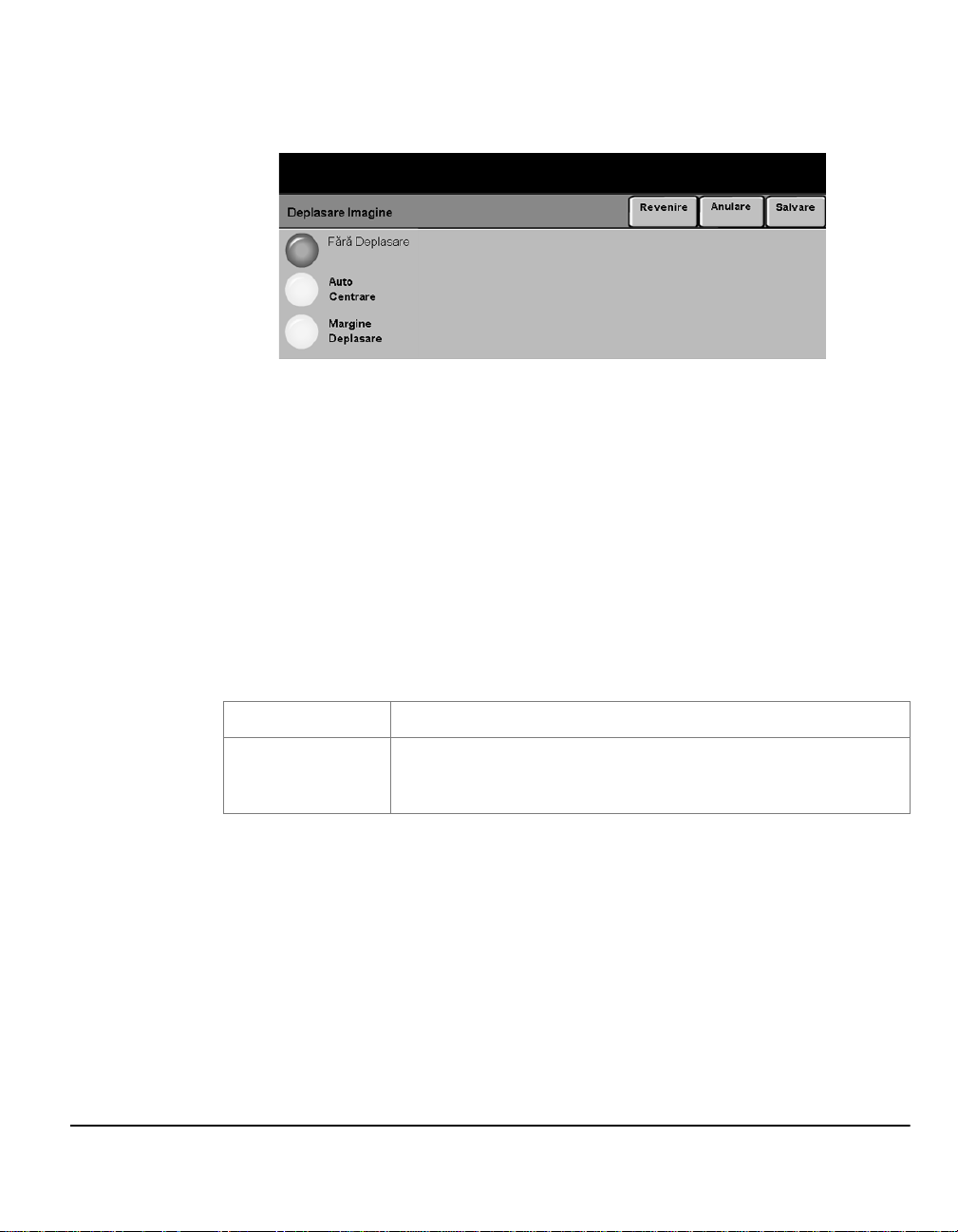
Deplasare Imagine
Această funcţie permite reglarea poziţiei imaginii în pagină.
Opţiuni:
Fără Deplasare Poziţia imaginii nu este modificată.
Auto Centrare Utilizaţi această opţiune pentru a centra automat imaginea scanată pe suportul de ieşire.
Copiere
Deplasare
Margine
Utilizaţi această opţiune pentru a crea o margine de legare pentru document.
Imaginea poate fi reglată în sus sau în jos pe pagină şi/sau deplasată spre stânga
sau spre dreapta. Utilizaţi butoanele de defilare pentru reglarea deplasării. Imaginea
poate fi deplasată între 0 şi 50 mm, în paşi de 1 mm.
Opţiunile pentru Deplasare Margine sunt următoarele:
Faţa 1
Faţa 2
Deplasează imaginea pe Faţa 1.
Deplasează imaginea pe Faţa 2. Deplasarea pe Faţa 2 poate
fi setată în oglindă în comparaţie cu cea de pe Faţa 1 sau reglată
independent.
Ghid de Referinţă Xerox CopyCentre/WorkCentre Pro C2128/C2636/C3545 Pagina 3-21
Page 60

Format Ieşire...
Copiere
Separatorul Format Ieşire este utilizat pentru a oferi diferite opţiuni pentru ieşirea finisată.
Atingeţi oricare din butoanele superioare pentru a selecta o funcţie. Pentru a vizualiza
toate opţiunile unei funcţii, selectaţi funcţia dorită. Dacă este necesar, pot fi selectate
mai multe opţiuni pentru fiecare lucrare de copiere.
Textul de lângă butonul funcţiei, denumit Verificare Cuprins Lucrare, reflectă setările
curente pentru funcţia respectivă. Un led verde indică faptul că această funcţie a fost
modificată de la setările implicite iniţiale.
Majoritatea ecranelor funcţiilor includ trei butoane pentru a confirma sau anula opţiunile.
¾ Butonul Revenire resetează ecranul curent la valorile implicite ce au fost afişate
când ecranul a fost deschis.
¾ Butonul Anulare resetează ecranul şi revine la ecranul anterior.
¾ Butonul Salvare salvează selecţiile realizate şi revine la ecranul anterior.
Pagina 3-22 Ghid de Referinţă Xerox CopyCentre/WorkCentre Pro C2128/C2636/C3545
Page 61

Transparente
Această funcţie permite crearea unui singur set de transparente cu separatoare
goale. Când sunt selectate separatoare, un set de transparente va fi întotdeauna
imprimat pe o singură faţă, fără capsare.
Opţiuni:
Dezactivat Funcţia este oprită.
Copiere
Separatoare
Goale
Utilizaţi această opţiune pentru a introduce o pagină goală după fiecare transparent.
Dacă selectaţi Separatoare Goale, alegeţi tava pentru hărtie dorită pentru Transparente
şi pentru Separatoare.
Ghid de Referinţă Xerox CopyCentre/WorkCentre Pro C2128/C2636/C3545 Pagina 3-23
Page 62

Creare Broşură
Copiere
Utilizaţi această funcţie pentru a crea broşuri cu pagini multiple dintr-un set ordonat
de originale imprimate pe o faţă sau faţă-verso. Aparatul va micşora şi va corecta
poziţia fiecărei imagini pentru a se încadra în pagina dorită. Când pagina va fi împăturită,
va fi creată o broşură.
NOTĂ: Originalele ar trebui Alimentate pe Muchia Lungă (LEF) în alimentatorul de
documente, iar hârtia pentru ieşire Alimentată pe Muchia Scurtă (SEF) în tava
pentru hârtie.
Opţiuni:
Dezactivat Funcţia este oprită.
Activat Utilizaţi această opţiune pentru a activa funcţia Creare Broşură.
Opţiunile pentru Creare Broşură Pornit sunt următoarele:
Originale pe 1 Faţă
Originale pe 2 Feţe
Pagina 3-24 Ghid de Referinţă Xerox CopyCentre/WorkCentre Pro C2128/C2636/C3545
Selectaţi această opţiune pentru originalele imprimate
pe o singură faţă.
Selectaţi această opţiune pentru originalele imprimate
faţă-verso.
Page 63
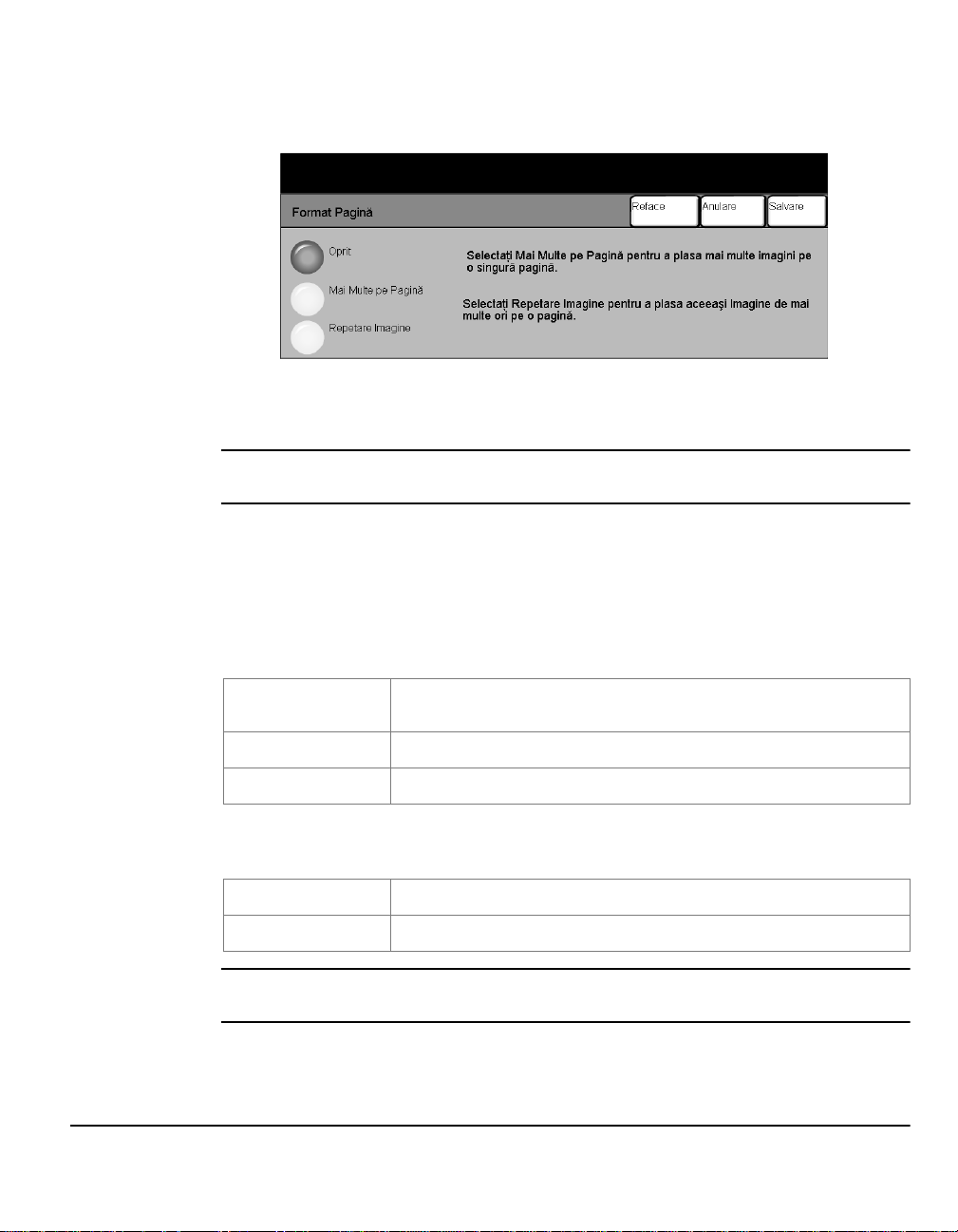
Format Pagină
Această funcţie este utilizată pentru a crea documente cu imagini multiple. Este
ideală pentru a crea reclame, prezentări sau documente în scopul arhivării.
NOTĂ: Atunci când utilizaţi această funcţie, originalele trebuie încărcate
în Alimentatorul de Documente.
Opţiuni:
Oprit Funcţia este oprită.
Copiere
Mai Multe
pe Pagină
Repetare
Imagine
Utilizaţi această opţiune pentru a imprima mai multe imagini diferite pe o singură
pagină. Opţiunile Mai Multe pe Pagină sunt următoarele:
Orientare
Rânduri
Coloane
Utilizaţi această opţiune pentru selectarea imaginii şi pentru
a introduce orientarea originalelor.
Selectează numărul necesar de Rânduri, între 1 şi 6.
Selectează numărul necesar de Coloane, între1 şi 6.
Utilizaţi această opţiune pentru a imprima aceeaşi imagine de mai multe ori pe
o singură pagină. Opţiunile Repetare Imagine sunt următoarele:
Rânduri
Coloane
Selectează numărul necesar de Rânduri, între 1 şi 10.
Selectează numărul necesar de Coloane, între1 şi 10.
NOTĂ: Numărul de imagini va fi limitat de valoarea minimă de micşorare de 25%
şi de formatul de ieşire selectat.
Ghid de Referinţă Xerox CopyCentre/WorkCentre Pro C2128/C2636/C3545 Pagina 3-25
Page 64

Imagine Inversată
Copiere
Această funcţie permite realizarea copiilor cu Imagine în Oglindă sau Imagine Negativă.
Opţiuni:
Imagine în
Oglindă
Imagine
Negativă
Utilizaţi această opţiune pentru a modifica direcţia imaginii originalului, realizând
o imagine în oglindă a originalului. Această opţiune este utilizată în primul rând pentru
a modifica poziţia unui grafic.
Utilizaţi Imagine Negativă pentru a crea copii care sunt opusul documentului original.
În cazul imaginilor alb-negru, zonele albe devin negre iar cele negre devin albe. În cazul
imaginilor colorate, zonele magenta devin verzi, zonele cyan devin roşii, iar cele
galbene devin albastre.
SUGESTIE: Această opţiune este utilă pentru reducerea consumului de tonertoner
pentru imagini alb-negru cu fond întunecat şi text alb.
Pagina 3-26 Ghid de Referinţă Xerox CopyCentre/WorkCentre Pro C2128/C2636/C3545
Page 65

Coperţi
Utilizaţi această funcţie pentru a adăuga automat coperţi la setul copiat folosind
suporturi dintr-o tavă diferită decât cea pentru copii.
Opţiuni:
Fără Coperţi Funcţia este oprită.
Numai Faţă Utilizaţi această opţiune pentru a adăuga o copertă în faţa copiilor.
Numai Spate Utilizaţi această opţiune pentru a adăuga o copertă în spatele copiilor.
Faţă şi Spate Utilizaţi această opţiune pentru a adăuga coperţi atât în faţa cât şi în spatele copiilor.
Dacă sunt selectate opţiunile Coperţi, programaţi următoarele opţiuni:
Copiere
Imagini Coperţi Utilizaţi această opţiune pentru a selecta cerinţele privind imaginile de pe coperţi.
Opţiunile pentru Imagini Coperţi sunt:
Copertă
Neimprimată
Adaugă copiilor coperţi Neimprimate.
Plasează primul original din lucrare ca imagine pentru coperta
1 Faţă
frontală şi ultima imagine ca imagine pe interiorul coperţii din
spatele documentului.
Plasează primele două imagini ale setului de originale pe faţa
2 Feţe
şi spatele coperţii frontale. Coperta din spate va utiliza ultimele
două imagini din lucrare.
2 Feţe,
Rotire Faţa2
Hârtie Coperţi Utilizaţi această opţiune pentru a selecta tava dorită pentru coperţi.
Ghid de Referinţă Xerox CopyCentre/WorkCentre Pro C2128/C2636/C3545 Pagina 3-27
Produce coperţi imprimate faţă-verso cu a doua faţă rotită
pentru a permite ieşiri stil „cap la coadă“.
Page 66

Asamblare Lucrare...
Copiere
Separatorul Asamblare Lucrare este utilizat pentru combinarea a mai multor
documente într-o singură lucrare, pentru producerea unui set de probă al unei
lucrări sau pentru memorarea programărilor pentru maxim 1000 de imagini.
Atingeţi oricare din butoanele superioare pentru a selecta o funcţie. Pentru a vizualiza
toate opţiunile unei funcţii, selectaţi funcţia dorită. Dacă este necesar, pot fi selectate
mai multe opţiuni pentru fiecare lucrare de copiere.
Textul de lângă butonul funcţiei, denumit Verificare Cuprins Lucrare, reflectă setările
curente pentru funcţia respectivă. Un indicator luminos verde indică faptul că această
funcţie a fost modificată de la setările implicite iniţiale.
Majoritatea ecranelor funcţiilor includ trei butoane pentru a confirma sau anula opţiunile.
¾ Butonul Revenire resetează ecranul curent la valorile implicite ce au fost afişate
când ecranul a fost deschis.
¾ Butonul Anulare resetează ecranul şi revine la ecranul anterior.
¾ Butonul Salvare salvează selecţiile realizate şi revine la ecranul anterior.
Pagina 3-28 Ghid de Referinţă Xerox CopyCentre/WorkCentre Pro C2128/C2636/C3545
Page 67

Asamblare Lucrare
Utilizaţi această funcţie pentru a crea o lucrare care necesită setări diferite pentru
fiecare pagină. De exemplu, dacă un set de documente conţine unele pagini cu text
şi altele cu imagini, se pot aplica setările corespunzătoare pentru fiecare original şi
lucrarea poate fi finalizată ca un tot unitar.
SUGESTIE: Opţiunile de Cantitate, Capsare şi Colaţionare pot fi reglate în orice
moment, valorile ce vor fi luate în considerare aparţinând ultimului segment din lucrare.
Pentru a utiliza Creare Lucrare, împărţiţi lucrarea pe segmente de programare şi
scanare. Asiguraţi-vă că este selectat Creare Lucrare şi programaţi şi scanaţi primul
segment. Continuaţi să programaţi şi să alimentaţi segmentele până când întreaga
lucrare este scanată. Selectaţi Terminat Creare Lucrare atunci când întreaga lucrare
a fost scanată.
Copiere
Ghid de Referinţă Xerox CopyCentre/WorkCentre Pro C2128/C2636/C3545 Pagina 3-29
Page 68

Opţiuni:
Oprit Funcţia este oprită.
Copiere
Pornit Utilizaţi această funcţie pentru a activa funcţia Creare Lucrare.
Control As.
Lucrare
Oferă opţiuni care pot fi selectate atunci când utilizaţi Creare Lucrare.
Opţiunile pentru Control As. Lucrare sunt următoarele:
Terminat Creare
Lucrare
Probă Ultimul
Segment
Ştergere Ultimul
Segm.
Anulare Imprim.
de Probă
Şterge Toate
Segmentele
Selectaţi această opţiune după ce a fost scanat ultimul segment
din lucrare. Lucrarea va fi transmisă pentru imprimare.
Selectaţi această opţiune pentru a vizualiza o probă a ultimului
segment scanat.
Utilizaţi această opţiune pentru a şterge ultimul segment scanat.
Utilizaţi această opţiune pentru a opri şi a anula imprimarea
în curs a segmentului de probă.
Utilizaţi această funcţie pentru a şterge lucrarea curentă
şi a reveni în ecranul principal Creare Lucrare.
Pagina 3-30 Ghid de Referinţă Xerox CopyCentre/WorkCentre Pro C2128/C2636/C3545
Page 69

Set de Probă
Oprit Funcţia este oprită.
Pornit Utilizaţi această opţiune pentru a activa funcţia Set de Probă. Va fi imprimat un set
Copiere
Această funcţie este utilizată pentru a verifica ieşirea, asigurându-vă că nu există
greşeli înainte de a imprima cantităţi mari.
Opţiuni:
complet al lucrării. Pentru a imprima restul lucrării, apăsaţi butonul Stare Lucrare
şi selectaţi lucrarea din coadă.
Dacă ieşirea corespunde, selectaţi Eliberare, iar lucrarea va fi finalizată.
Dacă ieşirea nu corespunde sau lucrarea nu mai este necesară, selectaţi Ştergere
pentru a şterge lucrarea din coadă. Reprogramaţi şi scanaţi din nou întreaga lucrare.
Ghid de Referinţă Xerox CopyCentre/WorkCentre Pro C2128/C2636/C3545 Pagina 3-31
Page 70

Programări Memorate
Copiere
Utilizaţi această funcţie pentru a programa până la 10 secvenţe de programare
utilizate în mod obişnuit. De exemplu, combinaţii ale selecţiilor, cum ar fi Ştergere
Muchie şi Originale Legate.
Aparatul memorează doar funcţiile de programare pentru lucrare, NU imaginile.
Imaginile trebuie scanate de fiecare dată când este utilizată o lucrare memorată.
Pentru a utiliza această funcţie, utilizaţi butoanele de defilare în sus şi în josul
listei pentru a selecta locaţia de depozitare dorită, apoi selectaţi un buton al unei
funcţii - Memorare sau Rechemare Program.
Opţiuni:
Număr Lucrare Utilizaţi această opţiune pentru a defila prin numerele lucrărilor între 1 şi 10.
Programări
Memorate
Rechemare
Program
Pagina 3-32 Ghid de Referinţă Xerox CopyCentre/WorkCentre Pro C2128/C2636/C3545
Utilizaţi această opţiune pentru a memora programările curente. Dacă o lucrare
a fost deja memorată sub Numărul de Lucrare selectat, va apărea un Mesaj de
Confirmare Suprascriere. Dacă este selectat Suprascriere, noua programare va
fi memorată.
Utilizaţi această opţiune pentru a recupera o programare ce a fost memorată sub
un anumit număr de lucrare. Mai întâi selectaţi un Număr de Lucrare, apoi selectaţi
Rechemare Program. Programarea reapelată va suprascrie programarea curentă.
După reapelare, selecţia poate fi modificată şi rememorată dacă este necesar.
Page 71

4Fax
¾Fax ...............................................................4-2
¾Fax Obişnuit - Fax Inclus .............................4-4
¾Reglare Imagine...........................................4-9
¾Funcţii Fax Suplimentare ...........................4-14
¾Fax Obişnuit - Server Fax ..........................4-27
¾Mai Multe Funcţii Fax.................................4-32
¾Mod Autentificare ....................................... 4-37
Ghid de Referinţă Xerox CopyCentre/WorkCentre Pro C2128/C2636/C3545 Pagina 4-1
Page 72

Fax
Fax
Fax este o funcţie opţională. Este posibil să nu fie disponibilă pe aparat. Există două
tipuri de servicii Fax - Fax Inclus şi Server Fax. Deşi ambele servicii Fax pot fi instalate,
numai unul poate activat. Administratorul de Sistem va seta serviciul fax implicit.
Prezentul capitol conţine informaţii despre opţiunile disponibile în cadrul ambelor
funcţii fax.
NOTĂ: Fax Inclus este serviciul implicit atunci când sunt instalate ambele servicii
fax.
Fax Inclus Odată activat pe aparat, veţi putea transmite sau recepţiona lucrări fax pe hârtie
printr-o reţea telefonică, direct spre sau de la un alt aparat fax. Imaginile sunt
transmise de la aparatul dvs. direct la numărul de fax introdus. Acest tip de fax
circulă prin liniile telefonice normale şi va fi taxat la tarife telefonice. Dacă ecranul
Fax Obişnuit arată asemenea celui prezentat mai jos, cu opţiunea Superfin afişată,
atunci este activat Fax Inclus.
NOTĂ: Este disponibilă şi o linie fax secundară, ca opţiune suplimentară.
Pentru informaţii despre opţiunile Fax Inclus disponibile consultaţi pagina 4-4.
Pagina 4-2 Ghid de Referinţă Xerox CopyCentre/WorkCentre Pro C2128/C2636/C3545
Page 73

Server Fax Disponibil numai pe configuraţia WorkCentre Pro. Odată activat pe aparat, veţi putea
transmite şi recepţiona faxuri pe hârtie fără o linie telefonică dedicată pe aparat.
Imaginile sunt transmise de la aparat la un server fax extern, ce le transmite mai
departe către numărul fax introdus de dumneavoastră. Acest tip de fax circulă prin
liniile telefonice normale şi va fi taxat la tarife telefonice. Dacă ecranul Fax Obişnuit
arată asemenea celui prezentat mai jos, atunci este activat Server Fax.
Pentru informaţii suplimentare despre opţiuni Server Fax disponibile consultaţi
pagina 4-27.
Fax
Ghid de Referinţă Xerox CopyCentre/WorkCentre Pro C2128/C2636/C3545 Pagina 4-3
Page 74

Fax Obişnuit - Fax Inclus
Fax
Separatorul Fax Obişnuit este ecranul implicit Fax Inclus. Utilizaţi opţiunile disponibile
pe acest ecran pentru a introduce numărul de telefon al destinatarului şi a selecta
funcţiile standard pentru lucrarea fax.
Accesul la Fax Obişnuit se obţine utilizând butonul Funcţii de pe panoul de comandă.
În funcţie de opţiunile activate şi de modul în care este configurat aparatul
dumneavoastră, puteţi selecta mai întâi Toate Serviciile din colţul dreapta sus.
Separatoarele disponibile pentru selectarea funcţiilor Fax sunt:
¾ Fax Obişnuit
¾ Reglare Imagine
¾ Funcţii Fax Suplimentare
Atingeţi oricare din butoanele superioare pentru a selecta o funcţie. Dacă este necesar,
pot fi selectate mai multe opţiuni pentru fiecare lucrare fax.
Majoritatea ecranelor cu funcţii includ trei butoane pentru confirmarea sau anularea
opţiunilor.
¾ Butonul Revenire resetează ecranul curent la valorile implicite afişate în momentul
deschiderii ecranului.
¾ Butonul Anulare resetează ecranul şi revine la ecranul anterior.
¾ Butonul Salvare salvează selecţiile realizate şi revine la ecranul anterior.
Pagina 4-4 Ghid de Referinţă Xerox CopyCentre/WorkCentre Pro C2128/C2636/C3545
Page 75
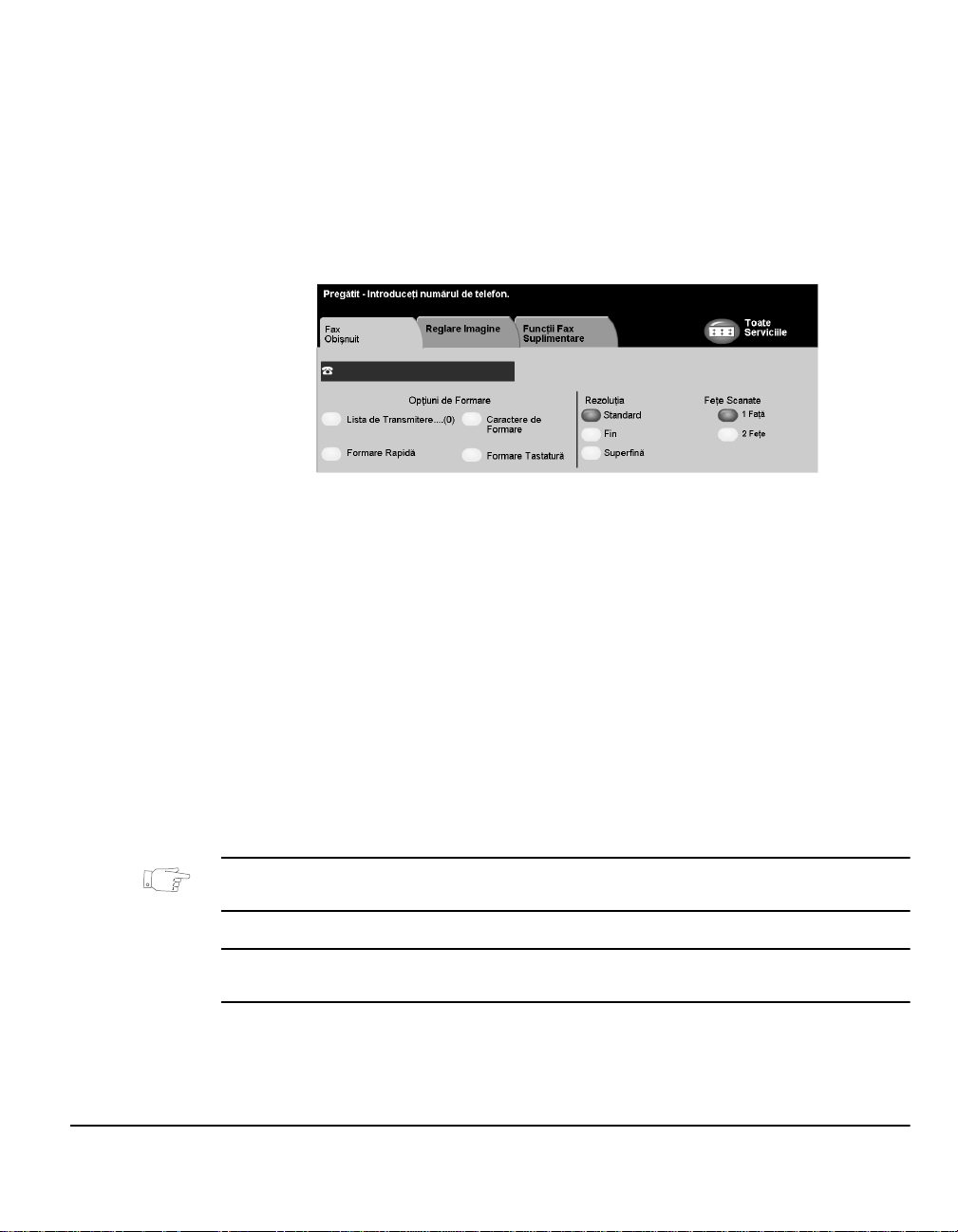
Opţiuni de Formare
Utilizaţi Opţiuni de Formare pentru a introduce un număr de fax individual sau un
grup de numere de fax deja memorate în Listă Transmitere. De asemenea, utilizând
această opţiune puteţi adăuga la numărul de fax caractere de formare speciale.
Există două metode pentru introducerea unui număr de telefon - Manual utilizând
tastatura sau selectând un număr deja memorat în Listă Transmitere.
Opţiuni:
Listă
Se utilizează pentru transmiterea unui fax către mai multe destinaţii. Numerele de
Transmitere
fax din Listă Transmitere pot fi adăugate manual, utilizând tastatura sau utilizând
opţiunile Formare Rapidă. Se pot crea liste Individuale sau de Grup.
Fax
Prin selectarea Listă Tran sm itere se accesează ecranul Director. Directorul
memorează şi afişează detalii ale faxului destinatar. Informaţiile includ numele
destinatarilor, numărul de fax şi preferinţele de transmisie, cum ar fi rezoluţia şi
modul de comunicare. Intrările Individuale sau de Grup pot fi memorate în Lista
Transmitere.
Directorul de Grup permite memorarea într-un grup a unei combinaţii de nume
individuale şi numere. Membrii grupului trebuie introduşi mai întâi în Directorul
Individual. Dacă trimiteţi un fax către un grup, trebuie să introduceţi doar un număr
din grup şi toţi membrii grupului vor primi faxul.
SUGESTIE: Dacă numerele dintr-un director individual sunt şterse din Agenda
Tel ef on ic ă, ele vor fi şterse şi din Grup.
NOTĂ: Toate intrările din Director sunt curente şi nu vor fi şterse după finalizarea
unei lucrări fax.
Ghid de Referinţă Xerox CopyCentre/WorkCentre Pro C2128/C2636/C3545 Pagina 4-5
Page 76

Formare Rapidă Numerele de Formare Rapidă sunt create automat în momentul în care un număr
Fax
de fax este introdus în directorul individual sau în agenda telefonică. Utilizând numărul
de Formare Rapidă economisiţi timpul necesar introducerii numărului complet al
destinatarului.
Caractere de
Formare
Caracterele de Formare sunt caractere speciale utilizate pentru introducerea
numerelor de fax. Ele sunt introduse ca parte a numărului de telefon:
Începere DTMF [*]
Finalizare DTMF [#]
Aşteptare Ton
Formare [=]
Comutare de la
Puls la Ton [:]
Citire Cifre [()]
Pornire
Semnalizare
Cutie poştală [!]
Începe o secvenţă de caractere DTMF
(Dual Tone Multi-frequency).
Finalizează o secvenţă de caractere DTMF
(Dual Tone Multi-frequency).
Suspendă formarea până la detectarea unui ton de reţea
aşteptat. Poate fi folosit, de asemenea, pentru a detecta un
anumit ton atunci când accesaţi o linie externă sau alte servicii.
Utilizată pentru trecerea de la formarea în puls la formarea
DTMF (în ton). După comutarea din puls în ton, nu puteţi
trece înapoi în modul original în timpul procedurii fax.
Identifică diferitele componente ale numărului de fax,
cum ar fi codul de formare (1234) 56789.
Opreşte temporar formarea fax obişnuită şi porneşte
procedura DTMF (Dual Tone Multi-frequency) pentru cutia
poştală a faxului.
Oferă aparatului timpul necesar pentru comutarea de la
o linie internă la una externă în timpul formării automate.
Pauză [,]
Pentru timp suplimentar, adăugaţi mai multe pauze. Pentru
coduri de tarif, introduceţi o pauză după numărul de fax,
înainte de codul de tarif.
Protejează informaţiile confidenţiale. De exemplu: convorbirea
Limitator Date
Private [/]
necesită un cod de tarif special sau număr de carte de credit.
Caracterul / trebuie selectat înainte şi după introducerea
numerelor confidenţiale. Numerele sau caracterele introduse
între aceste caractere vor apare ca asteriscuri (*).
Identificator
Selecţie Linie [<1>]
Utilizat pentru a selecta Linia 1 pentru formarea numărului.
Dacă se selectează acest caracter se suprascriu temporar
setările faxului. Valabil numai pentru lucrarea curentă.
Utilizat pentru a selecta Linia 2 (dacă este instalată) pentru
Identificator
Selecţie Linie [<2>]
formarea numărului. Dacă a doua linie nu este instalată,
această opţiune nu este valabilă. Dacă se selectează acest
caracter se suprascriu temporar setările faxului. Valabil
numai pentru lucrarea curentă.
Pagina 4-6 Ghid de Referinţă Xerox CopyCentre/WorkCentre Pro C2128/C2636/C3545
Page 77
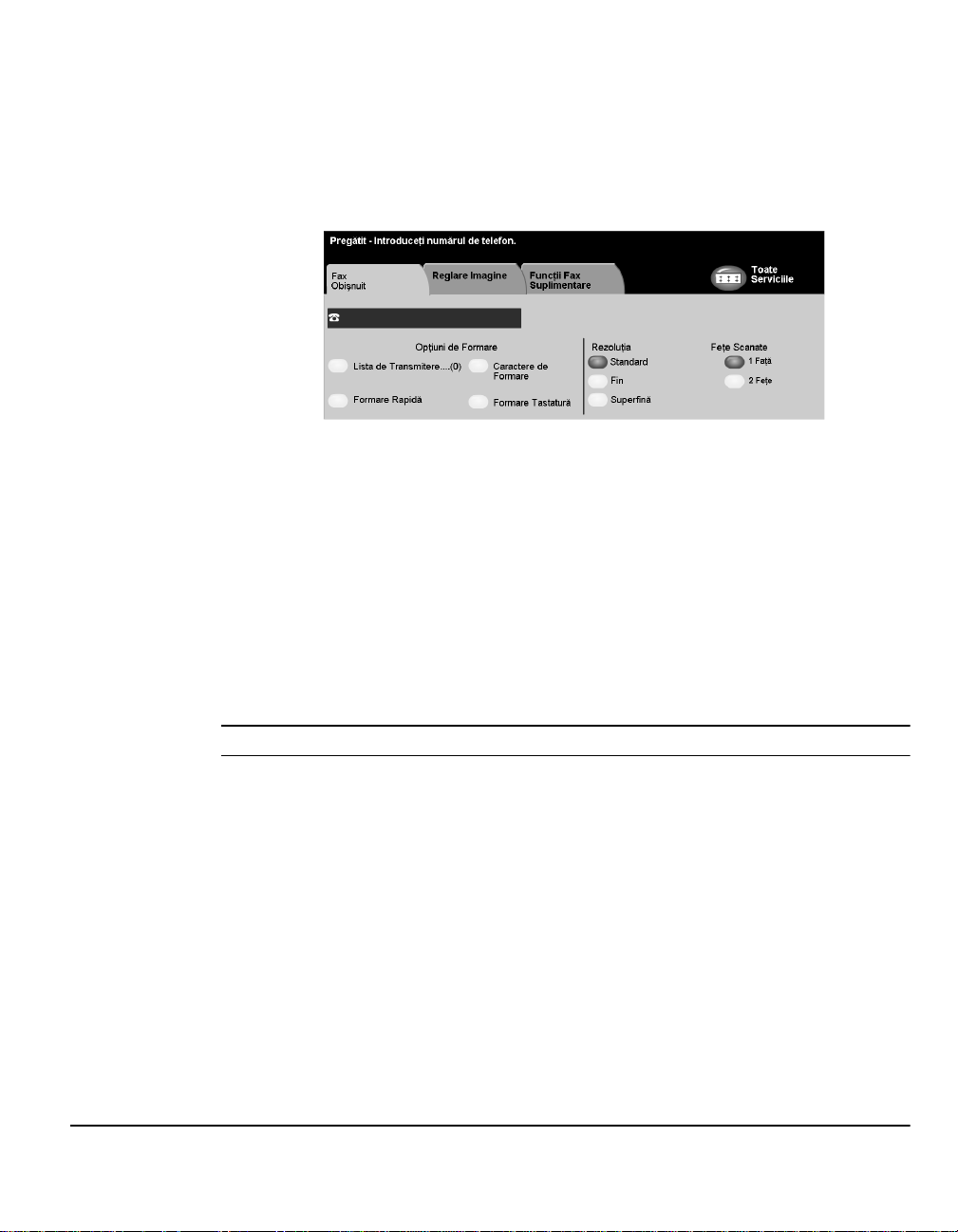
Rezoluţia
Standard 200 x 100 dpi - Recomandat pentru documente tip text. Necesită un timp redus de
Rezoluţia influenţează aspectul fax-ului la terminalul fax de destinaţie. Cu cât rezoluţia
este mai mare, cu atât calitatea fotografiilor va fi mai bună. O rezoluţie mai mică
reduce timpul de comunicare.
Opţiuni:
comunicare, dar nu produce cea mai bună calitate a imaginii pentru grafică şi fotografii.
Fin 200 x 200 dpi - Recomandat pentru linii fine şi fotografii. Aceasta este rezoluţia
implicită şi cea mai bună alegere în majoritatea cazurilor.
Fax
Super Fin 600 x 600 dpi - Recomandat pentru fotografii şi semitonuri sau imagini care au
tonuri de gri. Necesită timp de comunicare mai lung, dar produce cea mai bună
calitate a imaginii.
NOTĂ: Producătorii definesc diferit modul Super Fin.
Ghid de Referinţă Xerox CopyCentre/WorkCentre Pro C2128/C2636/C3545 Pagina 4-7
Page 78
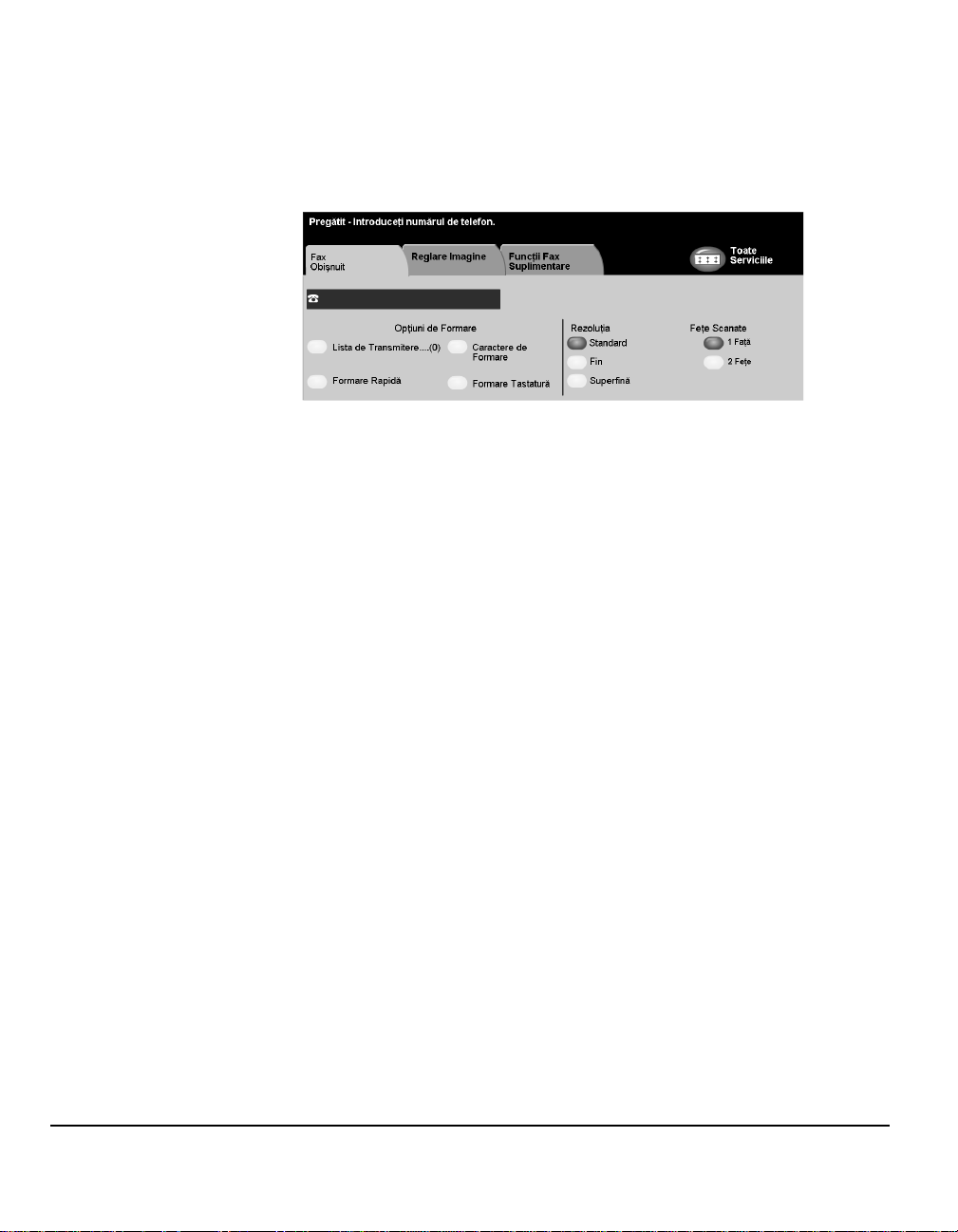
Feţe Scanate
Fax
1 Faţă Utilizaţi această opţiune pentru originalele imprimate doar pe faţa 1.
2 Feţe Utilizaţi această opţiune pentru originalele imprimate faţă-verso.
Utilizat pentru specificarea originalelor pe o faţa sau faţă-verso. Pentru originalele
faţă-verso orientarea poate fi şi ea programată.
Opţiuni:
Pagina 4-8 Ghid de Referinţă Xerox CopyCentre/WorkCentre Pro C2128/C2636/C3545
Page 79

Reglare Imagine
Separatorul Reglare Imagine oferă funcţii suplimentare care pot fi aplicate lucrării fax.
Atingeţi oricare din butoanele superioare pentru a selecta o funcţie. Pentru a vizualiza
toate opţiunile pentru o funcţie, selectaţi funcţia dorită. Dacă este necesar, pot fi selectate
mai multe opţiuni pentru fiecare lucrare fax.
Textul de lângă butonul cu funcţie, denumit Verificare Cuprins Lucrare, reflectă setările
curente pentru funcţia respectivă. O casetă de validare indică faptul că această funcţie
a fost modificată faţă de setările implicite iniţiale.
Majoritatea ecranelor cu funcţii includ trei butoane pentru confirmarea sau anularea
opţiunilor.
¾ Butonul Revenire resetează ecranul curent la valorile implicite afişate în momentul
deschiderii ecranului.
¾ Butonul Anulare resetează ecranul şi revine la ecranul anterior.
¾ Butonul Salvare salvează selecţiile realizate şi revine la ecranul anterior.
Fax
Ghid de Referinţă Xerox CopyCentre/WorkCentre Pro C2128/C2636/C3545 Pagina 4-9
Page 80

Calitatea Imaginii
Fax
Utilizaţi această funcţie pentru a îmbunătăţi calitatea fax-ului.
Mai Deschis /
Mai Închis
Eliminare Fond Utilizat pentru a reduce sau elimina automat fondul întunecat rezultat din copierea
Reglează intensitatea luminoasă a fax-ului. Pentru a reduce intensitatea luminoasă
a fax-ului, selectaţi butonul de defilare în jos. Pentru a mări intensitatea luminoasă
a fax-ului, selectaţi butonul de defilare în sus.
de pe ziare sau hârtie colorată.
NOTĂ: Eliminare Fond este dezactivată dacă Tipul de Original este Foto.
Pagina 4-10 Ghid de Referinţă Xerox CopyCentre/WorkCentre Pro C2128/C2636/C3545
Page 81

Alimentare Original
Această funcţie oferă utilizatorilor posibilitatea de a specifica formatul documentului
original la scanarea de pe Ecranul Documentului sau din Alimentatorul de Documente.
Aparatul utilizează această informaţie pentru a calcula formatul originalului şi a imaginii
scanate.
Opţiuni:
Auto Aceasta este opţiunea implicită. Opţiunea Auto detectează în mod automat formatul
originalelor din Alimentatorul de Documente.
Fax
Introducere
Manuală Format
Originale de
Formate Mixte
Ghid de Referinţă Xerox CopyCentre/WorkCentre Pro C2128/C2636/C3545 Pagina 4-11
Utilizaţi această opţiune pentru a specifica dimensiunile zonei de scanare a documentului
când scanarea se realizează de pe Ecranul Documentului. Există câteva dimensiuni
pre-setate, care corespund formatelor şi orientărilor obişnuite de documente.
Utilizaţi această opţiune pentru a scana un document cu formate diferite. Originalele
trebuie să aibă aceeaşi lăţime, de exemplu: A4 alimentată pe muchia lungă şi A3
alimentată pe muchia scurtă. Încărcaţi documentele în Alimentatorul de Documente
când utilizaţi această funcţie.
Page 82

Originale Legate
Fax
Utilizaţi această opţiune pentru a programa care pagină sau pagini ale unui document
legat trebuie scanate şi transmise prin fax. Această funcţie este disponibilă numai dacă
a fost introdus numărul de fax al destinatarului.
Originalele legate sunt plasate cu faţa în jos pe Ecranul Documentului cu cotorul
cărţii aliniat cu simbolul de pe muchia din spate a ecranului. Aliniaţi partea superioară
a originalului legat cu muchia din spate a ecranului documentului. Nu închideţi
alimentatorul de documente în timpul procesului de transmitere a faxurilor.
SUGESTIE: Dacă este necesar, apăsaţi uşor pe centrul cărţii pentru a o aplatiza în
timpul scanării.
Opţiuni:
Dezactivat Funcţia este dezactivată.
Pagina din
Dreapta
Pagina din
Stânga
Ambele Pagini Transmite prin fax ambele pagini ale unei cărţi deschise, de la stânga la dreapta
Transmite prin fax doar pagina din dreapta când priviţi o carte deschisă, cu faţa în sus.
Transmite prin fax doar pagina din stânga când priviţi o carte deschisă, cu faţa în sus.
când priviţi cartea deschisă, cu faţa în sus. Fiecare pagină este plasată pe o coală
de hârtie separată.
Ştergere Cotor Şterge o zonă specificată din centrul cărţii pentru a elimina semnele nedorite
provocate de scanarea zonei cotorului. Se pot şterge maxim 25 mm.
Pagina 4-12 Ghid de Referinţă Xerox CopyCentre/WorkCentre Pro C2128/C2636/C3545
Page 83

Tip Original
Utilizaţi această opţiune pentru a îmbunătăţi calitatea fax-ului având la bază tipul
de original ce va fi scanat.
Opţiunile pentru Tip Original sunt următoarele:
Fax
Foto şi Text
Foto
Tex t
Aceasta este setarea standard care poate fi utilizată pentru
majoritatea originalelor.
Utilizat pentru fotografii cu tonuri continue sau originale
imprimate în semitonuri.
Utilizat pentru originale ce conţin text sau linii fine.
Ghid de Referinţă Xerox CopyCentre/WorkCentre Pro C2128/C2636/C3545 Pagina 4-13
Page 84

Funcţii Fax Suplimentare
Fax
Separatorul Funcţii Fax Suplimentare oferă funcţii suplimentare care pot fi folosite
la transmiterea faxurilor.
Atingeţi oricare din butoanele superioare pentru a selecta o funcţie. Pentru a vizualiza
toate opţiunile pentru o funcţie, selectaţi funcţia dorită. Dacă este necesar, pot fi selectate
mai multe opţiuni pentru fiecare lucrare fax.
Majoritatea ecranelor cu funcţii includ trei butoane pentru confirmarea sau anularea
opţiunilor.
¾ Butonul Revenire resetează ecranul curent la valorile implicite afişate în momentul
deschiderii ecranului.
¾ Butonul Anulare resetează ecranul şi revine la ecranul anterior.
¾ Butonul Salvare salvează selecţiile realizate şi revine la ecranul anterior.
Funcţii Transmitere prin Fax
Selectaţi această funcţie pentru a accesa opţiunile care vă permit să utilizaţi funcţii
de transmisie suplimentare pentru lucrarea fax.
Pagina 4-14 Ghid de Referinţă Xerox CopyCentre/WorkCentre Pro C2128/C2636/C3545
Page 85

Opţiuni Transmisie
Permite ca informaţiile despre transmisie să fie incluse în lucrarea fax.
Opţiuni:
Fax
Raport
Transmisie
Antet
Transmisie
Imprimat
Acest raport conţine detalii despre fax, împreună cu o copie micşorată a imaginii
de pe prima pagină. Atunci când trimiteţi un fax mai multor destinatari, se va tipări
un Raport de Difuzare cu lista tuturor destinatarilor.
Imprimă parţial sau în întregime detalii ale transmisiei în antetul fiecărei pagini
alucrării fax.
Detaliile parţiale din antet sunt:
• numărul de telefon al aparatului fax expeditor
• data şi ora la care a fost transmis faxul
• numărul paginii.
Detaliile complete din antet sunt:
• numărul de telefon şi numele aparatului fax expeditor
• data şi ora la care a fost transmis faxul
• numărul paginii.
NOTĂ: Numărul de telefon şi numele aparatului se setează la instalarea funcţiei
Fax Inclus. Ora este afişată în format 12 sau 24 de ore, în funcţie de setările sistemului.
Ghid de Referinţă Xerox CopyCentre/WorkCentre Pro C2128/C2636/C3545 Pagina 4-15
Page 86

Micşorare/Împărţire
Fax
Utilizaţi această opţiune pentru a alege modul de imprimare a documentului fax în
cazul în care formatul documentului este mai mare decât cel al aparatului destinatar.
Opţiuni:
Micşorare
pentru încadrare
Împărţire
pe pagini
Micşorează documentul fax pentru a se încadra în dimensiunile hârtiei aparatului
destinatar.
Dacă această opţiune este selectată, aparatul destinatar fie va împărţi documentul
fax în două părţi egale, fie va imprima partea cea mai mare a imaginii pe o pagină
şi restul pe pagina următoare.
NOTĂ: Datorită marginilor de imprimare este posibil ca o parte a imaginii de lângă
muchii să se piardă când se utilizează funcţia de împărţire.
Pagina 4-16 Ghid de Referinţă Xerox CopyCentre/WorkCentre Pro C2128/C2636/C3545
Page 87

Copertă
Utilizaţi această opţiune pentru a adăuga o copertă lucrării fax. Utilizatorii pot adăuga
text în câmpurile „Către“, „De la“ şi „Comentariu“.
NOTĂ: Titlul Coperţii este adăugat automat.
Opţiuni:
Către: Afişează numărul sau numele faxului destinatar. Selectaţi butonul de pe tastatură
pentru a modifica numele destinatarului.
De la: Afişează numele local al aparatului expeditor. Selectaţi butonul de pe tastatură
pentru a modifica numele expeditorului.
Fax
Comentariu: Utilizaţi butoanele sus/jos pentru a vă deplasa în listă. Comentariul selectat va
fi afişat în zona de Comentariu de pe Copertă. Dacă se selectează opţiunea Fără
Comentarii, zona de text pentru Comentarii va rămâne goală.
SUGESTIE: Nu se pot selecta mai multe Comentarii simultan.
NOTĂ: Pentru mai multe informaţii despre setarea unui Comentariu vezi
pagina 4-22.
Ghid de Referinţă Xerox CopyCentre/WorkCentre Pro C2128/C2636/C3545 Pagina 4-17
Page 88

Frecvenţă Start
Fax
Utilizaţi această opţiune pentru a stabili viteza de transmisie a lucrării fax.
Opţiuni:
Forţat 4800 bps Utilizată în zone cu calitate slabă a comunicaţiilor, când există zgomote de fond
sau când comunicaţiile fax sunt expuse erorilor.
Super G3
(33,6 kbps)
G3 (14,4 Kbps) Selectează modul de comunicaţie în funcţie de posibilităţile maxime ale aparatului
Determină modul de comunicare ce va fi utilizat pe baza posibilităţilor maxime ale
aparatului corespondent. Viteza iniţială de transmisie va fi de 33600 Bit pe secundă.
corespondent. Viteza iniţială de transmisie va fi de 14400 Bit pe secundă.
Pagina 4-18 Ghid de Referinţă Xerox CopyCentre/WorkCentre Pro C2128/C2636/C3545
Page 89

Transmisie cu Întârziere
Utilizaţi Transmisie cu Întârziere pentru a specifica momentul la care se va transmite
faxul. Perioada se poate stabili în intervalul 15 minute şi 23 de ore şi 59 de minute.
Această funcţie este foarte utilă atunci când transmiteţi faxuri la ore în afara perioadelor
de vârf sau când transmiteţi către alte ţări sau fusuri orare.
Formatul orei poate fi de 12 sau 24. Dacă este setat ceasul cu 12 ore, trebuie să
selectaţi fie AM, fie PM.
NOTĂ: Transmisie pe Loturi este o funcţie configurată de către Administratorul
dumneavoastră de Sistem. Ea permite transmiterea mai multor lucrări fax către
aceeaşi destinaţie într-o singură sesiune de transmisie. Dacă transmiteţi o lucrare
fax cu aceeaşi destinaţie ca una reţinută deja pentru Transmisie Întârziată, pe
ecran se va afişa o fereastră intermediară care vă va întreba dacă doriţi
transmiterea faxului imediat sau îl adăugaţi la lucrarea care va fi trimisă mai târziu.
Selectaţi opţiunea necesară pentru a finaliza lucrarea.
Fax
Opţiuni:
Dezactivat Funcţia este dezactivată.
Ora Specificată Permite utilizatorilor să introducă ora la care să fie transmis fax-ul.
Ghid de Referinţă Xerox CopyCentre/WorkCentre Pro C2128/C2636/C3545 Pagina 4-19
Page 90
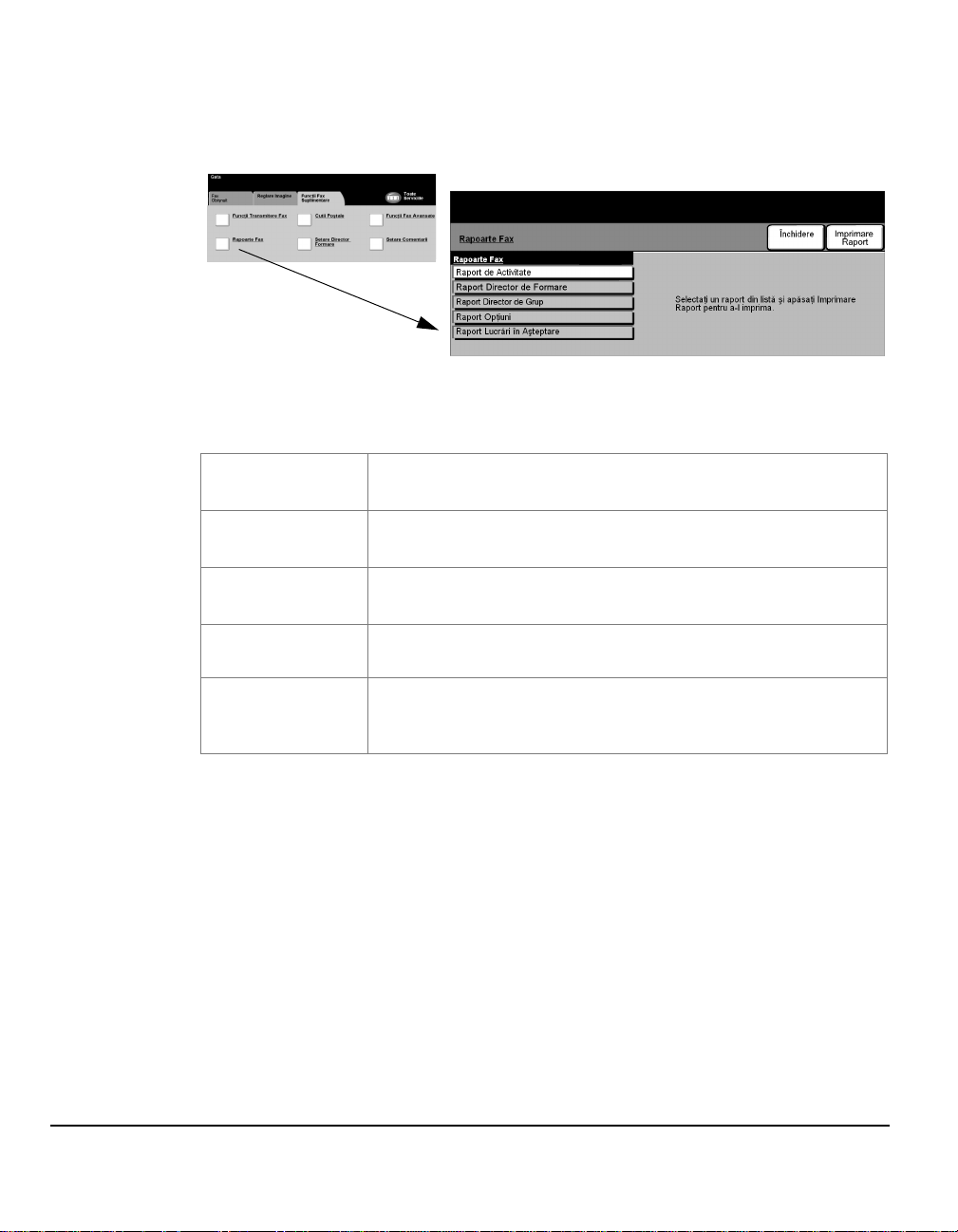
Rapoarte Fax
Fax
Această funcţie vă permite să obţineţi informaţii pe hârtie despre starea funcţiei fax
de pe aparat.
Opţiuni:
Opţiunile Rapoarte Fax sunt următoarele:
Raport de
Activitate
Raport Director
de Formare
Raport Director
de Grup
Raport Opţiuni
Raport Lucrări
în Aşteptare
Afişează ultimele 50 de activităţi fax finalizate pe aparat.
Afişează toate numerele memorate în Directorul de Formare.
Afişează toate numerele memorate în fiecare grup din
Directorul de Grup.
Prezintă configuraţia aparatului, nivelul microprogramelor
şiopţiuni.
Afişează lucrările fax din memoria aparatului, care aşteaptă
să fie transmise sau imprimate. Acest raport prezintă de
asemenea un procentaj al memoriei disponibile pe aparat.
Pagina 4-20 Ghid de Referinţă Xerox CopyCentre/WorkCentre Pro C2128/C2636/C3545
Page 91

Cutii poştale
Depozitare în
Cutia Poştală
Imprimare
Documente din
Cutia Poştală
Ştergere
Documente din
Cutia Poştală
Activată de către Administratorul de Sistem, această opţiune vă permite să depozitaţi
documente într-o cutie poştală. Cutia poştală poate fi amplasată pe aparatul cu care
lucraţi (cutie poştală locală) sau trimisă unei cutii poştale de pe un aparat corespondent
(cutie poştală corespondentă). Documentele reţinute în cutia poştală sunt recunoscute
ca depozitate pentru interogare, imprimare sau ştergere de către utilizator. Pentru
a accesa o cutie poştală trebuie să introduceţi numărul ei alcătuit din 3 cifre şi cele
4 cifre ale parolei cutiei poştale. Pentru asistenţă suplimentară contactaţi Administratorul
de Sistem.
NOTĂ: Timpul de depozitare pentru faxuri este stabilit de Administratorul de
Sistem.
Opţiuni:
Permite utilizatorilor să scaneze şi să depoziteze documentele fax pentru interogare.
Documentele sunt depozitate în cutia dumneavoastră poştală şi transmise la cerere
automat către un aparat corespondent.
Permite imprimarea pe hârtie a documentelor depozitate într-o cutie poştală.
Permite ştergerea tuturor documentelor depozitate într-o cutie poştală.
NOTĂ: Dacă butonul Ştergere Documente din Cutia Poştală sau Imprimare
Documente din Cutia Poştală este selectat, atunci atât documentele recepţionate
cât şi cele depozitate în cutia poştală selectată vor fi imprimate sau şterse.
Fax
Transmitere
către o Cutie
Poştală
Corespondentă.
Permite transmiterea unui document fax direct către o cutie poştală privată de pe
un aparat corespondent.
NOTĂ: Această funcţie va fi disponibilă numai dacă aparatul corespondent are
funcţie de cutie poştală şi expeditorul documentului cunoaşte numărul cutiei
poştale a destinatarului.
Ghid de Referinţă Xerox CopyCentre/WorkCentre Pro C2128/C2636/C3545 Pagina 4-21
Page 92

Setare Director de Formare
Fax
Individual Utilizaţi această opţiune pentru a stabili nume, numere sau setări de destinaţii fax
Utilizaţi această funcţie pentru a memora numele destinatarilor şi numere de fax pe
aparatul dumneavoastră. Intrările depozitate aici vor putea fi selectate în cadrul funcţiei
Listă Transmitere de pe separatorul Fax Obişnuit.
Se pot configura şi Grupuri de Formare alcătuite din mai multe intrări individuale.
SUGESTIE: Această funcţie economiseşte timp atunci când se transmit faxuri spre
destinaţii frecvent utilizate.
Opţiuni:
individuale.
Grup Utilizaţi această opţiune pentru a grupa mai multe locaţii din directoare sub un singur
număr. Utilizând Un Director de Formare în Grup, introduceţi doar un număr de grup
pentru a trimite către mai multe destinaţii.
NOTĂ: Trebuie creată o nouă Listă de Formare în Grup cu destinaţiile memorate
deja ca o listă de Director Individual sau Director de Grup.
Pagina 4-22 Ghid de Referinţă Xerox CopyCentre/WorkCentre Pro C2128/C2636/C3545
Page 93
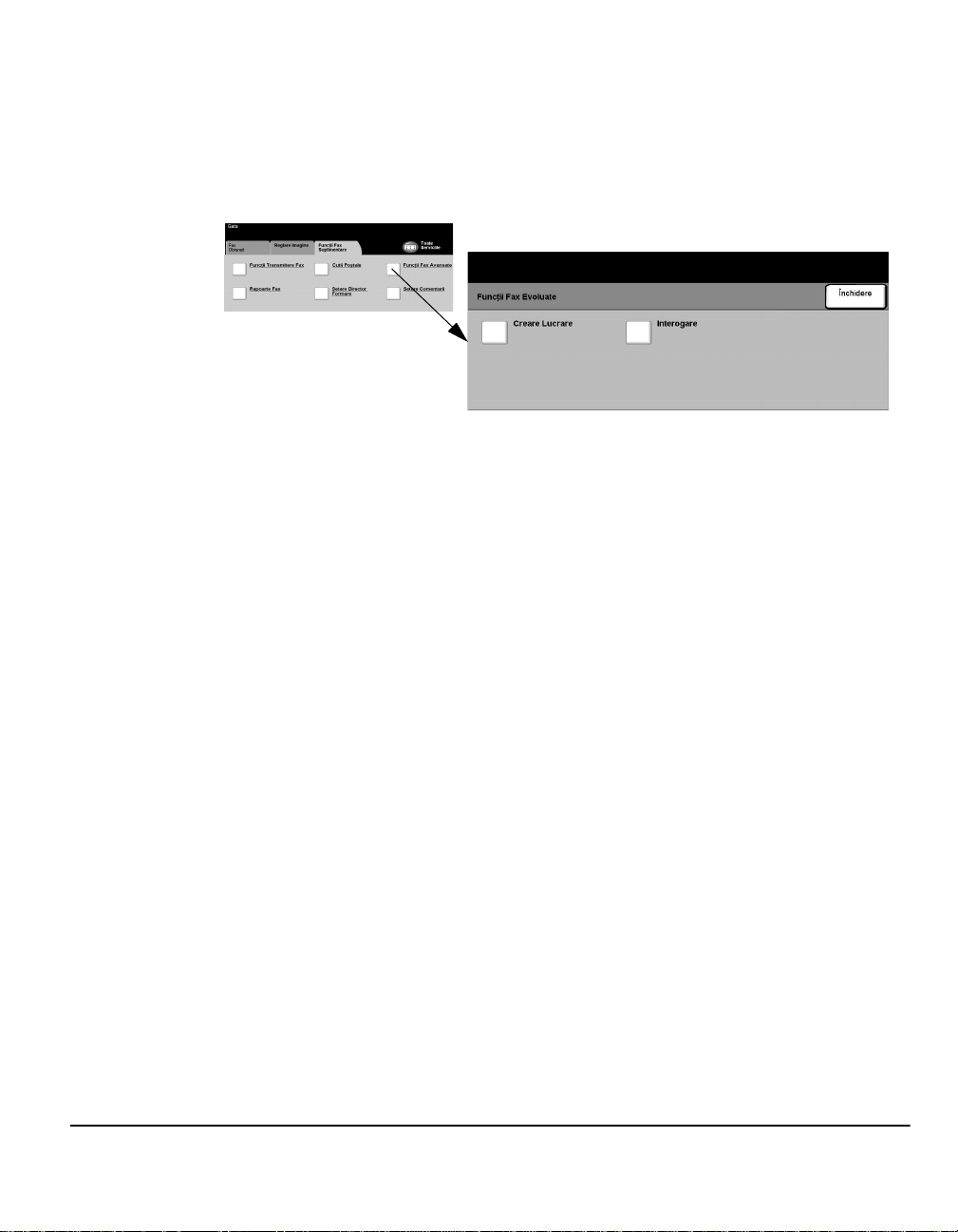
Funcţii Fax Evoluate
Oferă funcţii avansate care vă permit să transmiteţi lucrări mari, complexe, să scanaţi
sau să depozitaţi lucrări fax pentru preluare de un alt aparat fax sau să interogaţi un
alt aparat fax.
Fax
Ghid de Referinţă Xerox CopyCentre/WorkCentre Pro C2128/C2636/C3545 Pagina 4-23
Page 94
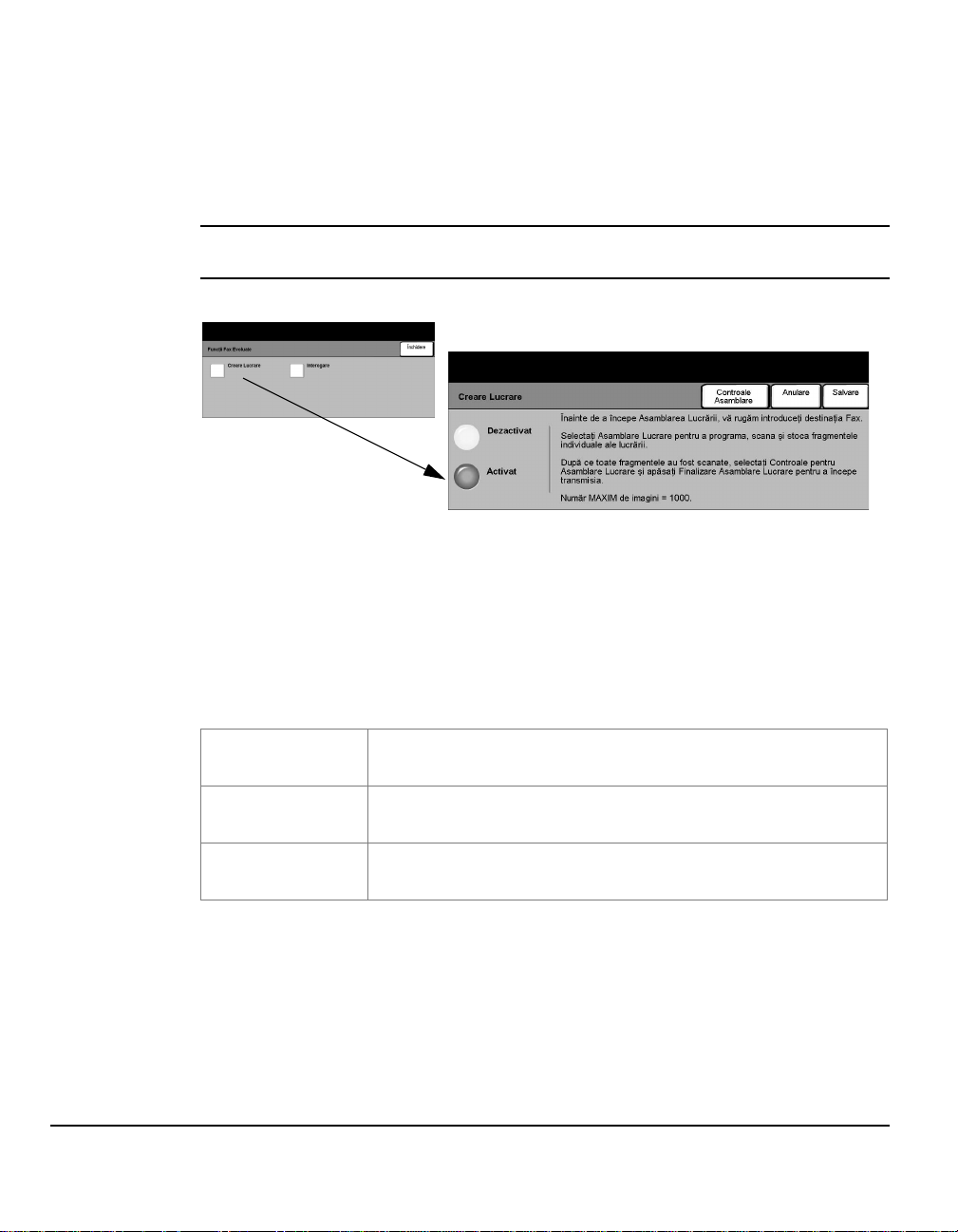
Creare Lucrare
Fax
Dezactivat Funcţia este dezactivată.
Activat Utilizat pentru a activa funcţia Creare Lucrare.
Utilizaţi această funcţie pentru a transmite prin fax o lucrare ce necesită setări diferite
pentru fiecare pagină sau pentru fiecare segment de pagină. De asemenea, această
funcţie este utilă dacă lucrarea fax are mai mult de 50 de pagini (dacă depăşeşte
capacitatea maximă a Alimentatorului de Documente).
NOTĂ: Numărul de fax al destinatarului trebuie introdus înaintea utilizării opţiunii
Creare Lucrare.
Opţiuni:
Controale
Creare Lucrare
Pagina 4-24 Ghid de Referinţă Xerox CopyCentre/WorkCentre Pro C2128/C2636/C3545
Oferă opţiuni ce pot fi selectate atunci când utilizaţi Creare Lucrare.
Opţiunile pentru Controale Creare Lucrare sunt:
Finalizare Creare
Lucrare
Şterge Ultimul
Segment
Şterge Toate
Segmentele
Selectaţi această opţiune după ce a fost scanat ultimul segment
din lucrare. Lucrarea va fi transmisă pentru imprimare.
Utilizat pentru ştergerea ultimului segment scanat.
Utilizat pentru a şterge lucrarea curentă şi a reveni în ecranul
principal Creare Lucrare.
Page 95
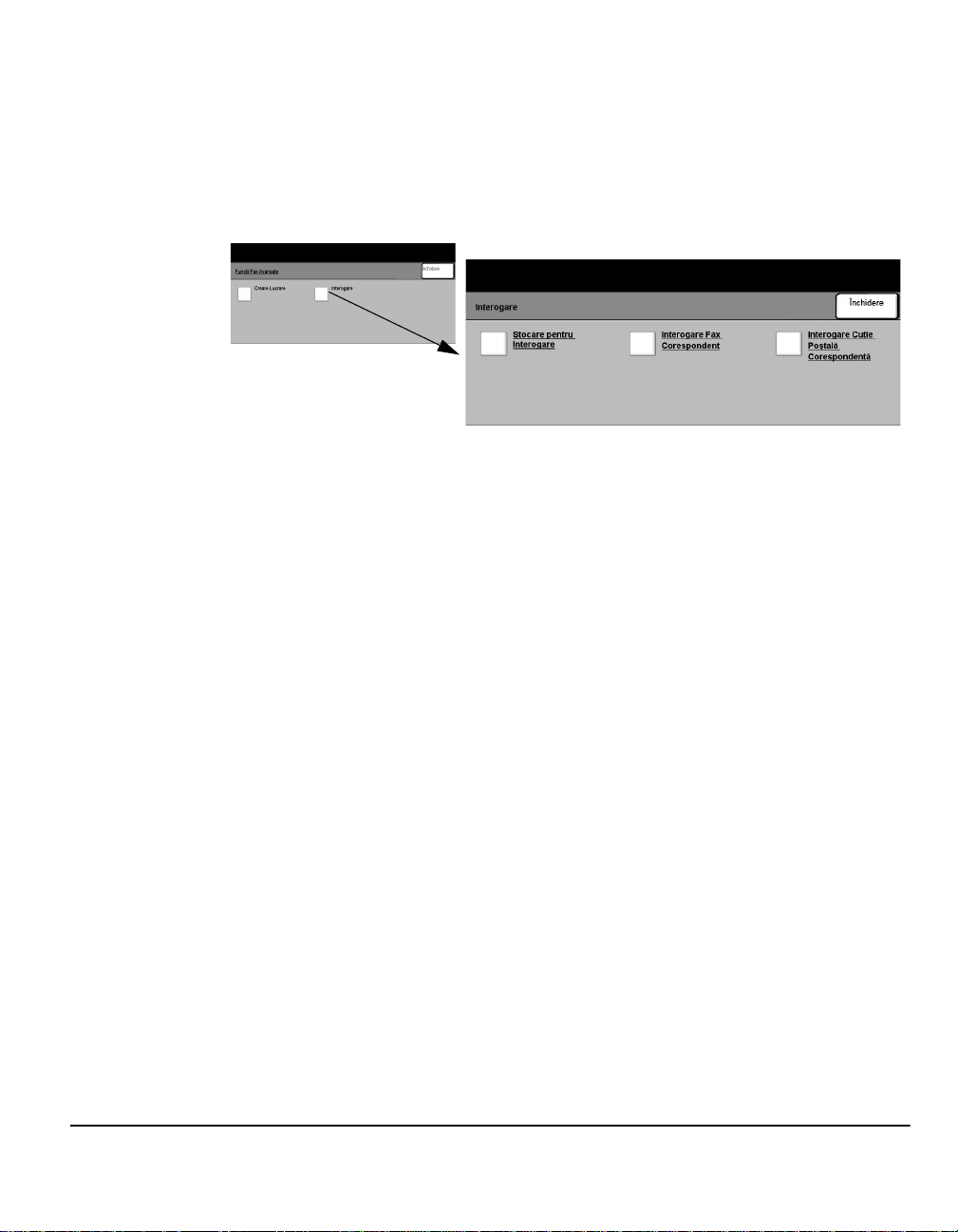
Interogare
Interogarea permite depozitarea documentelor fax în memoria aparatului pentru
a fi preluate de un aparat fax corespondent. De asemenea, permite interogarea
unui aparat fax sau a unei cutii poştale corespondente.
Opţiuni:
Fax
Stocare pentru
Interogare
Interogare Fax
Corespondent
Interogare Cutie
Poştală
Corespondentă
Această opţiune permite utilizatorilor scanarea documentelor şi depozitarea lor.
Atunci când aparatele corespondente interoghează dispozitivul, ele pot prelua
documentul sau documentele scanate. Se pot stabili parole pentru a controla
care aparat are acces la documentele depozitate.
Prin intermediul acestei opţiuni utilizatorii pot programa aparatul să contacteze
un aparat fax corespondent şi să recepţioneze faxuri depozitate pe acesta.
Prin intermediul acestei opţiuni utilizatorii pot programa aparatul să contacteze
ocutie poştală configurată pe un aparat fax corespondent. Atunci când legătura
a fost stabilită, aparatul corespondent transmite faxurile depozitate în cutia poştală.
Ghid de Referinţă Xerox CopyCentre/WorkCentre Pro C2128/C2636/C3545 Pagina 4-25
Page 96

Setare Comentariu
Fax
Această funcţie permite crearea, modificarea sau ştergerea comentariilor care doriţi
să apară pe Coperta faxului. Pe aparat pot fi depozitate maxim 10 comentarii.
Pentru a adăuga sau modifica un comentariu selectaţi o casetă goală din lista de
comentarii şi selectaţi Editare. Introduceţi comentariul care doriţi să fie memorat
utilizând tastatura. Pot fi introduse maxim 30 de caractere. Pentru a şterge un comentariu,
selectaţi comentariul din listă şi selectaţi Ştergere.
Pagina 4-26 Ghid de Referinţă Xerox CopyCentre/WorkCentre Pro C2128/C2636/C3545
Page 97

Fax Obişnuit - Server Fax
Separatorul Fax Obişnuit este ecranul implicit Server Fax. Utilizaţi opţiunile disponibile
pe acest ecran pentru a introduce numărul de telefon al destinatarului şi a selecta
funcţiile standard pentru lucrarea fax.
Accesarea funcţiilor Fax Obişnuit se realizează utilizând butonul Funcţii de pe panoul
de comandă.
În funcţie de opţiunile activate şi de modul în care este configurat aparatul
dumneavoastră, puteţi selecta mai întâi Toate Serviciile din colţul dreapta sus.
Separatoarele disponibile pentru selectarea funcţiilor Fax sunt:
¾ Fax Obişnuit
¾ Mai Multe Funcţii Fax
Fax
Atingeţi oricare din butoanele superioare pentru a selecta o funcţie. Dacă este
necesar, pot fi selectate mai multe opţiuni pentru fiecare lucrare fax.
Majoritatea ecranelor cu funcţii includ trei butoane pentru confirmarea sau anularea
opţiunilor.
¾ Butonul Revenire resetează ecranul curent la valorile implicite afişate în momentul
deschiderii ecranului.
¾ Butonul Anulare resetează ecranul şi revine la ecranul anterior.
¾ Butonul Salvare salvează selecţiile realizate şi revine la ecranul anterior.
Ghid de Referinţă Xerox CopyCentre/WorkCentre Pro C2128/C2636/C3545 Pagina 4-27
Page 98

Opţiuni de Formare
Fax
Zona Opţiunilor de Formare conţine o fereastră în care se afişează numărul de telefon
introdus. Odată afişat, acesta poate fi adăugat la o listă de numere de destinaţie, poate
fi adăugat un caracter special sau poate fi accesată o listă cu până la 30 de numere de
telefon memorate.
Există două metode pentru introducerea unui număr de telefon - Manual utilizând
tastatura sau selectând un număr deja memorat din Agenda Telefonică.
Opţiuni:
Adaugă la Listă
Transmitere
Utilizată dacă doriţi să transmiteţi un fax către mai multe destinaţii. Introduceţi
numărul utilizând tastatura sau selectaţi butonul Agenda Telefonică şi selectaţi un
număr memorat. Apoi selectaţi butonul Adaugă la Listă Transmi tere. Continuaţi să
adăugaţi numere până ce toate locaţiile au fost introduse.
Listă
Memorează lista cu numere de telefon introduse pentru a activa transmiterea fax
Transmitere
către mai multe locaţii. Numărul afişat prin apăsarea butonului Listă Transmitere se
va modifica, indicând cât de multe numere de telefon se află în ListăTrans mitere.
Selectaţi butonul Listă Transmitere pentru a vizualiza sau şterge numere de telefon.
Caractere de
Formare
Pagina 4-28 Ghid de Referinţă Xerox CopyCentre/WorkCentre Pro C2128/C2636/C3545
Caracterele de Formare sunt caractere speciale utilizate pentru introducerea
numerelor de fax şi sunt introduse ca parte a numărului de telefon.
Pauză de
Formare [,]
Pauză Lungă [I]
Formare Grup [\]
Oferă aparatului timpul necesar pentru a comuta de la linia
internă la linia externă. Întârzierea este dependentă de
serverul fax.
Această pauză este utilizată dacă este necesară o perioadă
mai lungă pentru obţinerea unui ton de formare.
Indică dacă va fi introdus un identificator pentru un grup setat
anterior.
Page 99

Mascare Date [/]
Verificare
Parolă [S]
Utilizat pentru a ascunde informaţiile din rapoartele imprimate.
Caracterele introduse între cele două simboluri vor apare ca
asteriscuri.
Utilizat pentru identificarea terminalului corespondent. Acest
caracter verifică dacă a fost format numărul corect.
Fax
Agendă
Telefonică
Comutare
Puls-Ton [:]
Aşteptaţi Detectare
Ton d e Reţea [W]
ID Local [+]
Verificare
Caracter [+]
ID Local [spaţiu]
Verificare
Caracter []
Utilizat pentru a comuta între modul Puls şi cel Ton.
Utilizat pentru suspendarea formării până când este detectat
tonul de reţea.
Poate fi necesar ca o componentă a unor numere de telefon
internaţionale (în loc de 00).
Utilizat pentru îmbunătăţirea citirii cifrelor. De exemplu: adăugarea
de spaţii libere la un număr de telefon cum ar fi 1 234 5678 în
loc de 12345678.
Agenda Telefonică poate reţine până la 30 numere de fax. Introduceţi numărul de
fax şi selectaţi Agendă Telefonică. Selectaţi un număr liber şi apoi Introducere în
Agendă Tel efon ică, iar numărul va fi memorat. Numerele de fax din Agendă telefonică
poate fi adăugate la Listă Transmitere. Intrările afişate în Agenda Telefonică nu vor
fi şterse după finalizarea lucrării fax.
Ghid de Referinţă Xerox CopyCentre/WorkCentre Pro C2128/C2636/C3545 Pagina 4-29
Page 100

Rezoluţia
Fax
Standard 200 x 100 dpi - Recomandat pentru documente tip text. Necesită un timp redus de
Rezoluţia influenţează aspectul fax-ului la terminalul fax de destinaţie. Cu cât rezoluţia
este mai mare cu atât va creşte calitatea fotografiilor. O rezoluţie mai mică reduce
timpul de comunicare.
Opţiuni:
comunicare, dar nu produce cea mai bună calitate a imaginii pentru grafică şi fotografii.
Fin 200 x 200 dpi - Recomandat pentru linii fine şi fotografii. Aceasta este rezoluţia implicită
şi cea mai bună alegere în majoritatea cazurilor.
Pagina 4-30 Ghid de Referinţă Xerox CopyCentre/WorkCentre Pro C2128/C2636/C3545
